Page 1
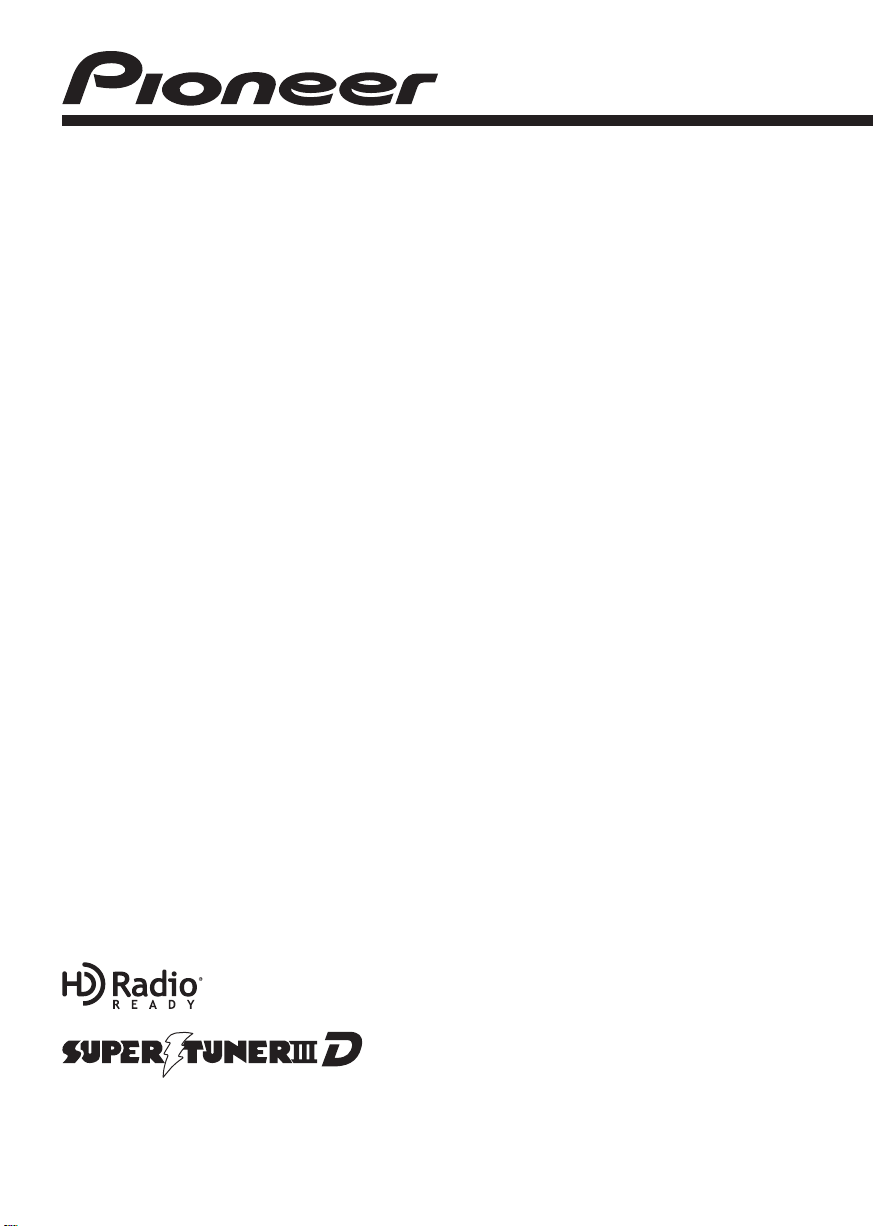
AUTORADIO AV LECTEUR DE DVD
AVH-P4100DVD
Mode d’emploi
Français
Page 2
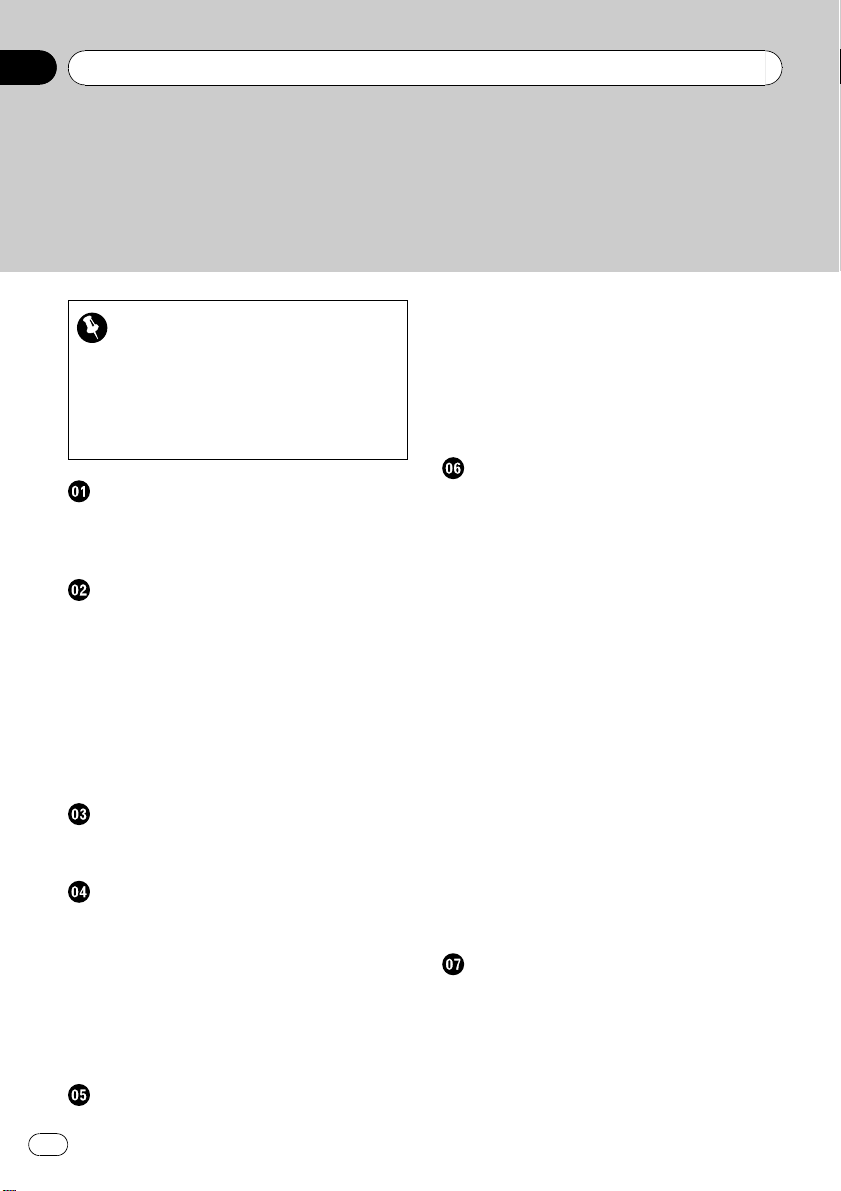
Table des matières
Nous vous remercions d’avoir acheté cet appareil
PIONEER.
Lisez bien ce manuel avant d’utiliser l’appareil pour la première fois, afin de garantir une utilisation correcte. Conservez-le dans un endroit sûr et facilement accessible
pour toute consultation ultérieure.
N’oubliez pas de lire ce qui suit
! Numéros de région des disques DVD
vidéo 9
! Quand une opération est interdite 12
! Conseils sur la manipulation des disques et
du lecteur 114
Précautions
RÈGLES DE PROTECTION IMPORTANTES 6
Pour une conduite en toute sécurité 6
Pour éviter l’épuisement de la batterie 8
Avant de commencer
Pour le modèle canadien 9
Quelques mots sur cet appareil 9
Quelques mots sur ce mode d’emploi 9
Service après-vente des produits Pioneer 9
Visitez notre site Web 10
Caractéristiques 10
Quand une opération est interdite 12
Réinitialisation du microprocesseur 12
Mode de démonstration des fonctions 12
Description de l’appareil
Appareil central 13
Télécommande en option 13
Opérations de base
Mise en service, mise hors service 14
Choix d’une source 14
Réglage du volume 15
Utilisation de base des touches du clavier
tactile 16
Réglage de l’angle du panneau LCD 17
Utilisation de base du lecteur de DVD
intégré 18
Radio
Écoute de la radio 20
2
Fr
Mise en mémoire et rappel des fréquences
de stations 20
Introduction au fonctionnement avancé du
syntoniseur 21
Mise en mémoire des fréquences les plus
puissantes 21
Accord sur les signaux puissants 21
Lecture de disques DVD
Regarder un DVD 22
Saut arrière ou avant vers un autre titre 23
Utilisation du menu DVD 23
Reprendre la lecture (Signet) 23
Saut de pub 23
Lecture image par image 24
Lecture au ralenti 24
Pause de la lecture 24
Recherche de la partie que vous voulez
lire 24
Changement de la langue audio pendant la
lecture (Multi-audio) 25
Changement de la langue des sous-titres
pendant la lecture (Multi-sous-titres) 25
Changement de l’angle de vue pendant la
lecture (Multi-angle) 25
Retour à la scène spécifiée 25
Lecture automatique des DVD 26
Introduction à l’utilisation détaillée du
DVD 26
Répétition de la lecture 26
Choix de la sortie audio 26
Lecture de CD Vidéo
Comment regarder un CD Vidéo 27
Lecture PBC 27
Lecture image par image 28
Lecture au ralenti 28
Pause de la lecture 28
Page 3
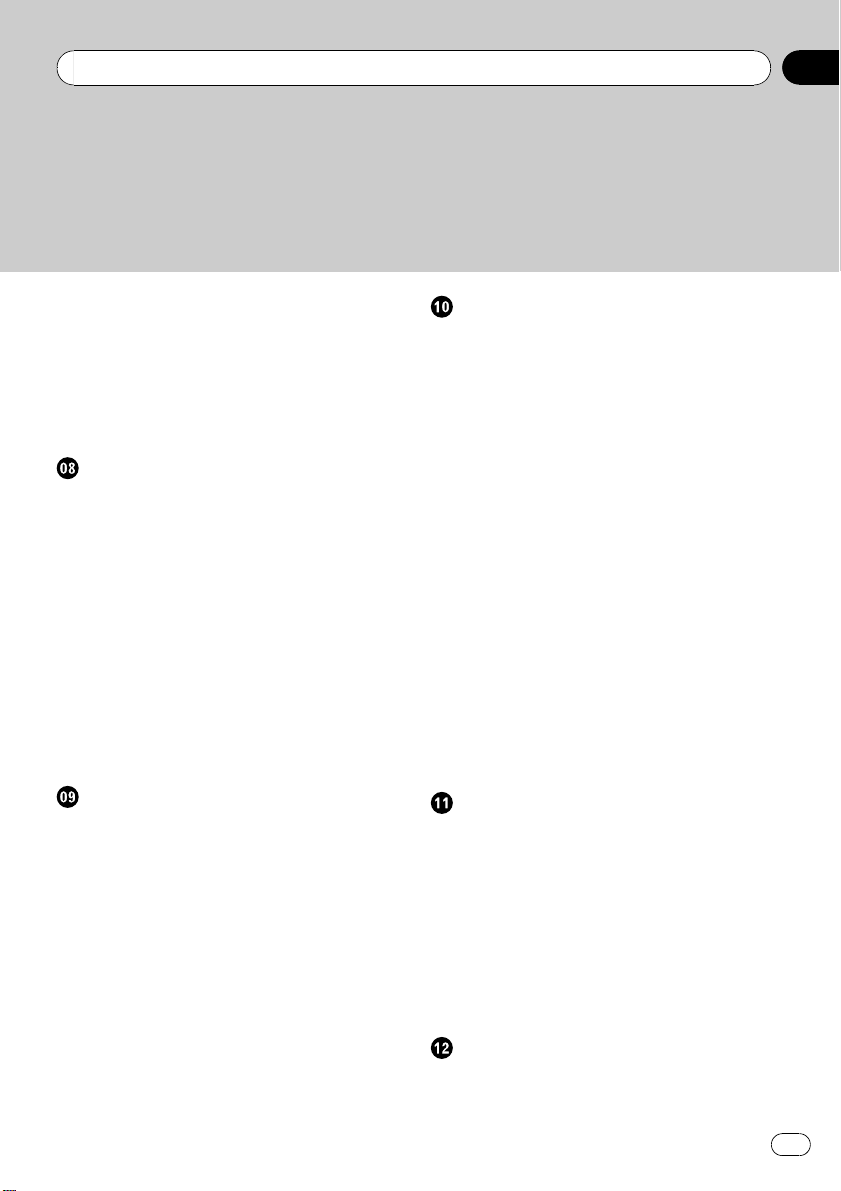
Table des matières
Recherche d’une scène particulière,
démarrage de la lecture à un instant
spécifié 28
Introduction à l’utilisation avancée du CD
Vidéo 29
Répétition de la lecture 29
Choix de la sortie audio 29
Lecture de CD
Écoute d’un CD 30
Choix des plages à partir de la liste des titres
de plages 31
Pause de la lecture 31
Changement de type de fichier média 31
Utilisation de la fonction ASR (advanced
sound retriever (correcteur de son
compressé)) 31
Introduction à l’utilisation avancée des
CD 31
Répétition de la lecture 31
Écoute des plages dans un ordre
aléatoire 32
Examen du contenu d’un CD 32
Lecture de fichiers audio compressés
Écoute d’audio compressé 33
Choix des fichiers à partir de la liste des
noms de fichiers 34
Pause de la lecture 34
Changement de type de fichier média 34
Utilisation de la fonction ASR (advanced
sound retriever (correcteur de son
compressé)) 34
Introduction au fonctionnement avancé de
l’audio compressé 35
Répétition de la lecture 35
Écoute des plages dans un ordre
aléatoire 35
Examen du contenu des dossiers et des
plages 35
Lecture de fichiers DivX/JPEG
Comment regarder un fichier DivX/JPEG 36
Comment voir un diaporama JPEG 37
Lecture du contenu VOD d’un DivX® 37
Choix des fichiers à partir de la liste des
noms de fichiers 38
Affichage des informations textuelles d’un
disque DivX/JPEG 38
Pause de la lecture 38
Changement de type de fichier média 38
Recherche de la partie que vous voulez
lire 38
Changement de la langue audio pendant la
lecture (Multi-audio) 38
Changement de la langue des sous-titres
pendant la lecture (Multi-sous-titres) 39
Capture d’une image dans des fichiers
JPEG 39
Introduction à l’utilisation élaborée de DivX/
JPEG 39
Répétition de la lecture 39
Lecture des fichiers dans un ordre
aléatoire 40
Lecture de plages musicales dans un
périphérique de stockage USB
Opérations de base 41
Choix des fichiers à partir de la liste des
noms de fichiers 42
Pause en lecture d’audio compressé 42
Changement de type de fichier média 42
Utilisation de la fonction ASR (advanced
sound retriever (correcteur de son
compressé)) 42
Introduction aux opérations avancées 42
Utilisation d’un iPod
Opérations de base 44
Lecture de vidéo 45
3
Fr
Page 4
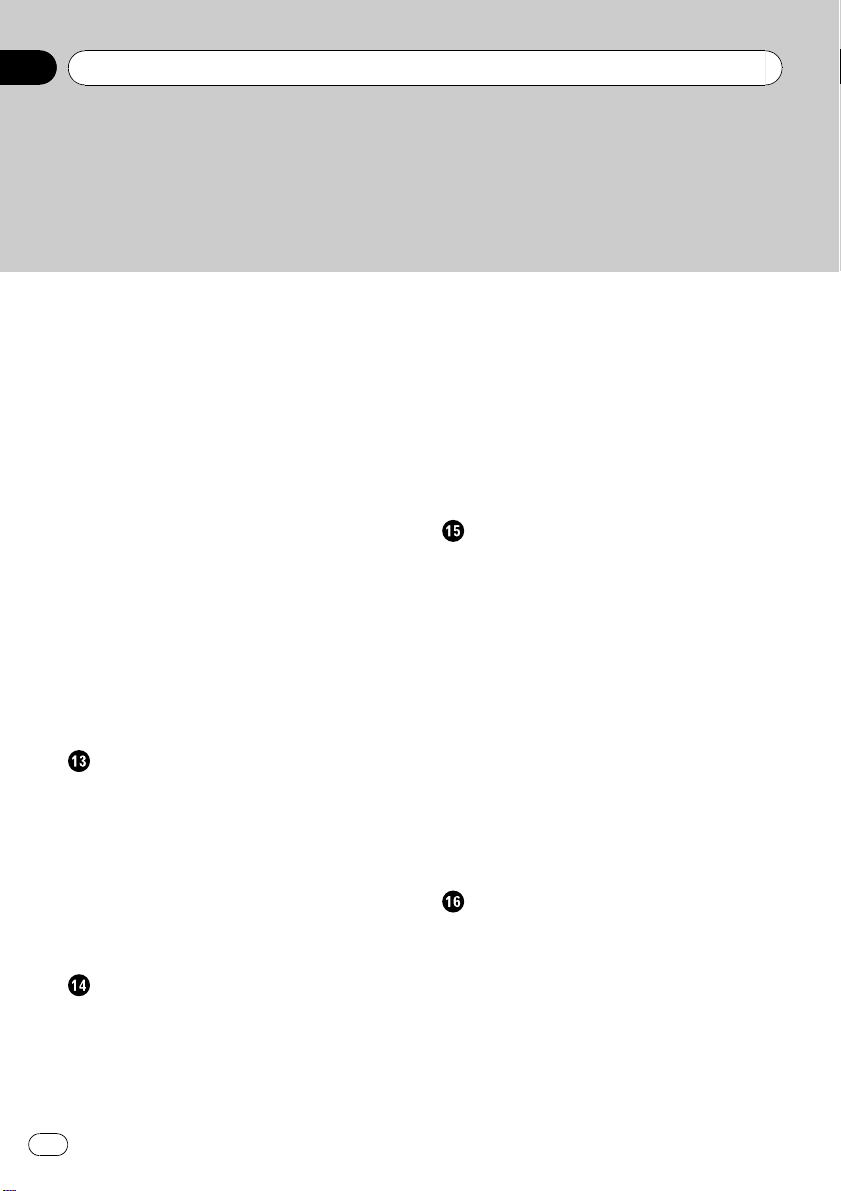
Table des matières
Recherche d’une plage musicale/d’une
vidéo 45
Affichages d’informations textuelles sur
l’iPod Vidéo 46
Pause d’une plage musicale 46
Utilisation de la fonction ASR (advanced
sound retriever (correcteur de son
compressé)) 46
Répétition de la lecture 47
Lecture des plages musicales/vidéos dans un
ordre aléatoire (shuffle) 47
Lecture de toutes les plages musicales dans
un ordre aléatoire (shuffle all) 47
Utilisation de la fonction iPod de cet appareil
à partir de votre iPod 47
Sélection de plages musicales à partir de
listes liées à la plage musicale en cours de
lecture 48
Modification de la vitesse d’un livre
audio 48
Changer le mode écran 48
Réglages sonores
Introduction aux réglages sonores 49
Réglage de l’équilibre sonore 49
Utilisation de l’égaliseur 49
Réglage de la correction physiologique 50
Utilisation de la sortie haut-parleur
d’extrêmes graves 50
Accentuation des graves 51
Utilisation du filtre passe-haut 51
Ajustement des niveaux des sources 51
Configuration du lecteur DVD
Introduction aux réglages de la configuration
du DVD 53
Choix de la langue des sous-titres 53
Choix de la langue audio 53
Choix de la langue des menus 54
Configuration de l’affichage de l’icône
d’angle 54
Définition du ratio d’aspect 54
Réglage de l’intervalle du diaporama 55
Programmation du verrouillage parental 55
Paramétrage du fichier de sous-titres
DivX 56
Affichage de votre code d’enregistrement
VOD DivX® 56
Réglage pour la sortie numérique 56
Réglages initiaux
Ajustement des réglages initiaux 57
Mise en service ou hors service de l’entrée
auxiliaire 57
Réglage de la sortie arrière et du contrôleur
de haut-parleur d’extrêmes graves 58
Changement des langues pour
ATTENTION 58
Mise en service ou hors service de la
coupure/atténuation du son 59
Saisie du code PIN pour la connexion sans fil
Bluetooth 59
Correction de la distorsion sonore 59
TA et EQ auto (alignement temporel
automatique et égalisation
automatique) 60
Réinitialisation des fonctions audio 60
Réglages système
Introduction aux réglages système 61
Changer le mode écran large 61
Modification des réglages de l’image 62
Configuration de l’entrée AV 62
Réglage de l’horloge 63
Réglage pour une caméra de vue arrière
(caméra de recul) 63
4
Fr
Page 5
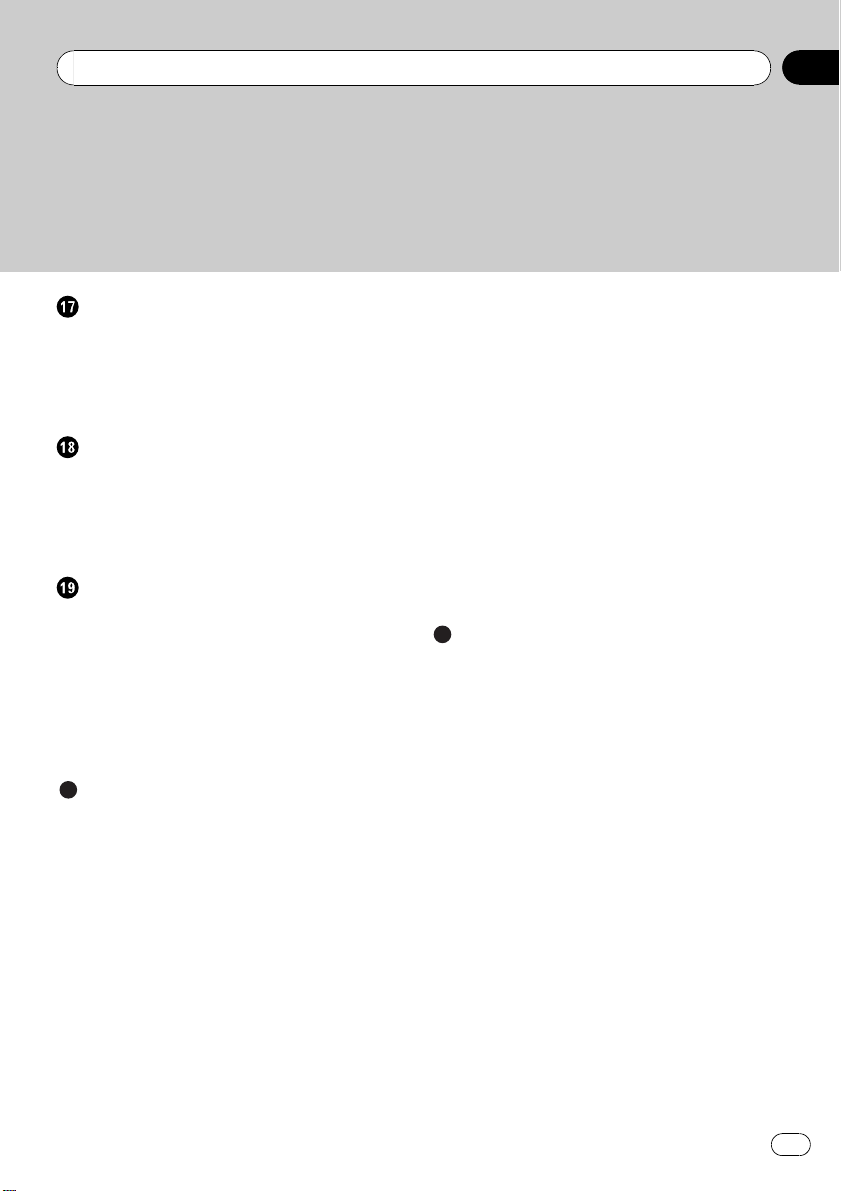
Table des matières
Réglages de divertissement
Introduction aux réglages de
divertissement 65
Choix de l’affichage d’arrière-plan 65
Choix de la couleur de l’éclairage 65
Choix de la couleur OSD 66
Autres fonctions
Réglage des positions de réponse des
claviers tactiles (calibrage du clavier
tactile) 67
Utilisation de la source AUX 67
Utilisation de la source extérieure 69
Accessoires disponibles
Lecteur de CD à chargeur 70
Syntoniseur XM 72
Syntoniseur Radio Satellite SIRIUS 76
Syntoniseur HD Radio™ 81
Audio Bluetooth 84
Téléphone Bluetooth 86
Syntoniseur TV 94
Processeur de Signal Numérique (DSP) 95
Informations complémentaires
Dépannage 108
Messages d’erreur 110
Comprendre les messages d’erreur du
réglage TA et EQ auto 112
Signification des messages 113
Conseils sur la manipulation des disques et
du lecteur 114
Disques DVD 115
Disques DVD-R/DVD-RW 115
Disques enregistrés au format AVCHD 115
Disques CD-R et CD-RW 115
Disques Duaux 116
Compatibilité des formats audio
compressés 116
Conseils sur la manipulation et informations
supplémentaires 116
Exemple de hiérarchie 117
Compatibilité iPod 118
Quelques mots sur la manipulation de
l’iPod 118
Fichiers image JPEG 119
Fichiers vidéo DivX 119
Utilisation correcte de l’afficheur 120
Tableau des codes de langue pour les
DVD 123
Avis concernant les droits d’auteur et les
marques commerciales 124
Termes utilisés 126
Caractéristiques techniques 130
Index 132
5
Fr
Page 6
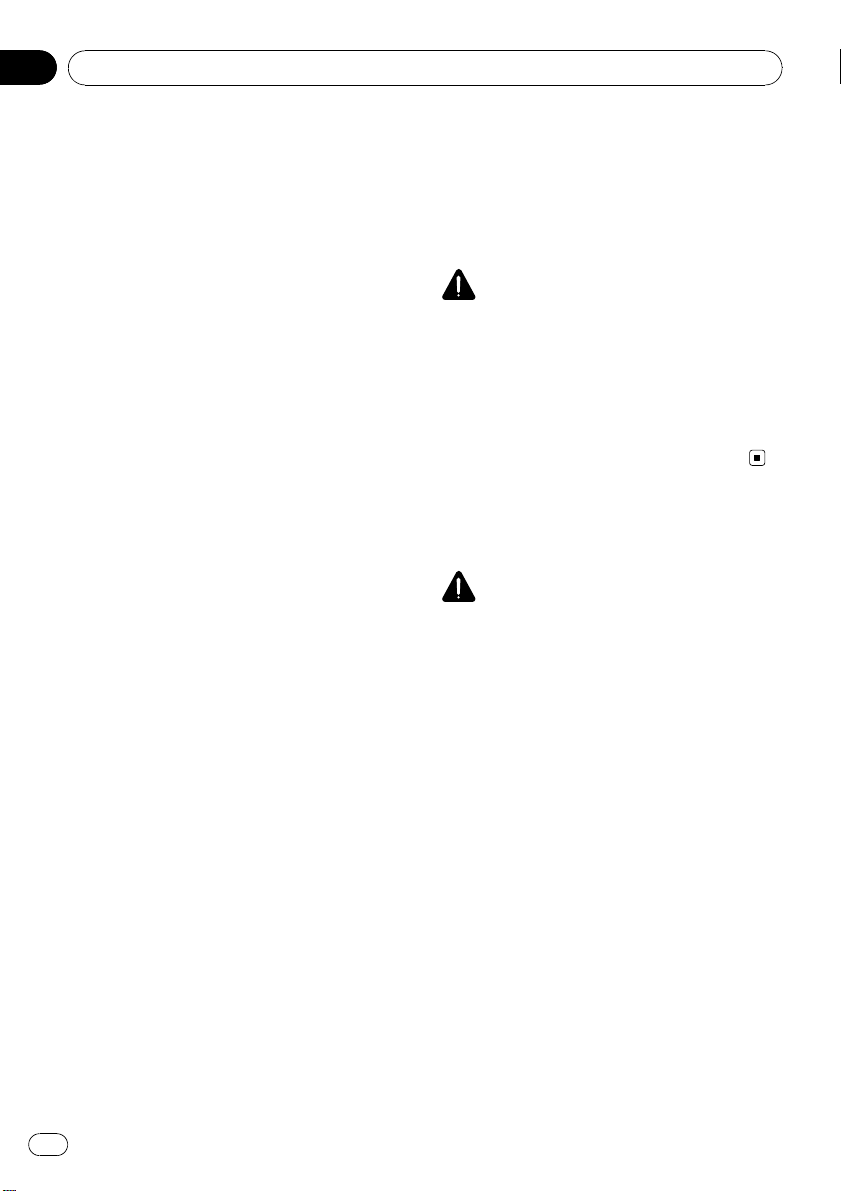
Section
01
Précautions
RÈGLES DE PROTECTION
IMPORTANTES
Veuillez lire toutes les instructions concernant
votre écran et les conserver pour référence ultérieure.
1 Lisez soigneusement la totalité de ce
mode d’emploi avant d’utiliser votre
écran.
2 Conservez ce mode d’emploi à portée de
main afin de vous y référer concernant les
procédures d’utilisation et les informations de sécurité.
3 Observez attentivement tous les avertis-
sements contenus dans ce manuel et suivez soigneusement les instructions.
4 Ne laissez pas d’autres personnes utiliser
ce système avant qu’elles aient lu et
compris les instructions d’utilisation.
5 N’installez pas l’écran là où il peut (i)
gêner la vision du conducteur, (ii) dégrader le fonctionnement de systèmes d’utilisation ou les dispositifs de sécurité du
véhicule, incluant les airbags, les
commandes du signal de détresse, ou (iii)
dégrader la capacité du conducteur à utiliser le véhicule en sécurité.
6 N’utilisez pas cet écran si cela peut dé-
tourner votre attention de la conduite du
véhicule en toute sécurité. Observez toujours des règles de conduite sûre et respectez toutes les régulations existantes
du code de la route. Si l’utilisation du système ou la lecture de l’écran vous posent
des difficultés, garez votre véhicule dans
un endroit sûr et effectuez les réglages nécessaires.
7 N’oubliez pas de toujours mettre votre
ceinture de sécurité lorsque vous conduisez votre véhicule. Si vous avez un accident, vos blessures peuvent être
considérablement plus graves si votre
ceinture n’est pas bouclée correctement.
8 N’utilisez jamais des écouteurs en condui-
sant.
9 Pour renforcer la sécurité, certaines fonc-
tions sont désactivées si le frein de park-
ing n’est pas serré et si le véhicule n’est
pas à l’arrêt.
10 Ne réglez jamais le volume de votre écran
à un niveau tel que vous ne puissiez pas
entendre la circulation extérieure et les
véhicules de secours.
ATTENTION
! N’essayez pas d’installer votre écran ou
d’en faire l’entretien vous-même. L’instal-
lation ou l’entretien de l’écran par des personnes sans formation et sans expérience
en équipement électronique et en accessoires automobiles peuvent être dangereux et vous exposer à des risques
d’électrocution ou à d’autres dangers.
Pour une conduite en toute
sécurité
ATTENTION
! LE FIL VERT CLAIR DU CONNECTEUR
D’ALIMENTATION EST PRÉVU POUR
DÉTECTER L’ÉTAT STATIONNÉ ET DOIT
ÊTRE CONNECTÉ À L’ALIMENTATION
DU COMMUTATEUR DU FREIN DE
PARKING. UNE MAUVAISE CONNEXION
OU UNE UTILISATION INCORRECTE DU
FIL PEUT VIOLER LA LOI APPLICABLE
ET SE TRADUIRE PAR DES DOMMAGES
CORPORELS OU MATÉRIELS GRAVES.
! Pour éviter les risques de dommages maté-
riels ou corporels et une violation éventuelle
des lois applicables, cet appareil ne doit pas
être utilisé avec un écran vidéo visible par le
conducteur.
! Pour éviter le risque d’accident et une viola-
tion potentielle des lois applicables, le dispositif DVD ou télévision avant (vendu
séparément) ne doit jamais être utilisé pendant la conduite du véhicule. En outre, les
écrans arrière ne doivent pas être placés dans
un endroit où ils constituent visiblement une
distraction pour le conducteur.
6
Fr
Page 7
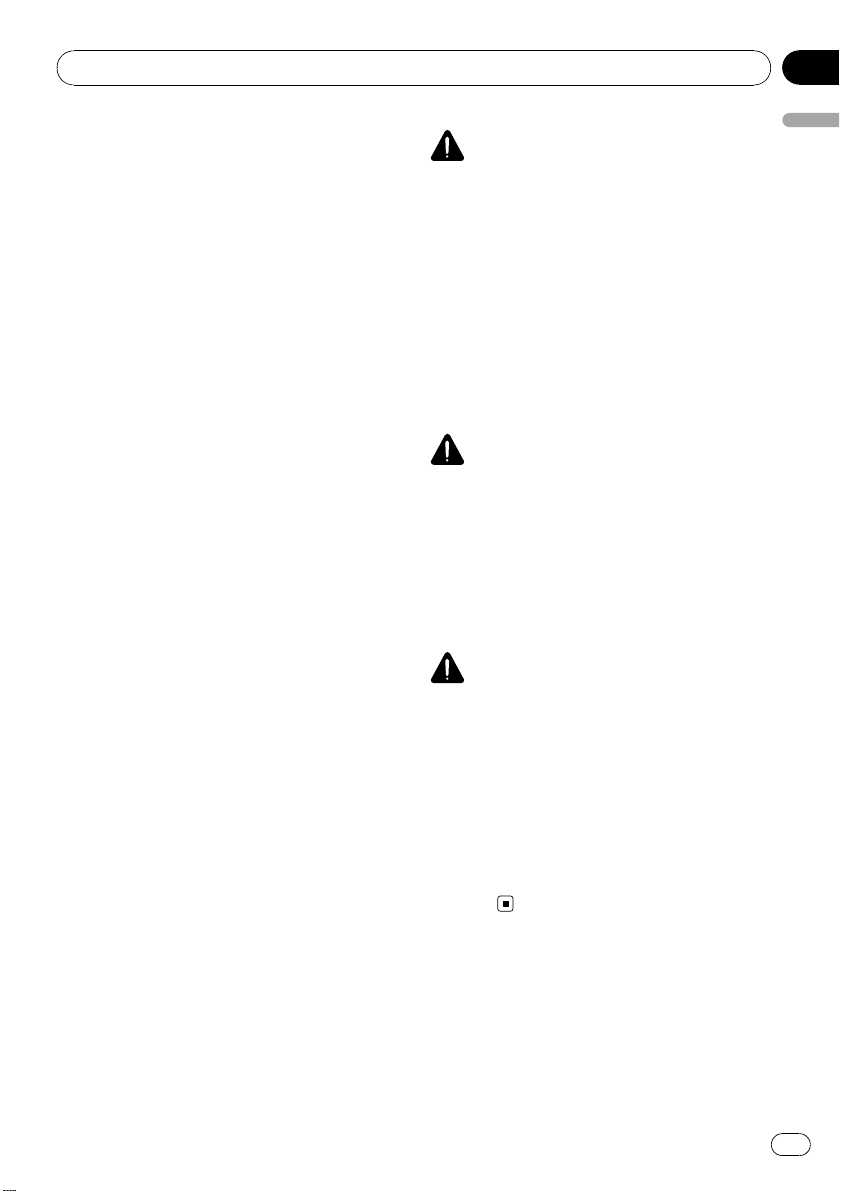
Précautions
Section
01
! Dans certains états ou pays, il peut être illégal
même pour des personnes autres que le
conducteur de regarder des images sur un
écran à l’intérieur d’un véhicule. Quand cette
réglementation est applicable, elle doit être
respectée, et les fonctions DVD de cet appareil ne doivent pas être utilisées.
Si vous essayez de regarder un DVD, un CD
Vidéo ou la télévision pendant que vous
conduisez, l’avertissement Viewing of front
seat video source while driving is strictly
prohibited. s’affiche sur l’écran avant.
Pour regarder un DVD, un CD Vidéo ou la télévision sur l’écran avant, garez votre voiture
dans un endroit sûr et serrez le frein de parking.
Verrouillage par le frein de parking
L’utilisation pendant la conduite de certaines
des fonctions offertes par cet appareil (visualisation d’un DVD ou de la télévision, ou l’utilisation de certaines touches du clavier tactile)
peut être dangereuse et/ou illégale. Pour empêcher l’utilisation de ces fonctions quand le
véhicule est en mouvement, il existe un système de blocage qui détecte la position serrée
du frein de parking. Si vous essayez d’utiliser
les fonctions mentionnées ci-dessus pendant
que vous conduisez, elles seront désactivées
jusqu’à ce que vous arrêtiez le véhicule dans
un endroit sûr, et (1) serriez le frein de parking,
(2) le desserriez, puis (3) le serriez à nouveau.
Maintenez la pédale de frein enfoncée avant
de relâcher le frein de parking.
Quand vous utilisez un écran
connecté à V OUT
La sortie V OUT de cet appareil est utilisée
pour connecter un écran permettant aux passagers des sièges arrière de regarder un DVD
ou la télévision.
ATTENTION
Précautions
NE JAMAIS installer l’écran arrière dans un em-
placement qui permet au conducteur de regarder
un DVD ou la télévision pendant qu’il conduit.
Quand vous utilisez une caméra
de vue arrière
Avec une caméra de vue arrière optionnelle,
vous pouvez utiliser cet appareil pour vous
aider à garder un œ il sur une remorque, ou à
faire une marche arrière dans un emplacement de parking étroit.
ATTENTION
! L’IMAGE À L’ÉCRAN PEUT APPARAÎTRE
INVERSÉE.
! UTILISEZ CETTE ENTRÉE SEULEMENT
POUR UNE CAMÉRA DE VUE ARRIÈRE
DONNANT UNE IMAGE INVERSÉE OU
MIROIR. TOUTE AUTRE UTILISATION
PEUT PROVOQUER DES BLESSURES
OU DES DOMMAGES.
PRÉCAUTION
! La fonction caméra de vue arrière doit être uti-
lisée comme une aide pour avoir un œil sur
une remorque ou lors d’une marche arrière.
Ne l’utilisez pas à des fins de divertissement.
! Veuillez noter que les bords des images de la
caméra de vue arrière peuvent différer légèrement selon que des images plein écran sont
affichées pendant une marche arrière, ou que
ces images sont utilisées pour surveiller l’arrière quand le véhicule est en marche
avant.
7
Fr
Page 8
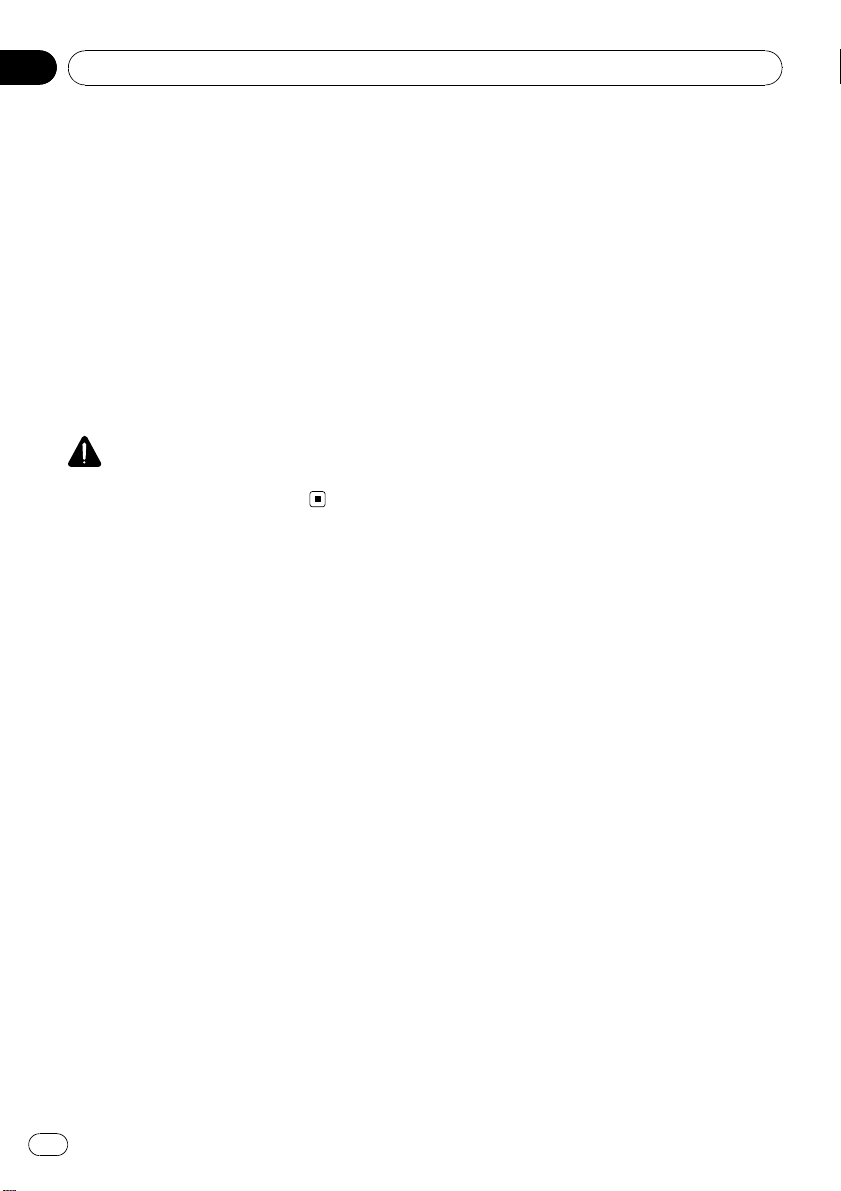
Section
01
Précautions
Pour éviter l’épuisement de
la batterie
N’oubliez pas de faire tourner le moteur du véhicule lorsque vous utilisez cet appareil. Utiliser cet appareil sans faire tourner le moteur
peut conduire à l’épuisement de la batterie.
! Quand cet appareil n’est plus alimenté en
raison d’un remplacement de la batterie de
la voiture ou pour une autre raison similaire, le microprocesseur de l’appareil revient à sa condition initiale. Nous vous
recommandons de noter les données de réglage audio.
ATTENTION
N’utilisez pas cet appareil avec des véhicules qui
ne possèdent pas de position ACC.
8
Fr
Page 9
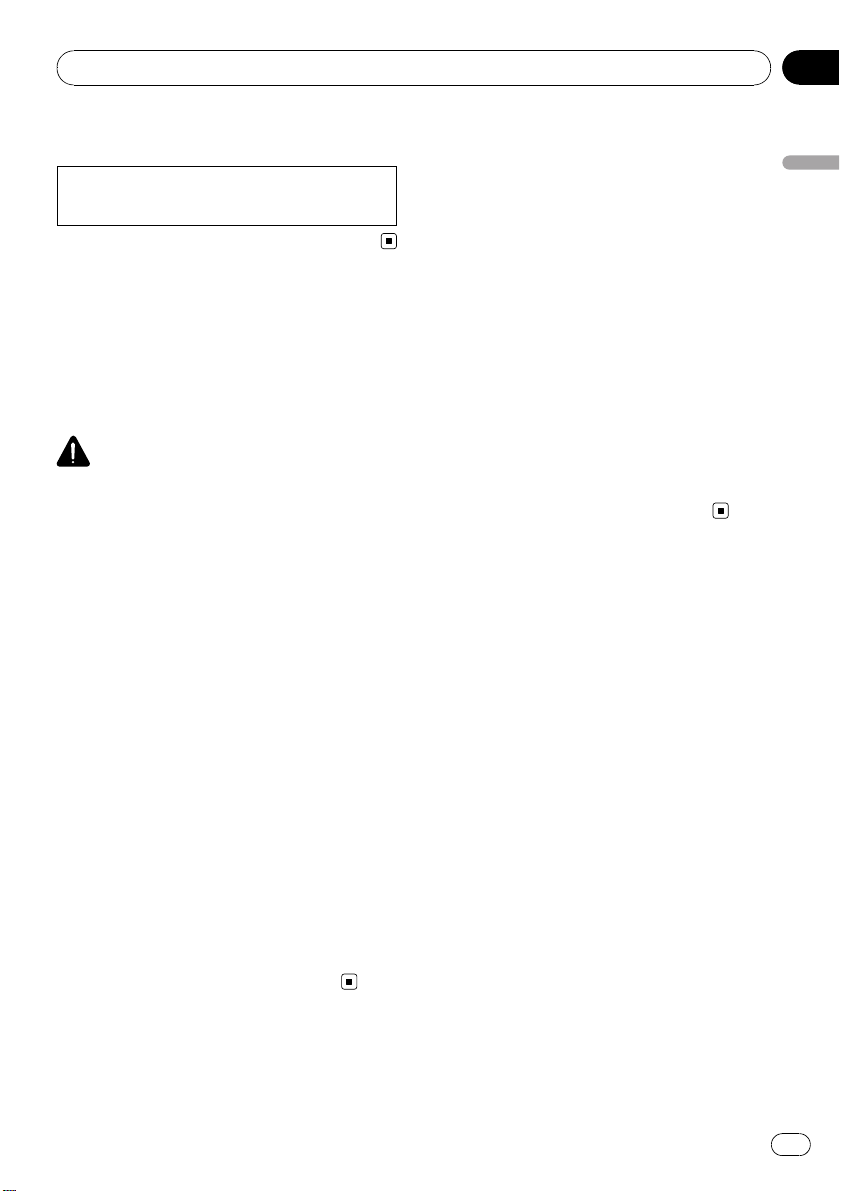
Avant de commencer
Section
02
Pour le modèle canadien
Cet appareil numérique de la classe B est
conforme à la norme NMB-003 du Canada.
Quelques mots sur cet appareil
Les fréquences du syntoniseur de cet appareil
sont attribuées pour une utilisation en Amérique du Nord. Son utilisation dans d’autres
régions peut se traduire par une réception de
mauvaise qualité.
PRÉCAUTION
! Ne laissez pas cet appareil entrer en contact
avec des liquides. Cela pourrait provoquer une
électrocution. Tout contact avec des liquides
pourrait aussi provoquer des dommages, de
la fumée et une surchauffe de l’appareil.
! Conservez ce mode d’emploi à portée de main
afin de vous y référer pour les modes d’opération et les précautions.
! Maintenez toujours le niveau d’écoute à une
valeur telle que vous puissiez entendre les
sons provenant de l’extérieur du véhicule.
! Protégez l’appareil contre l’humidité.
! Si la batterie est débranchée ou déchargée, le
contenu de la mémoire sera effacé et une
nouvelle programmation sera nécessaire.
Numéros de région des disques
DVD vidéo
Les disques DVD vidéo qui ont des numéros
de région incompatibles ne peuvent pas être
lus sur ce lecteur. Le numéro de région du lecteur est indiqué sur le fond de l’appareil et
dans le présent manuel (reportez-vous à la
page 130, Caractéristiques techniques).
Quelques mots sur ce mode
d’emploi
Cet appareil possède des fonctions sophistiquées qui lui assurent une réception et un
fonctionnement de haute qualité. Toutes ces
fonctions ont été conçues pour en faciliter au
maximum l’utilisation, mais un grand nombre
d’entre elles ne sont pas auto-explicatives. Ce
mode d’emploi vous aidera à profiter pleinement du potentiel de cet appareil et à maximiser votre plaisir d’écoute.
Nous vous recommandons de vous familiariser avec les fonctions et leur utilisation en lisant l’ensemble du mode d’emploi avant de
commencer à utiliser l’appareil. Il est particulièrement important que vous lisiez et respectiez les indications ATTENTION et
PRÉCAUTION de ce mode d’emploi.
Service après-vente des
produits Pioneer
Veuillez contacter le revendeur ou le distributeur auprès duquel vous avez acheté cet appareil pour le service après vente (y compris les
conditions de garantie) ou pour toute autre information. Dans le cas où les informations nécessaires ne sont pas disponibles, veuillez
contacter les sociétés indiquées ci-dessous:
N’expédiez pas l’appareil pour réparation à
l’une des adresses figurant ci-dessous sans
avoir pris contact préalable.
Avant de commencer
9
Fr
Page 10
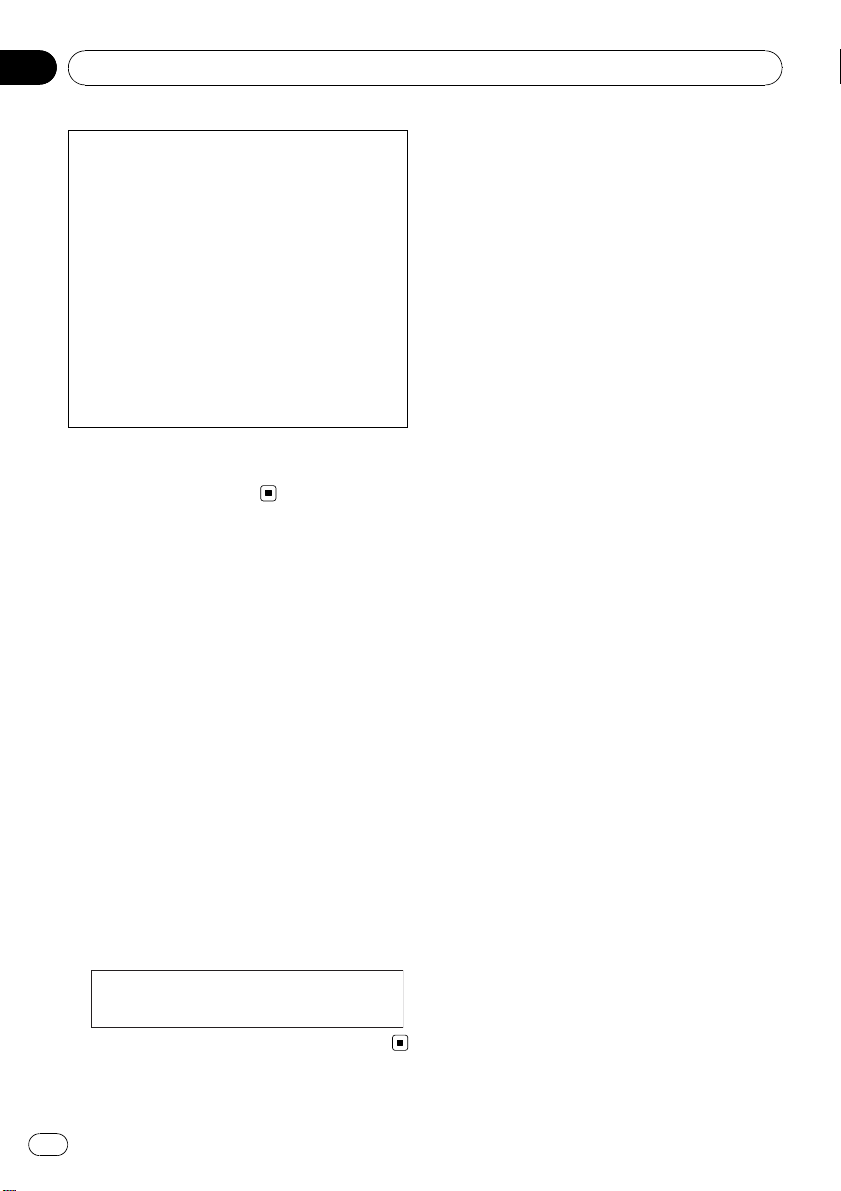
Section
02
Avant de commencer
ÉTATS-UNIS
Pioneer Electronics (USA) Inc.
CUSTOMER SUPPORT DIVISION
P.O. Box 1760
Long Beach, CA 90801-1760
800-421-1404
CANADA
Pioneer Électroniques du Canada, Inc.
Département de service aux consommateurs
300 Allstate Parkway
Markham, Ontario L3R 0P2
1-877-283-5901
905-479-4411
Pour connaître les conditions de garantie, reportez-vous au document Garantie limitée qui
accompagne cet appareil.
Visitez notre site Web
Rendez-nous visite sur le site suivant :
http://www.pioneerelectronics.com
1 Enregistrez votre produit. Nous conserverons
les détails de votre achat dans nos fichiers
pour vous aider à faire référence à ces informations pour une déclaration d’assurance en
cas de perte ou de vol.
2 Recevez les mises à jour sur les derniers pro-
duits et les plus récentes technologies.
3 Téléchargez les modes d’emploi, commandez
les catalogues des produits, recherchez de
nouveaux produits, et bien plus.
4 Vorte feed-back est important pour nos efforts
continuels qui consiste à dessiner et à créer le
produit le plus avancé et mis au point pour satisfaire les besoins des consommateurs dans
l’industrie.
Numéro de serie
Caractéristiques
Utilisation des touches du clavier
tactile
Vous pouvez utiliser cet appareil avec les touches du clavier tactile.
Vous pouvez aussi contrôler la barre de défilement et la barre de lecture du bout des doigts.
Compatibilité DVD-R/RW
Cet appareil peut lire des disques DVD-R/RW
enregistrés en formats vidéo et Video Recording. (Reportez-vous à la page 115, Disques
DVD-R/DVD-RW.)
CD Vidéo disposant de la compatibilité
PBC
Cet appareil peut lire des CD Vidéo disposant
de la fonction PBC (contrôle de lecture).
Lecture de CD
La lecture de CD/CD-R/RW musicaux est possible.
Lecture de fichiers MP3
Vous pouvez lire des fichiers MP3 enregistrés
sur CD-R/RW/ROM (standard ISO9660 Niveau
1/Niveau 2), DVD-R/RW/ROM (standard
ISO9660 Niveau 1/Niveau 2, UDF 1.02) et les
périphériques de stockage USB (FAT 16, FAT
32).
Lecture de fichiers WMA
Vous pouvez lire des fichiers WMA enregistrés
sur CD-R/RW/ROM (standard ISO9660 Niveau
1/Niveau 2), DVD-R/RW/ROM (standard
ISO9660 Niveau 1/Niveau 2, UDF 1.02) et les
périphériques de stockage USB (FAT 16, FAT
32).
Lecture de fichiers AAC
Vous pouvez lire des fichiers AAC enregistrés
sur CD-R/RW/ROM (standard ISO9660 Niveau
1/Niveau 2), DVD-R/RW/ROM (standard
ISO9660 Niveau 1/Niveau 2, UDF 1.02) et les
périphériques de stockage USB (FAT 16, FAT
32).
10
Fr
Page 11
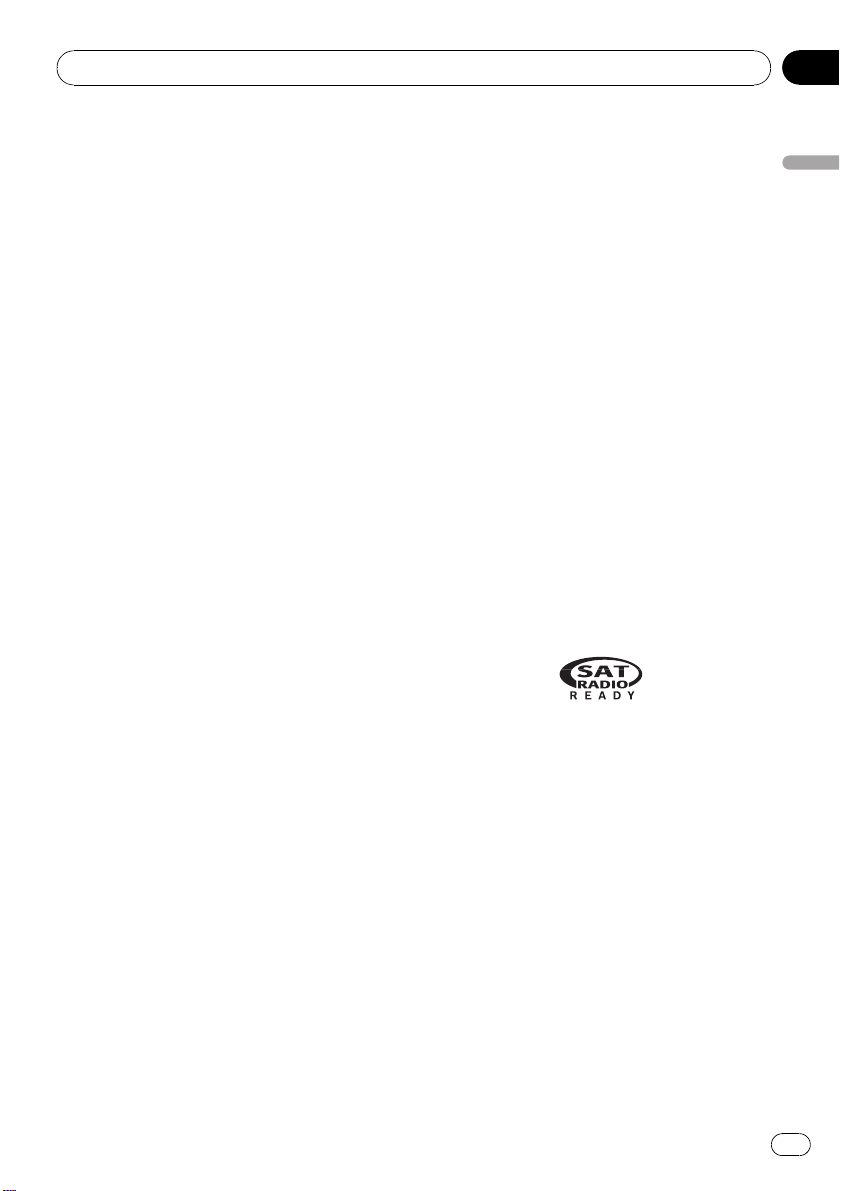
Avant de commencer
Section
02
Compatibilité vidéo DivX
®
Reportez-vous à la page 120, Compatibilité
DivX.
Lecture de fichiers image JPEG
Vous pouvez lire des fichiers image JPEG enregistrés sur CD-R/RW/ROM et dans un périphérique de stockage USB.
Compatibilité Dolby Digital/DTS
Quand vous utilisez cet appareil avec un processeur multi-canaux de Pioneer, vous pouvez
apprécier l’atmosphère et l’excitation apportées par les programmes musicaux et de cinéma DVD bénéficiant d’enregistrements en
canal 5.1.
Compatibilité avec un lecteur audio
portable
! Contactez le fabricant pour tous renseigne-
ments au sujet de votre lecteur audio por-
table USB/mémoire USB.
Cet appareil correspond à la description suivante.
— Lecteur audio portable et mémoire compa-
tibles USB MSC (Mass Storage Class)
— Lecture de fichiers WMA, MP3 et AAC
— Lecture de fichiers JPEG
teur audio Bluetooth disposant de la
technologie sans fil Bluetooth.
Quelques mots sur DivX
DivX est un format de vidéo numérique
compressé créé par le codec vidéo DivX
DivX, Inc. Cet appareil peut lire des fichiers
vidéo DivX enregistrés sur des disques CD-R/
RW/ROM et DVD-R/RW/ROM. Conservant la
même terminologie que pour la vidéo DVD, les
fichiers vidéo DivX individuels sont appelés
des “Titres”. Quand vous donnez des noms à
des fichiers/titres sur un disque CD-R/RW ou
DVD-R/RW avant de les graver, n’oubliez pas
que par défaut ils seront lus en ordre alphabétique.
Produit certifié DivX
Lit toutes les versions de vidéo DivX
®
DivX
6) avec lecture standard des fichiers
média DivX
®
®
Officiel
®
®
(incluant
de
À propos de la marque SAT
RADIO READY
Avant de commencer
Compatibilité iPod
Cet appareil peut contrôler un iPod, écouter
des plages musicales et regarder des vidéos
de l’iPod.
Pour des détails sur les iPod pris en charge,
reportez-vous à la page 118, Compatibilité iPod.
Téléphonie mains libres
Àl’aide d’un adaptateur Bluetooth (par exem-
ple CD-BTB200), cet appareil offre des fonctions de téléphonie mains libres aisée grâce à
l’utilisation de la technologie sans fil Bluetooth.
Compatibilité avec un lecteur audio
Bluetooth
Àl’aide d’un adaptateur Bluetooth (par exem-
ple CD-BTB200), vous pouvez contrôler un lec-
La marque SAT RADIO READY indique que cet
appareil peut contrôler le Syntoniseur Radio
Satellite pour Pioneer (par exemple, le syntoniseur XM et le syntoniseur satellite Sirius, vendus séparément). Renseignez-vous auprès de
votre revendeur ou du Centre d’entretien agréé
par Pioneer le plus proche pour savoir quel
syntoniseur radio satellite peut être connecté
à cet appareil. Pour avoir des informations sur
l’utilisation du syntoniseur radio satellite, reportez-vous au mode d’emploi du syntoniseur
radio satellite considéré.
Fr
11
Page 12
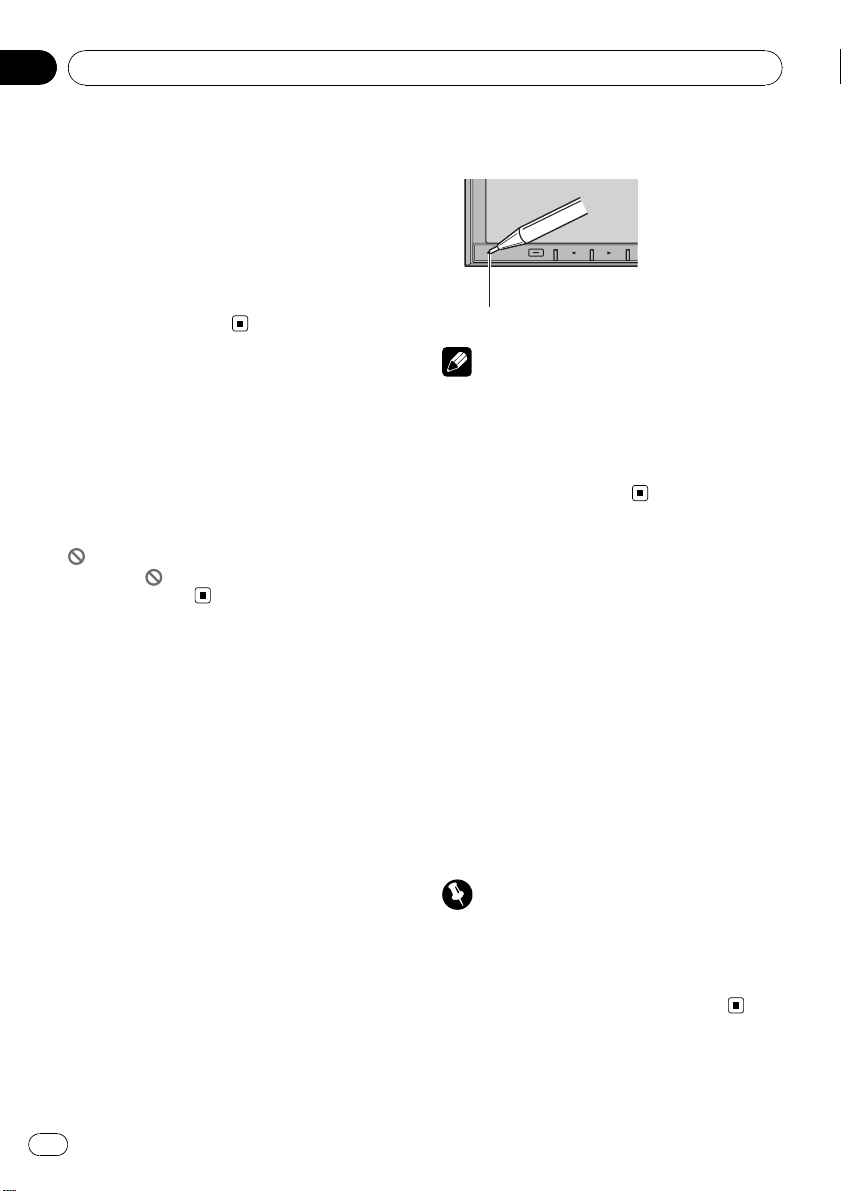
Section
02
Avant de commencer
! Ce système utilisera une technologie de dif-
fusion directe satellite à récepteur pour offrir un son de grande pureté aux auditeurs,
dans leur voiture et à leur domicile, sans interruption sur l’ensemble du territoire. La
radio satellite créera et rassemblera plus
de 100 canaux de programmes de musique, d’informations, de sports, de discussion et de programmes pour enfants de
qualité numérique.
Quand une opération est
interdite
Quand pendant la lecture d’un DVD vous essayez d’effectuer une opération, cette opération peut ne pas être exécutée en raison de la
programmation du disque. Quand cela se produit, l’appareil le signale en affichant l’icône
sur l’écran.
! L’icône
tains disques.
peut ne pas s’afficher avec cer-
Réinitialisation du
microprocesseur
Appuyer sur RESET vous permet de réinitialiser le microprocesseur à ses réglages initiaux
sans changer les informations de signets.
Le microprocesseur doit être réinitialisé dans
les conditions suivantes :
! Avant la première utilisation de cet appareil
après son installation
! En cas d’anomalie de fonctionnement de
l’appareil
! Quand des messages étranges ou incor-
rects s’affichent sur l’écran
1 Coupez le contact.
2 Appuyez sur RESET avec la pointe d’un
stylo ou un autre instrument pointu.
Touche RESET
Remarque
Après avoir effectué toutes les connexions ou si
vous voulez effacer tous les réglages mémorisés
ou remettre l’appareil dans son état initial (réglages usine), mettez le moteur de la voiture en
route ou placez le contact en position ACC ON
avant d’appuyer sur RESET.
Mode de démonstration
des fonctions
La démonstration des fonctions démarre automatiquement quand vous sélectionnez la
source Off. La démonstration continue tant
que le contact d’allumage est en position ACC
ou ON. Pour annuler la démonstration des
fonctions, appuyez de façon prolongée sur
MUTE. Pour relancer la démonstration des
fonctions, appuyez de nouveau de façon prolongée sur MUTE. Rappelez-vous que si la démonstration des fonctions continue à
fonctionner quand le moteur est coupé, cela
peut décharger la batterie.
Important
Le fil rouge (ACC) de cet appareil doit être
connecté à une borne couplée avec les opérations de mise en/hors service du contact d’allumage. Le non-respect de cette consigne peut
conduire au déchargement de la batterie.
12
Fr
Page 13
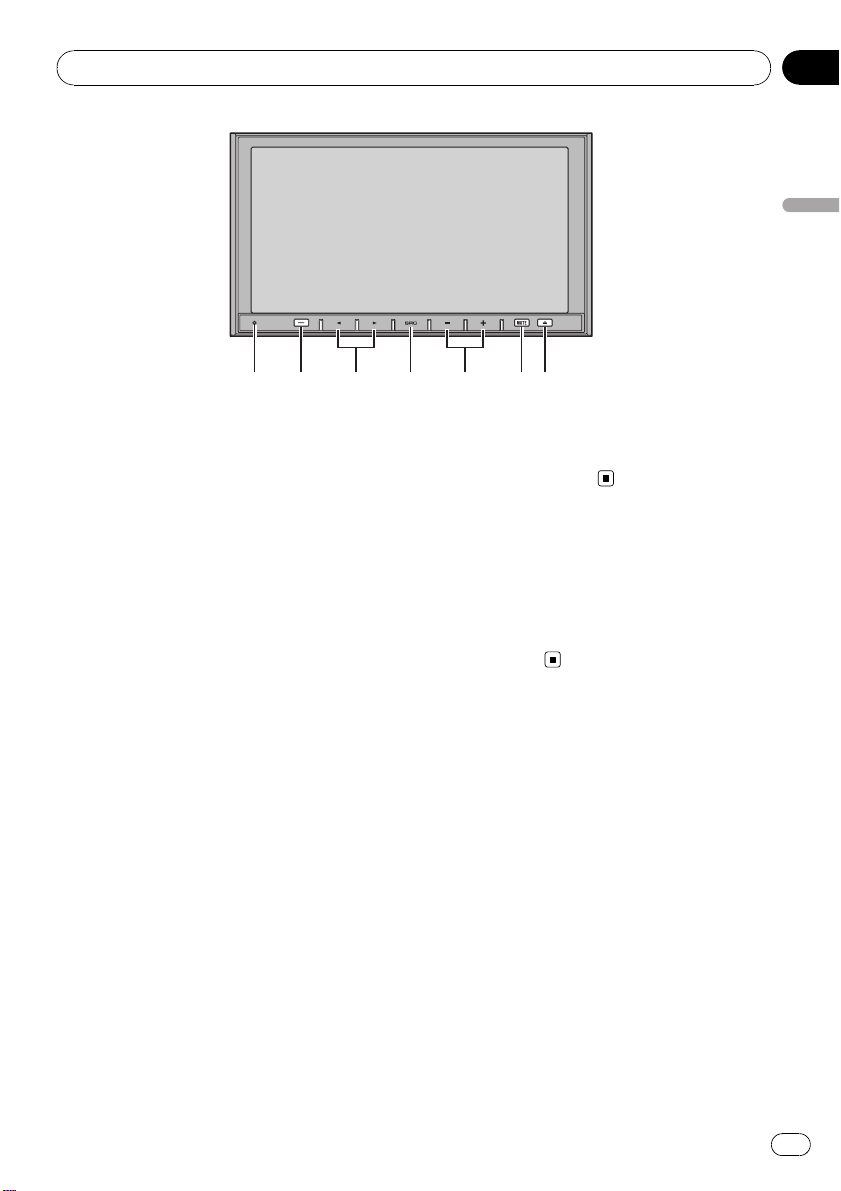
1 2
4
5
3
Description de l’appareil
6
Section
03
Description de l’appareil
7
Appareil central
1 Touche RESET
Appuyez sur cette touche pour revenir aux
réglages d’usine (réglages initiaux).
2 Touche DISP OFF
Appuyez sur cette touche pour mettre l’écran d’informations en service ou hors service.
3 Touches c/d (TRACK)
Appuyez sur ces touches pour exécuter les
commandes d’accord manuel, avance rapide, retour rapide et recherche de plage
musicale.
4 Touche SRC/OFF
Appuyez sur cette touche pour parcourir les
différentes sources disponibles. Maintenez
la pression sur cette touche pour mettre la
source hors service.
5 Touches +/– (VOLUME)
Appuyez sur ces touches pour augmenter
ou diminuer le niveau sonore.
6 Touche MUTE
Appuyez sur cette touche pour désactiver le
son. Pour activer le son, appuyez à nouveau
sur cette touche.
7 Touche h (éjection)
Appuyez sur cette touche pour éjecter un
disque de l’appareil.
Télécommande en option
La télécommande CD-R55 est vendue séparément.
Pour avoir des détails sur l’utilisation de la télécommande, consultez le manuel
correspondant.
13
Fr
Page 14
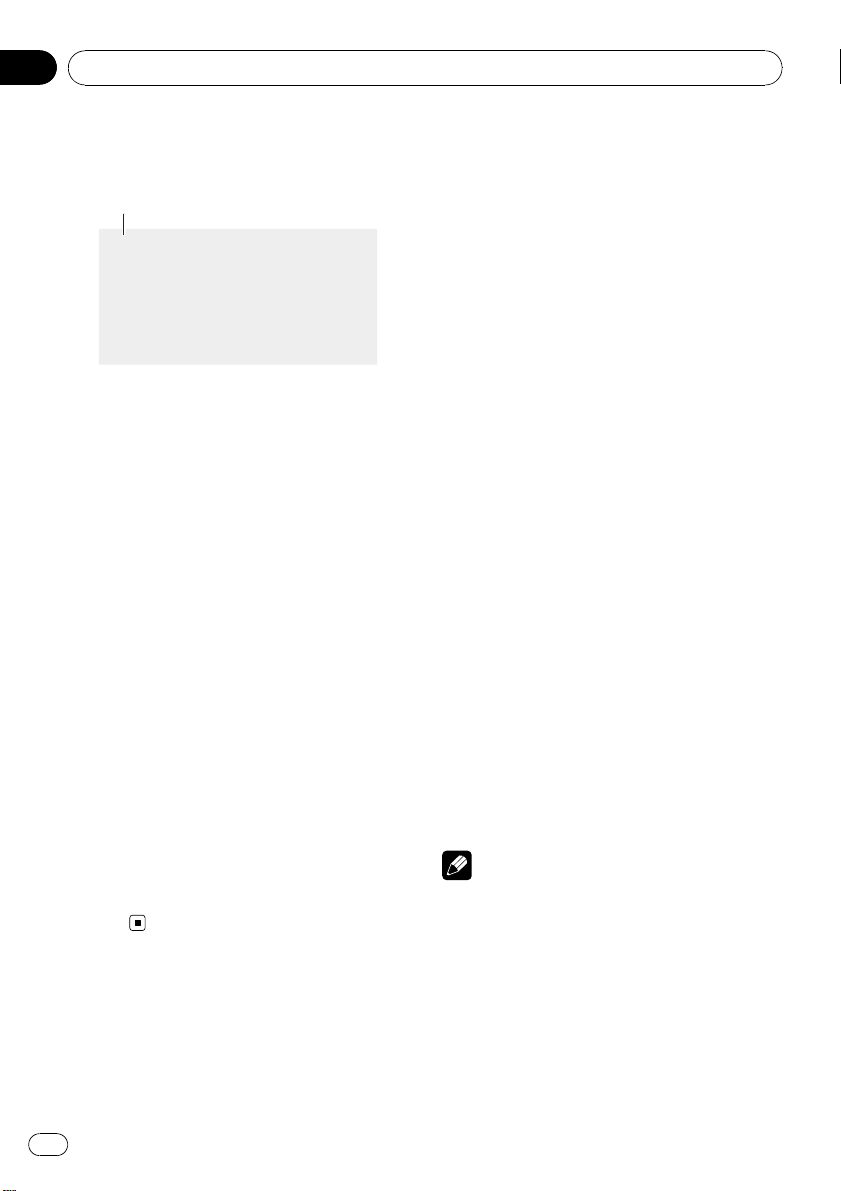
1
Section
04
Opérations de base
Mise en service, mise hors
service
1 Icône de la source
Mise en service de l’appareil
% Si vous utilisez les touches du clavier
tactile, touchez l’icône de la source puis
touchez le nom de la source désirée.
Les noms des sources sont affichés et celles
qui peuvent être sélectionnées sont en surbrillance.
% Si vous utilisez les touches de l’appareil
central, appuyez sur SRC/OFF pour mettre
l’appareil en service.
Mise hors tension de l’appareil
% Si vous utilisez les touches du clavier
tactile, touchez l’icône de la source puis
touchez Off.
# Quand l’icône de la source n’est pas affichée,
vous pouvez l’afficher en touchant l’écran.
% Si vous utilisez les touches du clavier
tactile, touchez l’icône de la source puis
touchez le nom de la source désirée.
Les noms des sources sont affichés et celles
qui peuvent être sélectionnées sont en surbrillance.
! Disc – Lecteur de DVD intégré
! Radio – Radio
! M-CD – Lecteur de CD à chargeur
! TV – Télévision
! AV – Entrée AV
! EXT-1 – Source extérieure 1
! EXT-2 – Source extérieure 2
! AUX-1 – AUX 1
! AUX-2 – AUX 2
! USB/iPod – USB/iPod
! Telephone – Téléphone Bluetooth
! BT-AUDIO – Lecteur audio Bluetooth
! XM – Syntoniseur XM
! SIRIUS – Syntoniseur SIRIUS
! HD Radio – Syntoniseur HD Radio
! Rear View – Caméra de vue arrière
! Off – Mise hors service de l’appareil
# Quand l’icône de la source n’est pas affichée,
vous pouvez l’afficher en touchant l’écran.
# Pendant que vous utilisez le menu, vous ne
pouvez pas sélectionner une source en touchant
son icône.
# Pour fermer le menu de choix de la source,
touchez ESC.
% Si vous utilisez les touches de l’appareil
central, appuyez de façon répétée sur
SRC/OFF pour choisir la source désirée.
% Quand vous utilisez les touches de l’ap-
pareil central, maintenez la pression sur
SRC/OFF jusqu’à ce que l’appareil soit hors
service.
Choix d’une source
Vous pouvez sélectionner la source que vous
voulez écouter. Pour passer au lecteur de
DVD, chargez un disque dans l’appareil.
14
Fr
Remarques
! Dans les cas suivants, la source sonore ne
pourra pas être sélectionnée.
— Aucun appareil correspondant à la source
sélectionnée n’est connecté.
— L’appareil ne contient pas de disque ou de
chargeur.
— L’entrée AUX (entrée pour un appareil auxi-
liaire) est hors service (reportez-vous à la
page 57).
Page 15
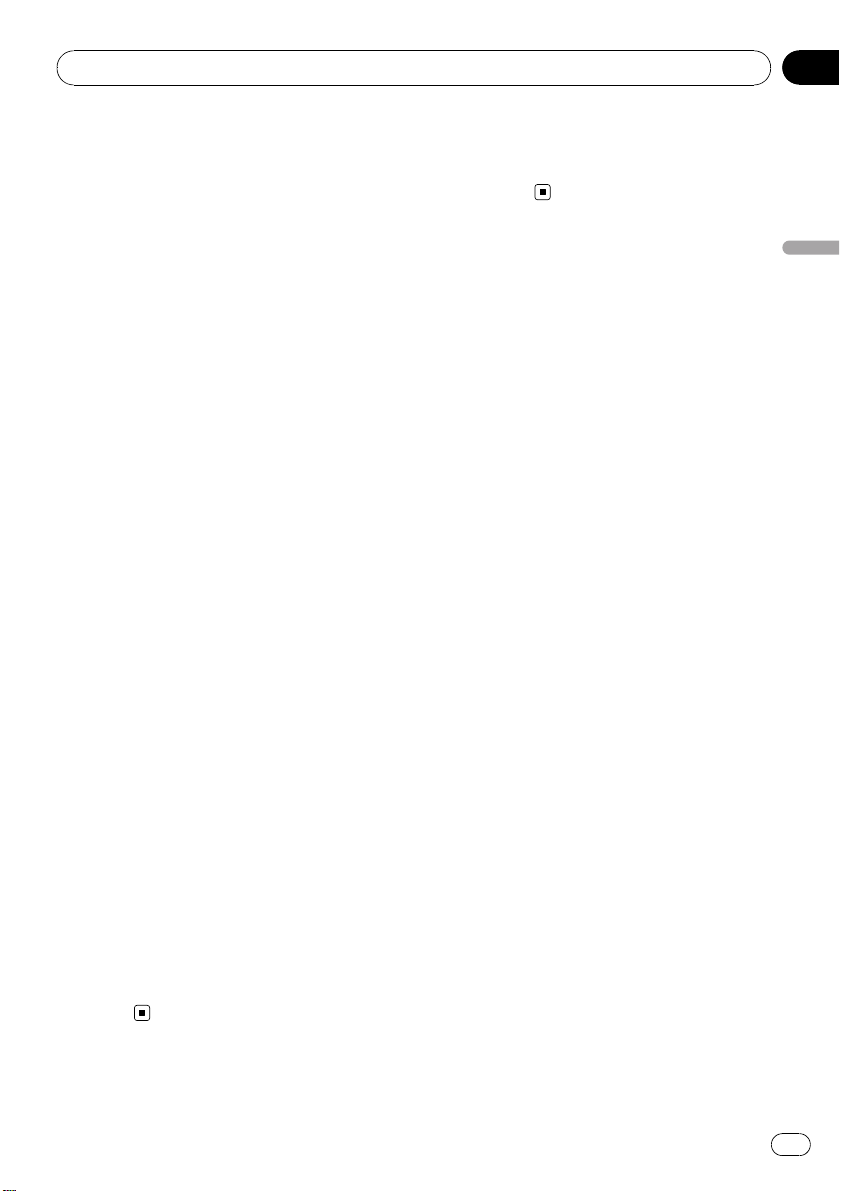
Opérations de base
Section
04
— L’entrée AV (entrée vidéo) n’est pas posi-
tionnée sur Video (reportez-vous à la page
62).
! Dans les cas suivants, l’icône USB/iPod sera
modifiée.
— USB est affiché quand un périphérique de
stockage USB est connecté.
— iPod est affiché quand un iPod est
connecté.
— USB/iPod est affiché quand aucun appa-
reil n’est connecté.
! Par défaut, l’entrée AUX1 est en service. Met-
tez l’entrée AUX1 hors service quand elle n’est
pas utilisée (reportez-vous à la page 57, Mise
en service ou hors service de l’entrée auxiliaire).
! Recharger le lecteur audio portable sur l’ali-
mentation CC du véhicule tout en le connec-
tant à l’entrée AUX peut générer du bruit.
Dans ce cas, arrêtez de recharger.
! Rear View (caméra de vue arrière) ne peut
pas être sélectionné en appuyant sur
SRC/OFF.
! L’image de la caméra de vue arrière peut être
affichée automatiquement si le réglage appro-
prié est effectué. Pour les détails, reportez-
vous à la page 63, Réglage pour une caméra de
vue arrière (caméra de recul).
! Source extérieure fait référence à un produit
Pioneer (par exemple disponible dans le futur)
qui, bien qu’incompatible en tant que source,
permet la commande de fonctions élémentai-
res avec cet appareil. Cet appareil peut contrô-
ler deux sources extérieures. Quand deux
sources extérieures sont connectées, l’appa-
reil extérieur est automatiquement affecté à la
source extérieure 1 ou à la source extérieure 2
par cet appareil.
! Si le fil bleu/blanc de l’appareil est relié à la
prise de commande du relais de l’antenne
motorisée du véhicule, celle-ci se déploie
lorsque la source est mise en service. Pour ré-
tracter l’antenne, mettez la source hors
service.
Réglage du volume
% Appuyez sur + ou – pour régler le ni-
veau sonore.
Opérations de base
15
Fr
Page 16
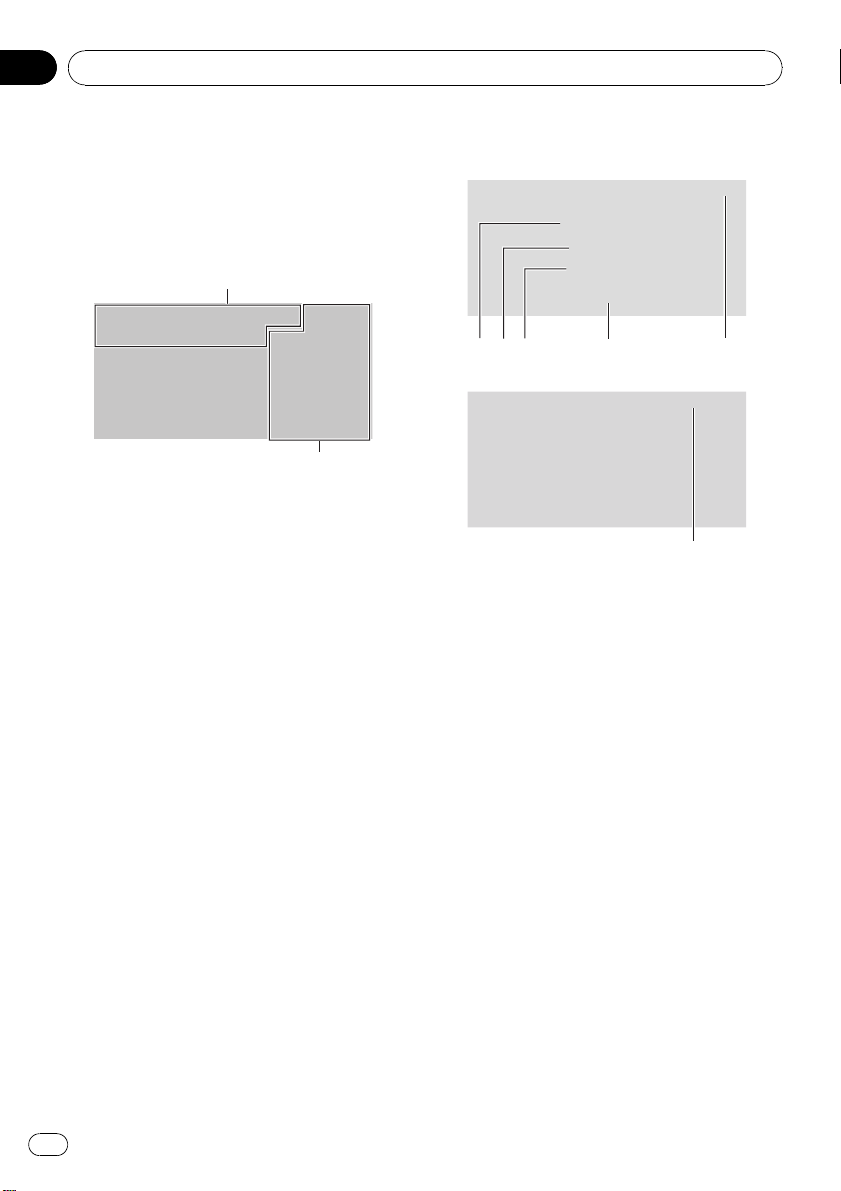
1
2
Section
04
Opérations de base
Utilisation de base des
touches du clavier tactile
Activation des touches du
clavier tactile
1 Zone d’information
Affiche diverses informations en fonction
de la source.
2 Touches du clavier tactile
Touchez ces touches pour effectuer diverses
opérations.
1 Touchez l’écran pour activer les touches
du clavier tactile correspondant à chaque
source.
Les touches du clavier tactile apparaissent sur
l’écran.
# Pour passer au groupe suivant de touches tactiles, touchez NEXT.
# Pour revenir au groupe précédent de touches
tactiles, touchez PREV.
2 Touchez Hide pour cacher les touches
du clavier tactile.
# Si vous n’utilisez pas les touches du clavier
tactile dans les 30 secondes, elles disparaissent
automatiquement quand vous sélectionnez les
sources vidéo.
Utilisation du menu
1 Touche Function Menu
Touchez cette touche pour passer aux fonctions pour chaque source.
2 Touche Audio Menu
Touchez cette touche pour passer au menu
de contrôle de la qualité sonore.
3 Touche System Menu
Touchez cette touche pour passer au menu
des fonctions de configuration.
4 Touche Entertainment Menu
Touchez cette touche pour passer au menu
de configuration des divertissements.
5 Touche ESC
Touchez cette touche pour annuler le mode
commande des fonctions.
6 Touche Back
Touchez cette touche pour revenir à l’affichage précédent.
16
1 Touchez AV Menu pour afficher MENU.
Les noms des menus sont affichés et ceux qui
peuvent être utilisés sont en surbrillance.
Fr
Page 17
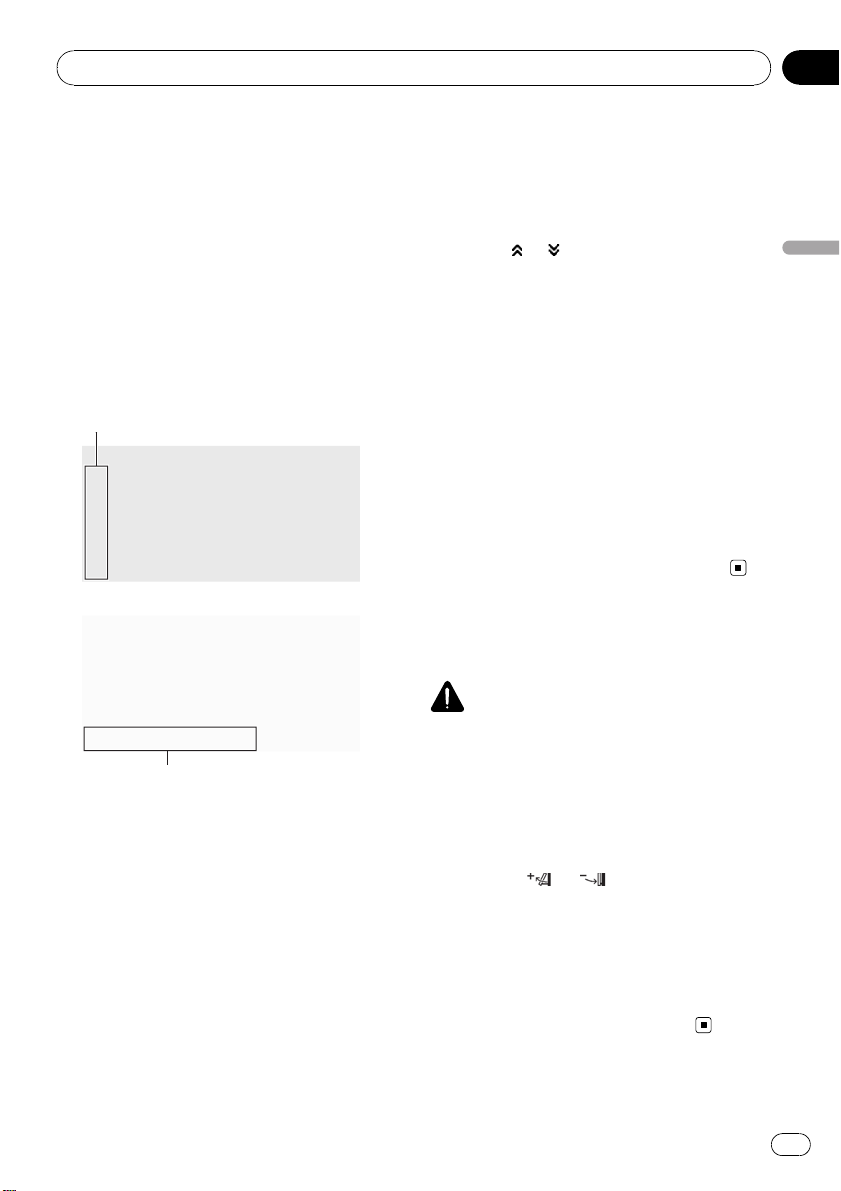
1
2
Opérations de base
Section
04
# Quand AV Menu n’est pas affiché, vous pou-
vez l’afficher en touchant l’écran.
2 Touchez la touche désirée pour afficher
les noms des fonctions que vous voulez
exécuter.
3 Touchez ESC pour revenir à l’affichage
de l’état de chaque source.
Utilisation de la barre de
défilement et de la barre de lecture
1 Barre de défilement
2 Barre de lecture
Cet appareil permet une commande tactile de
la barre de défilement et de la barre de lecture.
Si le menu comporte plusieurs pages ou si la
liste contient plus de cinq sélections, vous
pouvez faire glisser la barre de défilement sur
le côté gauche du menu pour afficher les objets cachés. Lors de l’utilisation de disque ou
de périphérique de stockage USB, vous pouvez spécifier le point de lecture en faisant glisser la barre de lecture.
Utilisation de la barre de défilement
% Si vous voyez la barre de défilement
sur le côté gauche de l’écran, faites la glisser vers le haut ou vers le bas pour visualiser l’objet caché.
# Toucher ou peut aussi afficher l’élément
caché.
Utilisation de la barre de lecture
Cette opération est disponible pour les sources suivantes:
! DVD vidéo
! CD Vidéo
! CD
! Fichiers audio compressé (disque/USB)
! DivX
% Faites glisser la barre de lecture sur l’é-
cran pour spécifier le point de lecture.
# L’utilisation du glissement n’est pas dispo-
nible quand la barre de lecture est en grisé.
Réglage de l’angle du
panneau LCD
PRÉCAUTION
Prenez garde à vos mains et à vos doigts lorsque
vous ouvrez, fermez ou réglez le panneau LCD.
Faites tout particulièrement attention aux mains
et aux doigts des enfants.
1 Appuyez sur h pour afficher le menu
d’éjection.
2 Touchez
neau LCD à un angle où il soit visible aisément.
# L’angle du panneau LCD peut être réglé sur 5
positions différentes.
# Le réglage de l’angle du panneau LCD sera
mémorisé et automatiquement rétabli lors de la
prochaine ouverture du panneau LCD.
ou pour régler le pan-
Opérations de base
17
Fr
Page 18
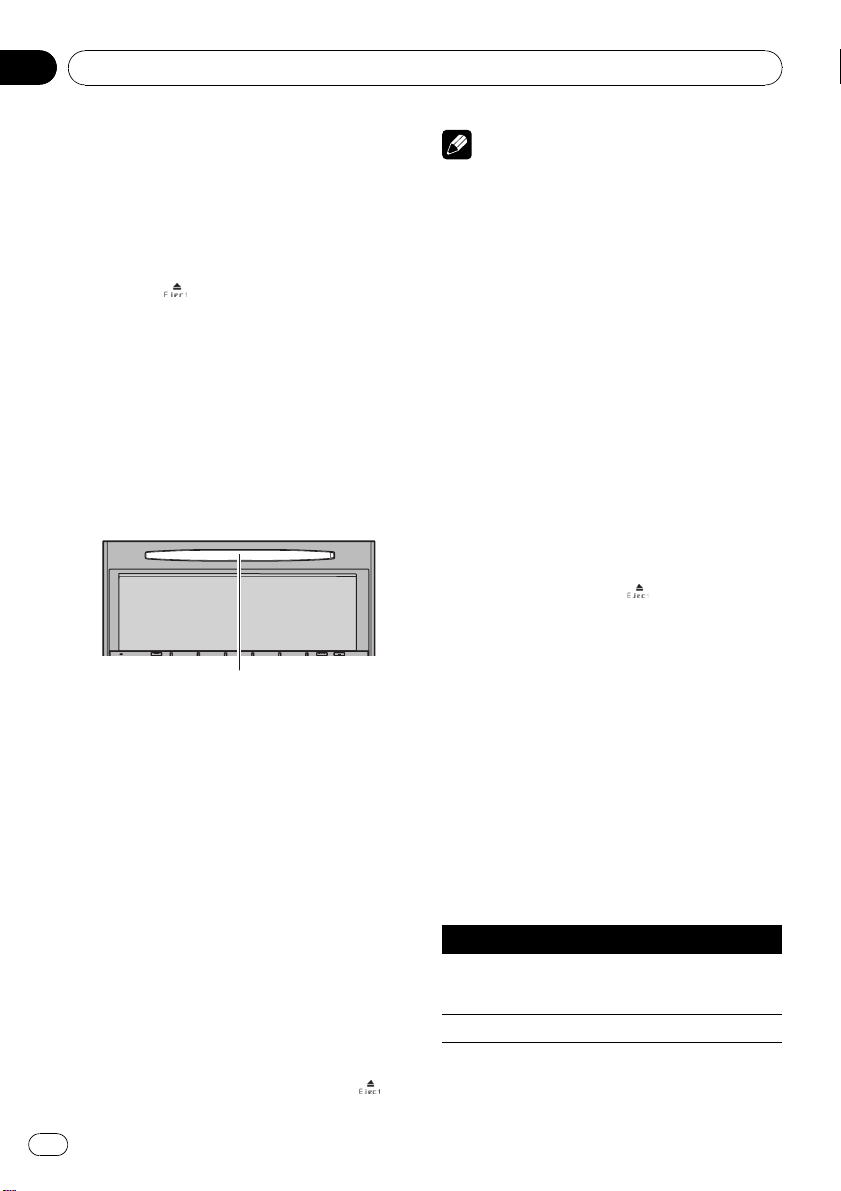
Section
04
Opérations de base
Utilisation de base du
lecteur de DVD intégré
Lecture d’un disque
1 Appuyez sur h pour afficher le menu
d’éjection.
2 Touchez
LCD.
Le logement de chargement des disques apparaît.
# Quand un DVD (-R/-RW), CD (-R/-RW) est
chargé dans l’appareil, touchez l’icône de la
source puis touchez Disc pour sélectionner Disc.
3 Insérez un DVD (-R/-RW), CD (-R/-RW)
dans le logement pour disque.
Le panneau LCD est fermé automatiquement
et la lecture commence.
# Vérifiez que le côté étiquette du DVD (-R/RW), CD (-R/-RW) est sur le dessus.
# Après avoir inséré un DVD (-R/-RW), CD (-R/RW), utilisez les touches du clavier tactile pour
sélectionner le lecteur de DVD.
# Quand un DVD (-R/-RW), CD (-R/-RW) est
chargé dans l’appareil, touchez l’icône de la
source puis touchez Disc pour sélectionner Disc.
# Si vous lisez un DVD ou un CD Vidéo, un
menu peut s’afficher. Reportez-vous à la page 23,
Utilisation du menu DVD et la page 27, Lecture
PBC.
# Quand la fonction de lecture automatique est
en service, cet appareil annule le menu DVD et
démarre automatiquement la lecture à partir du
premier chapitre du premier titre. Reportez-vous
à la page 26, Lecture automatique des DVD.
# Vous pouvez éjecter un DVD (-R/-RW), CD (-R/RW) en appuyant sur h, puis en touchant
pour ouvrir le panneau
Fente de chargement des disques
.
Remarques
! Le lecteur de DVD lit un seul DVD (-R/-RW),
CD (-R/-RW) standard, 12 cm, à la fois. Cet appareil ne permet pas la lecture de disques 8
cm.
! Insérez uniquement un DVD (-R/-RW), CD (-
R/-RW) dans le logement pour disque.
! Si la fonction signet est en service, la lecture
du DVD reprend à partir du point sélectionné.
Pour plus de détails, reportez-vous à la page
23, Reprendre la lecture (Signet).
! Si un DVD (-R/-RW), CD (-R/-RW) contient un
mélange de divers types de fichiers média tels
que DivX et MP3, vous pouvez basculer entre
les types de fichiers média à lire. Reportezvous à la page suivante, Changement de type
de fichier média.
! Si vous ne pouvez pas insérer un disque
complètement ou si après avoir inséré un
disque celui-ci ne se lit pas, vérifiez que le
côté étiquette du disque est sur le dessus. Appuyez sur h et touchez
disque, puis vérifiez que le disque n’est pas
endommagé avant de l’insérer à nouveau.
! Il y a parfois un délai entre la commande de
lecture d’un disque et le début de l’émission
du son. Au moment de la lecture du format,
Format Read s’affiche.
! Si un message d’erreur s’affiche, reportez-
vous à la page 110, Messages d’erreur.
pour éjecter le
Commandes de base de la lecture
Le tableau suivant donne les commandes de
base pour la lecture des disques. Les chapitres suivants traitent les autres fonctionnalités
de lecture de façon plus détaillée.
Touche Fonction
f
g Arrête la lecture.
Démarre la lecture, met en pause un
disque en cours de lecture ou redémarre
un disque en pause.
18
Fr
Page 19
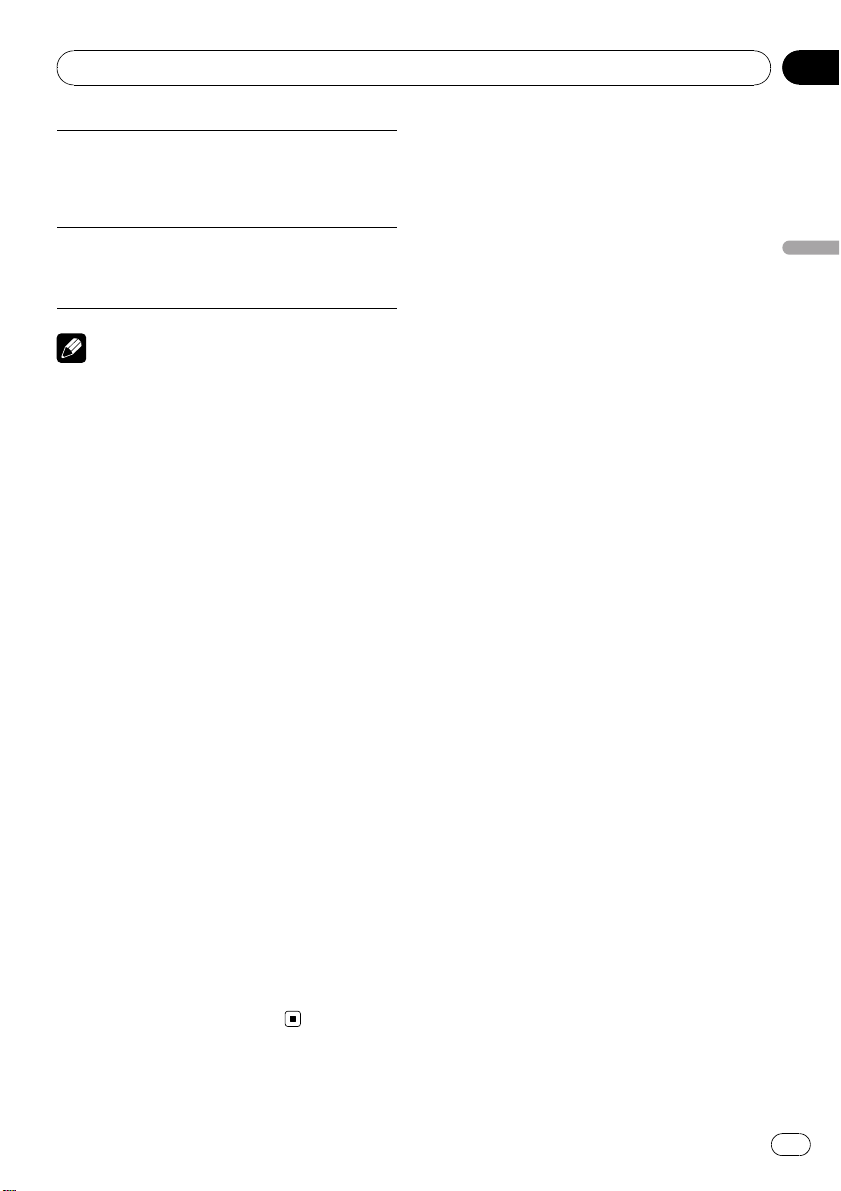
Opérations de base
Saute au début de la plage musicale, du
chapitre ou du fichier en cours, puis aux
o
p
Vous constaterez peut-être que, avec certains disques DVD ou CD Vidéo, certaines commandes de
lecture ne fonctionnent pas dans certaines parties du disque. Il ne s’agit pas d’un dysfonctionnement.
Changement de type de fichier
média
Quand vous lisez un disque contenant un mélange de divers types de fichiers média tels
que DivX et MP3, vous pouvez basculer entre
les types de fichiers média à lire.
! Cet appareil permet de lire les types de fi-
! Dans le cas d’un DVD-R/RW/ROM, cet ap-
plages/chapitres/fichiers précédents.
! Effectue un retour rapide en touchant
o de façon prolongée.
Saute à la plage, au chapitre ou au fichier
suivant.
! Effectue une avance rapide en tou-
chant p de façon prolongée.
Remarque
chier média suivants enregistrés sur des
disques CD-R/RW/ROM.
— Données audio (CD-DA)
— Fichiers audio compressés
— Fichiers vidéo DivX
— Fichiers image JPEG
pareil ne permet pas la lecture de données
audio (CD-DA) ou de fichiers image JPEG.
Section
04
Opérations de base
% Touchez Media pour changer de type
de fichier média.
Touchez Media de manière répétée pour passer d’un des types de fichiers média suivants à
l’autre :
CD (données audio (CD-DA))—ROM-Audio
(audio compressé)—DivX (fichiers vidéo DivX)
—JPEG (ficher d’images JPEG)
19
Fr
Page 20
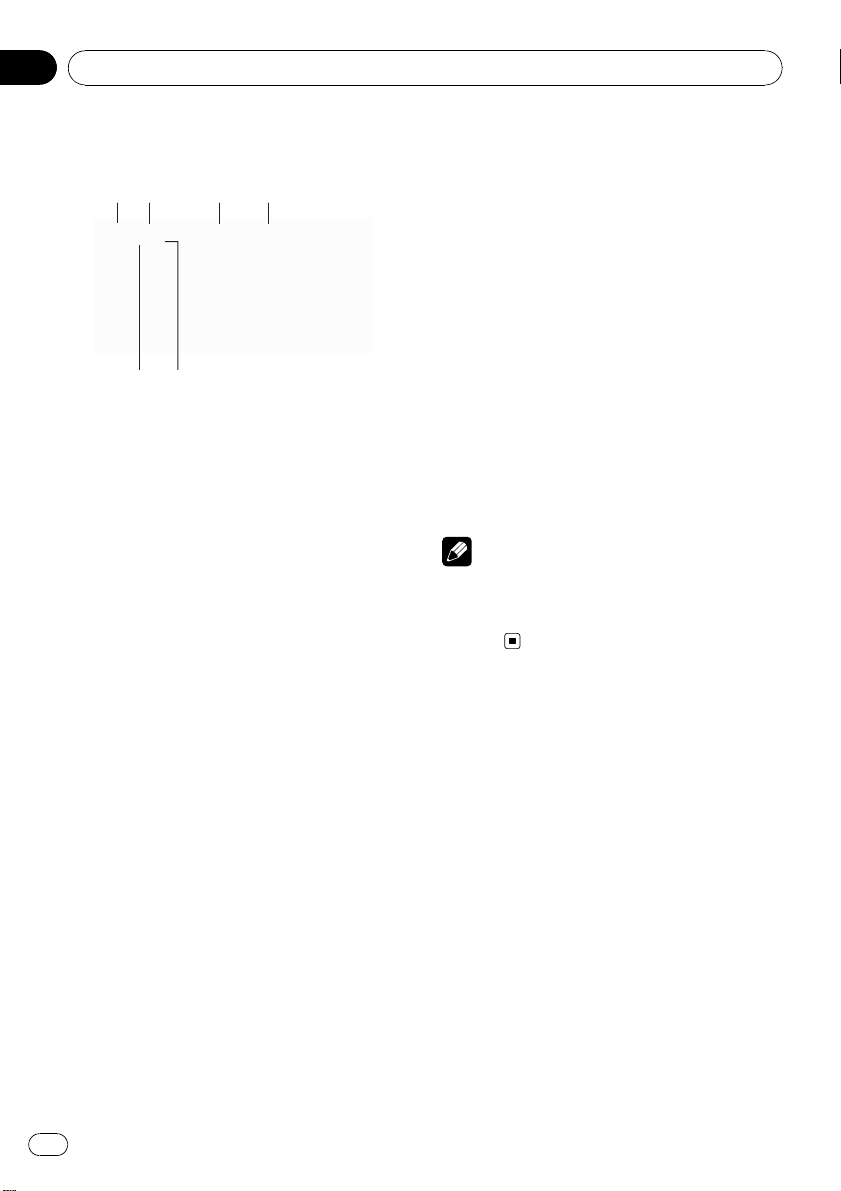
213
4
6
5
Section
05
Radio
Écoute de la radio
Voici les étapes élémentaires pour utiliser la
radio. Une utilisation plus évoluée du synthétiseur est expliquée à partir de la section suivante. Reportez-vous à la page suivante.
1 Icône de la source
Elle indique la source choisie.
2 Indicateur de gamme
Il signale la gamme d’accord choisie, AM
ou FM.
3 Indicateur de numéro de présélection
Indique le numéro de la présélection choisie.
4 Indicateur de fréquence
Indique la valeur de la fréquence d’accord
du syntoniseur.
5 Indicateur Local
Apparaît lorsque l’accord automatique sur
une station locale est en service.
6 Indicateur 5 (stéréo)
Apparaît lorsque la station sélectionnée
émet en stéréo.
1 Touchez l’icône de la source puis touchez Radio pour sélectionner la radio.
2 Touchez Band pour choisir la gamme.
Touchez Band jusqu’à ce que la gamme désirée, FM1, FM2, FM3 en FM ou AM (PO/GO),
soit affichée.
3 Pour effectuer un accord manuel, touchez brièvement c ou d.
# Vous pouvez aussi effectuer un accord manuel en appuyant sur c ou d (TRACK).
4 Pour effectuer un accord automatique,
touchez c ou d pendant environ une seconde puis relâchez.
Le syntoniseur examine les fréquences jusqu’à
ce que se présente une émission dont la réception est jugée satisfaisante.
# Vous pouvez annuler l’accord automatique en
touchant brièvement c ou d.
# Si vous maintenez le contact sur c ou d, vous
pouvez sauter des stations. L’accord automatique
démarre dès que vous relâchez la touche.
# Vous pouvez aussi effectuer un accord automatique en appuyant de façon prolongée sur c
ou d (TRACK).
Remarque
L’écoute de la radio AM pendant qu’un iPod est
chargé à partir de cet appareil peut générer du
bruit. Dans ce cas, déconnectez l’iPod de cet
appareil.
Mise en mémoire et rappel
des fréquences de stations
Vous pouvez facilement mettre en mémoire
jusqu’à six fréquences d’émission pour les
rappeler ultérieurement.
! Six stations peuvent être mises en mémoire
pour chaque gamme.
1 Touchez List pour afficher la liste de
présélection.
2 Lorsque se présente une fréquence que
vous désirez mettre en mémoire, maintenez le doigt sur une des touches de présélection P1 à P6 jusqu’àcequ’un bip soit
émis.
La fréquence de la station de radio sélectionnée a été mise en mémoire.
20
Fr
Page 21
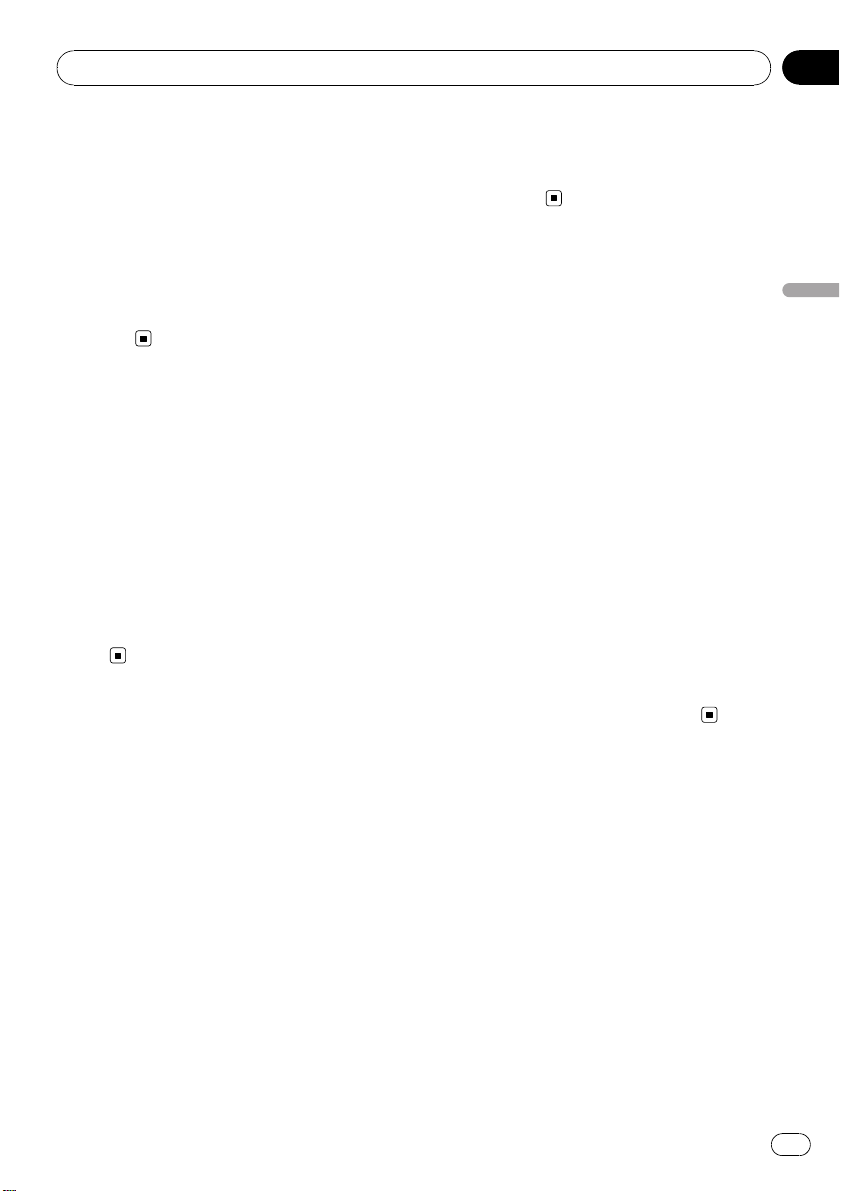
Radio
Section
05
Lorsque vous touchez à nouveau cette même
touche de présélection, la fréquence en mémoire est rappelée.
# Quand P1 à P6 ne sont pas affichés, vous pou-
vez les afficher en touchant List.
# Vous pouvez également utiliser a et b pour
rappeler les fréquences affectées aux touches de
présélection P1 à P6.
3 Touchez ESC pour revenir à l’affichage
ordinaire.
Introduction au
fonctionnement avancé du
syntoniseur
1 Touchez AV Menu puis Function Menu
pour afficher les noms des fonctions.
Les noms des fonctions sont affichés et celles
qui peuvent être utilisées sont en surbrillance.
2 Touchez ESC pour revenir à l’affichage
de la fréquence.
# Touchez Back pour revenir à l’affichage pré-
cédent.
Mise en mémoire des
fréquences les plus puissantes
La fonction BSM (mémoire des meilleures stations) mémorise automatiquement les six fréquences d’émission les plus fortes dans
l’ordre de la force du signal.
! La mise en mémoire de fréquences à l’aide
de la fonction BSM peut provoquer le rem-
placement d’autres fréquences déjà
conservées grâce aux touches P1 à P6.
force du signal. Quand l’enregistrement est
terminé, BSM cesse de clignoter.
# Pour annuler la mise en mémoire, touchez
BSM à nouveau.
Accord sur les signaux
puissants
L’accord automatique sur une station locale
ne s’intéresse qu’aux stations de radio dont le
signal reçu est suffisamment puissant pour
garantir une réception de bonne qualité.
% Touchez Local sur le menu de fonctions
pour régler la sensibilité.
Touchez répétitivement Local jusqu’à ce que
le niveau de sensibilité désiré apparaisse sur
l’écran.
En FM, la sensibilité peut prendre quatre valeurs ; en AM, deux valeurs:
FM : Off—Level1—Level2—Level3—Level4
AM : Off—Level1—Level2
Un numéro de réglage plus élevé correspond
à un niveau plus élevé. La valeur la plus élevée
permet la réception des seules stations très
puissantes ; les autres valeurs autorisent,
dans l’ordre décroissant, la réception de stations de moins en moins puissantes.
Radio
% Touchez BSM sur le menu des fonctions
pour mettre la fonction BSM en service.
BSM commence à clignoter. Pendant que
BSM clignote, les six stations d’émission les
plus fortes sont enregistrées dans les touches
de présélection P1 à P6 dans l’ordre de la
21
Fr
Page 22
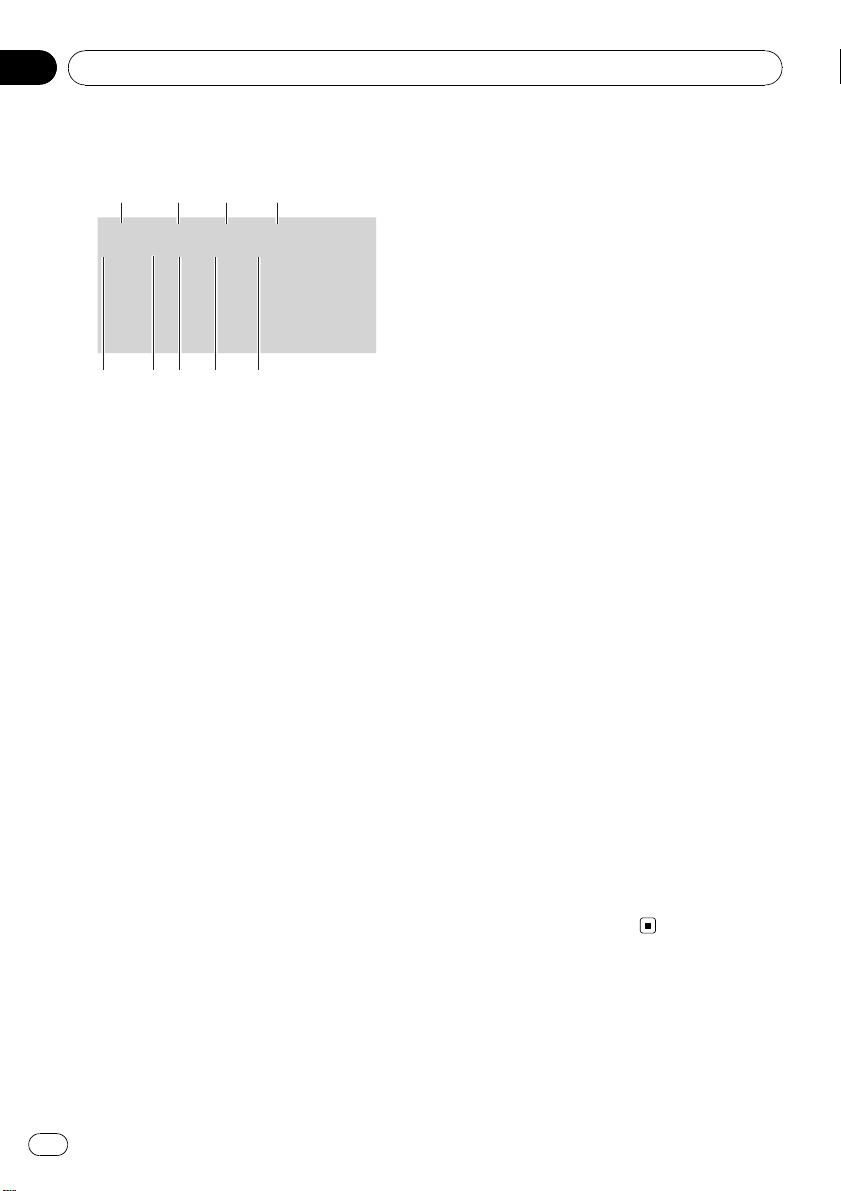
213
4
57896
Section
06
Lecture de disques DVD
Regarder un DVD
Voici les étapes élémentaires pour lire un DVD
avec votre lecteur de DVD. Une utilisation plus
évoluée du lecteur de DVD est expliquée à partir de la section suivante. Reportez-vous à la
page 26.
1 Icône de la source
Elle indique la source choisie.
2 Indicateur du numéro du titre
Indique le titre en cours de lecture.
3 Indicateur du numéro de chapitre
Indique le chapitre en cours de lecture.
4 Indicateur du temps de lecture
Indique le temps de lecture depuis le début
du chapitre en cours.
5 Indicateur de la langue audio
Il indique la langue audio qui a été choisie.
6 Indicateur de format numérique
Indique quand un signal codé dans le format correspondant est détecté.
7 Canal/fréquence d’échantillonnage/bits
de quantification
Selon le format de fichier, certaines informations peuvent ne pas être affichées.
8 Indicateur de la langue des sous-titres
Il indique la langue des sous-titres qui a été
choisie.
9 Indicateur d’angle de vue
Indique l’angle de vue qui a été choisi.
1 Touchez l’icône de la source puis touchez Disc pour choisir le lecteur de DVD.
# Si aucun disque n’est chargé dans l’appareil,
vous ne pouvez pas sélectionner Disc (lecteur de
DVD). Insérez un disque dans l’appareil. (Reportez-vous à la page 18.)
# Avec certains disques, un menu peut être affiché. (Reportez-vous à la page suivante, Utilisation
du menu DVD.)
2 Touchez l’écran pour afficher les touches du clavier tactile.
# Touchez Hide pour cacher les touches du cla-
vier tactile.
3 Pour atteindre un chapitre précédent
ou suivant, touchez o ou p.
Toucher p fait sauter au début du chapitre
suivant. Toucher o une fois fait sauter au
début du chapitre en cours. Effleurer la touche
une nouvelle fois fera passer au chapitre précédent.
# Vous pouvez aussi sauter à un chapitre précédent ou suivant en appuyant sur la touche c ou
d (TRACK).
4 Pour effectuer une avance rapide ou un
retour rapide, maintenez le doigt sur o
ou p.
Si vous touchez de façon prolongée o ou
p pendant cinq secondes, l’icône m ou
n est mise en surbrillance. Lorsque cela ar-
rive, le retour rapide ou l’avance rapide continue même si vous relâchez o ou p. Pour
reprendre la lecture à un point désiré, touchez
f.
# L’avance/le retour rapide peut ne pas être pos-
sible à certains endroits de certains disques.
Dans ce cas, la lecture normale reprend automatiquement.
# Vous pouvez aussi effectuer un retour rapide
ou une avance rapide en appuyant de façon prolongée sur c ou d (TRACK).
22
Fr
Page 23
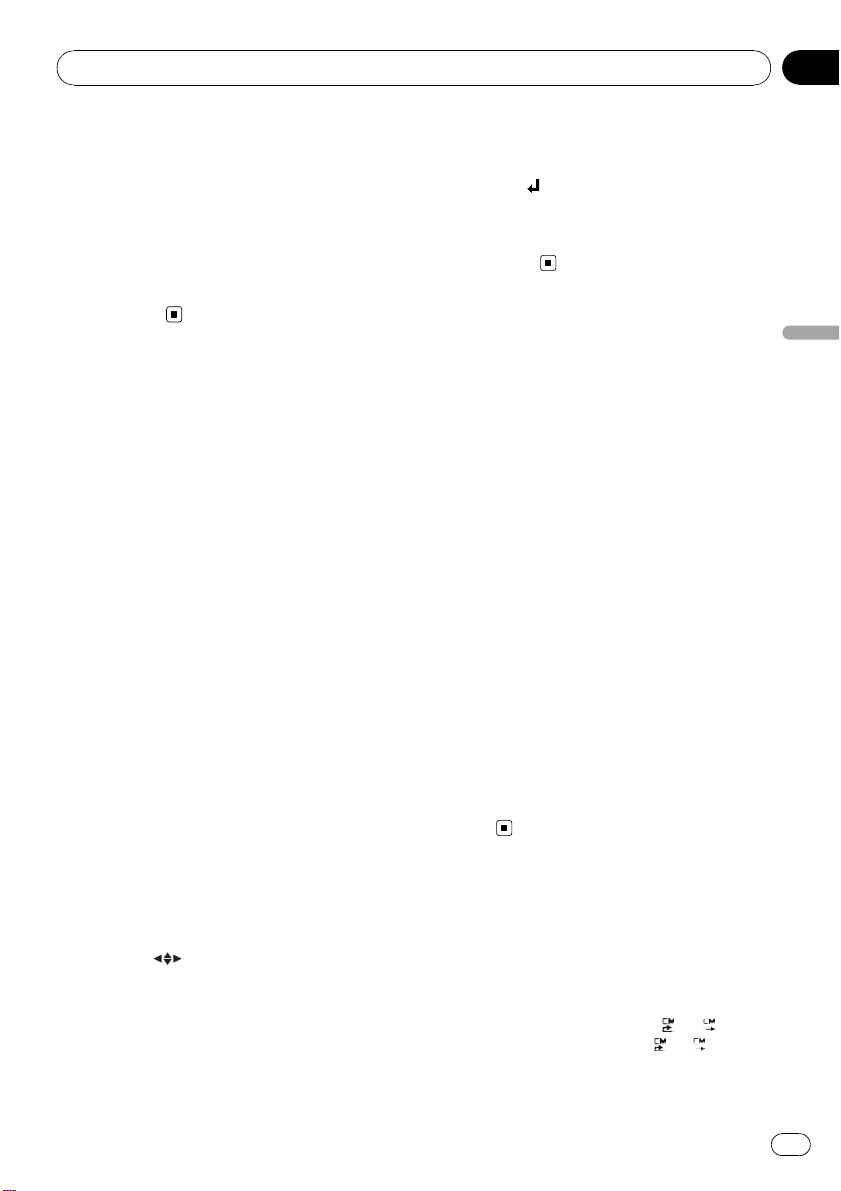
Lecture de disques DVD
Section
06
Saut arrière ou avant vers
un autre titre
% Pour atteindre un titre précédent ou
suivant, touchez a ou b.
Toucher a fait sauter au début du titre suivant.
Toucher b fait sauter au début du titre précédent.
Les numéros des titres sont affichés pendant
huit secondes.
Utilisation du menu DVD
Certains DVD vous permettent de sélectionner
dans le contenu du disque à l’aide d’un menu.
! Vous pouvez afficher le menu en touchant
Menu ou Top Menu pendant la lecture
d’un disque. Toucher à nouveau l’une ou
l’autre de ces touches vous permet de dé-
marrer la lecture à partir de l’endroit sélec-
tionné dans le menu. Pour les détails,
reportez-vous aux instructions fournies
avec le disque.
Utilisation de la commande
tactile directe du menu DVD
Cette fonction vous permet d’utiliser le menu
DVD en touchant directement les éléments de
menu.
% Touchez l’élément de menu désiré di-
rectement sur le menu DVD.
# Selon le contenu des disques DVD, cette fonction peut ne pas fonctionner correctement. Dans
ce cas, l’utilisation des touches du clavier tactile
permet d’accéder au menu DVD.
2 Touchez a, b, c ou d pour sélectionner
l’élément de menu désiré.
3 Touchez
La lecture commence à partir de l’élément du
menu sélectionné.
# La façon d’afficher le menu est différente
selon le disque.
.
Reprendre la lecture (Signet)
La fonction signet vous permet de reprendre la
lecture à partir d’une scène sélectionnée la
prochaine fois que le disque est chargé.
% Pendant la lecture, touchez Bookmark
au point où vous voulez reprendre la lecture la prochaine fois.
La scène sélectionnée sera marquée par un signet de façon que la lecture reprenne à partir
de ce point la prochaine fois.
# Pour supprimer le signet sur un disque, touchez de façon prolongée Bookmark pendant la
lecture.
# Vous pouvez aussi définir un signet sur un
disque en appuyant de façon prolongée sur h au
point où vous voulez créer le signet. La prochaine
fois que vous chargez le disque, la lecture reprendra à partir du point marqué par le signet. Remarquez qu’avec cette méthode vous ne pouvez créer
de signet que pour un seul disque. Pour supprimer le signet sur un disque, appuyez sur h.
# Vous pouvez définir un signet jusque sur six
disques y compris le disque en cours de définition de signet en utilisant h.
# Le signet le plus ancien est remplacé par le
nouveau.
Lecture de disques DVD
Utilisation des touches du
clavier tactile
1 Touchez pour afficher les touches
du clavier tactile afin d’utiliser le menu
DVD.
# Quand les touches du clavier tactile ne sont
pas affichées, vous pouvez les afficher en touchant l’écran.
# Pour passer à la commande tactile directe du
menu DVD, touchez Touch.
Saut de pub
Cette fonction saute une image reproduite
pendant une durée spécifiée. Si le disque en
cours de lecture contient des publicités, il est
possible de les sauter.
% Pour sauter progressivement vers l’ar-
rière ou vers l’avant, touchez
Chaque fois que vous touchez
de saut change dans l’ordre suivant:
ou .
ou , le pas
Fr
23
Page 24
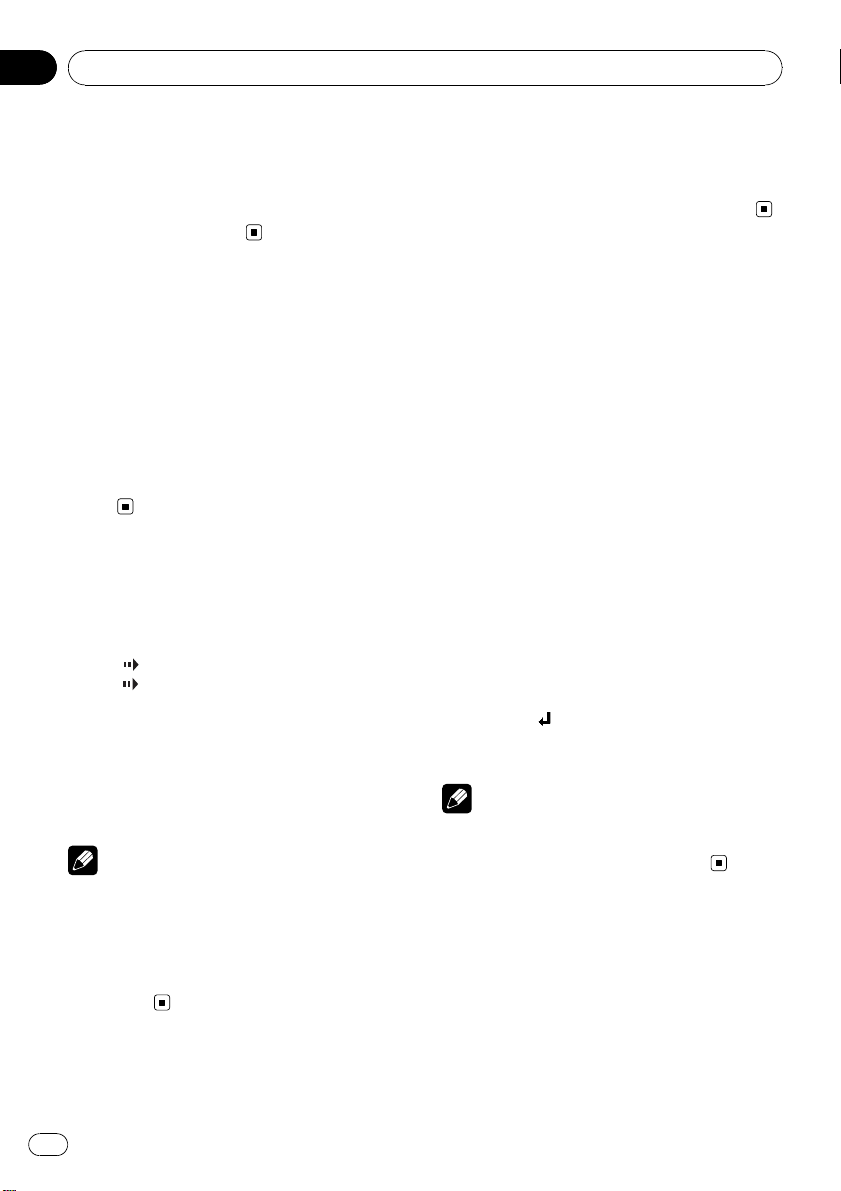
Section
06
Lecture de disques DVD
CM back (saut de pub en arrière)
5s—15 s—30 s—1,0 min—2,0 min—3,0 min
—0s.
CM skip (saut de pub en avant)
30 s—1,0 min—1,5 min—2,0 min—3,0 min—
5,0 min—10,0 min—0s.
Lecture image par image
Cette fonction vous permet d’avancer image
par image pendant la lecture.
% Touchez r pendant la lecture.
Chaque fois que vous touchez r, vous avancez d’une image.
# Touchez f pour revenir à la lecture nor-
male.
# Avec certains disques, il est possible que les
images ne soient pas nettes en lecture image par
image.
Lecture au ralenti
Cette fonction vous permet de ralentir la vitesse de lecture.
% Touchez r de façon continue jusqu’à
ce que
L’icône
lenti commence.
# Toucher q ou r pendant la lecture au ra-
lenti vous permet de changer la vitesse de lecture
en quatre pas comme suit :
1/16—1/8—1/4—1/2
# Touchez f pour revenir à la lecture nor-
male.
! Il n’y a pas de son pendant la lecture au ralen-
! Avec certains disques, il est possible que les
! La lecture au ralenti en arrière n’est pas
s’affiche pendant la lecture.
est affichée, la lecture avant au ra-
Remarques
ti.
images ne soient pas nettes en lecture au ralenti.
possible.
Pause de la lecture
% Touchez f pendant la lecture.
# Pour reprendre la lecture au point où vous
avez activé la pause, touchez à nouveau f.
Recherche de la partie que
vous voulez lire
Vous pouvez utiliser la fonction de recherche
pour trouver la partie que vous voulez lire.
Vous pouvez sélectionner Title (titre), Chapter
(chapitre), Time (temps) ou 10key (pavé numérique).
! La recherche d’un chapitre et la recherche
temporelle ne sont pas possibles quand la
lecture du disque est arrêtée.
1 Touchez Search.
2 Touchez l’option de recherche désirée
(par exemple, Chapter).
3 Touchez 0 à 9 pour saisir le numéro désiré.
# Pour annuler les chiffres entrés, touchez C.
# En recherche temporelle, pour choisir 1 heure
11 minutes, convertissez le temps en 071 minutes
00 secondes et touchez 0, 7, 1, 0 et 0 dans cet
ordre.
4 Touchez .
Cela démarre la lecture à partir de la partie sélectionnée.
Remarque
Avec les disques qui offrent un menu, vous pouvez aussi toucher Menu ou Top Menu puis faire
les sélections à partir du menu affiché.
24
Fr
Page 25
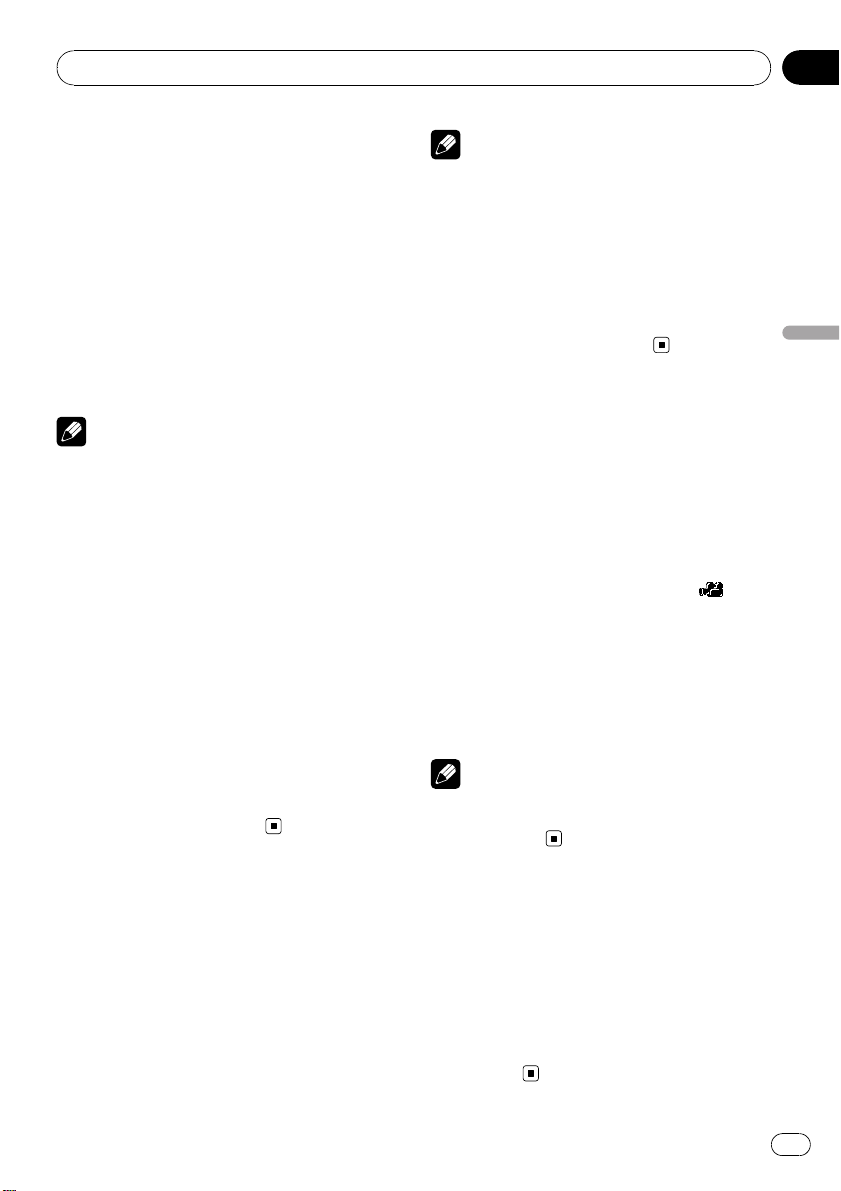
Lecture de disques DVD
Section
06
Changement de la langue
audio pendant la lecture
(Multi-audio)
Les DVD peuvent offrir différentes langues et
différents systèmes (Dolby Digital, DTS, etc.)
pour la lecture audio. Avec les DVD supportant des enregistrements multi-audio, vous
pouvez changer de langue/de système audio
pendant la lecture.
% Touchez Audio pendant la lecture.
Chaque fois que vous touchez Audio, cela
change le système audio.
Remarques
! Avec certains DVD, le changement de langue/
système audio ne peut être possible qu’en uti-
lisant l’affichage d’un menu.
! Vous pouvez utiliser Setup pour changer de
langue/système audio. Pour les détails, repor-
tez-vous à la page 53, Choix de la langue audio.
! Seule la sortie numérique est possible pour
l’audio DTS. Si les sorties numériques opti-
ques de cet appareil ne sont pas connectées,
l’audio DTS ne sera pas émise, vous devez
alors sélectionner un autre réglage audio que
DTS.
! Des indications affichées telles que Dolby D
et 5.1 ch indiquent le système audio enregis-
tré sur le DVD. Selon le réglage, la lecture
peut ne pas s’effectuer avec le même système
audio que celui qui est indiqué.
! Toucher Audio pendant l’avance rapide/retour
rapide, la pause ou la lecture au ralenti ra-
mène à la lecture normale.
Remarques
! Avec certains DVD, le changement de langue
des sous-titres ne peut être possible qu’en utilisant l’affichage d’un menu.
! Vous pouvez aussi utiliser Setup pour chan-
ger la langue des sous-titres. Pour les détails,
reportez-vous à la page 53, Choix de la langue
des sous-titres.
! Toucher Subtitle pendant l’avance rapide/re-
tour rapide, la pause ou la lecture au ralenti
ramène à la lecture normale.
Changement de l’angle de
vue pendant la lecture
(Multi-angle)
Avec les DVD offrant des enregistrements
multi-angle (scènes filmées sous plusieurs angles), vous pouvez changer d’angle de vue
pendant la lecture.
! Pendant la lecture d’une scène prise sous
plusieurs angles, l’icône d’angle
affichée. Pour mettre l’affichage de l’icône
d’angle en service ou hors service, utilisez
Setup. Pour les détails, reportez-vous à la
page 54, Configuration de l’affichage de l’i-
cône d’angle.
% Touchez Angle pendant la lecture d’une
scène filmée sous plusieurs angles.
Remarque
Toucher Angle pendant l’avance rapide/retour rapide, la pause ou la lecture au ralenti ramène à la
lecture normale.
est
Lecture de disques DVD
Changement de la langue
des sous-titres pendant la
lecture (Multi-sous-titres)
Avec les DVD supportant des enregistrements
multi-sous-titres, vous pouvez changer de langue des sous-titres pendant la lecture.
% Touchez Subtitle pendant la lecture.
Chaque fois que vous touchez Subtitle, cela
change la langue des sous-titres.
Retour à la scène spécifiée
Vous pouvez revenir à la scène pour laquelle
un retour a été préprogrammé sur le DVD en
cours de lecture.
% Touchez Return pour revenir à la scène
spécifiée.
# Si une scène spécifiée n’a pas été prépro-
grammée sur un disque DVD, cette fonction n’est
pas possible.
Fr
25
Page 26
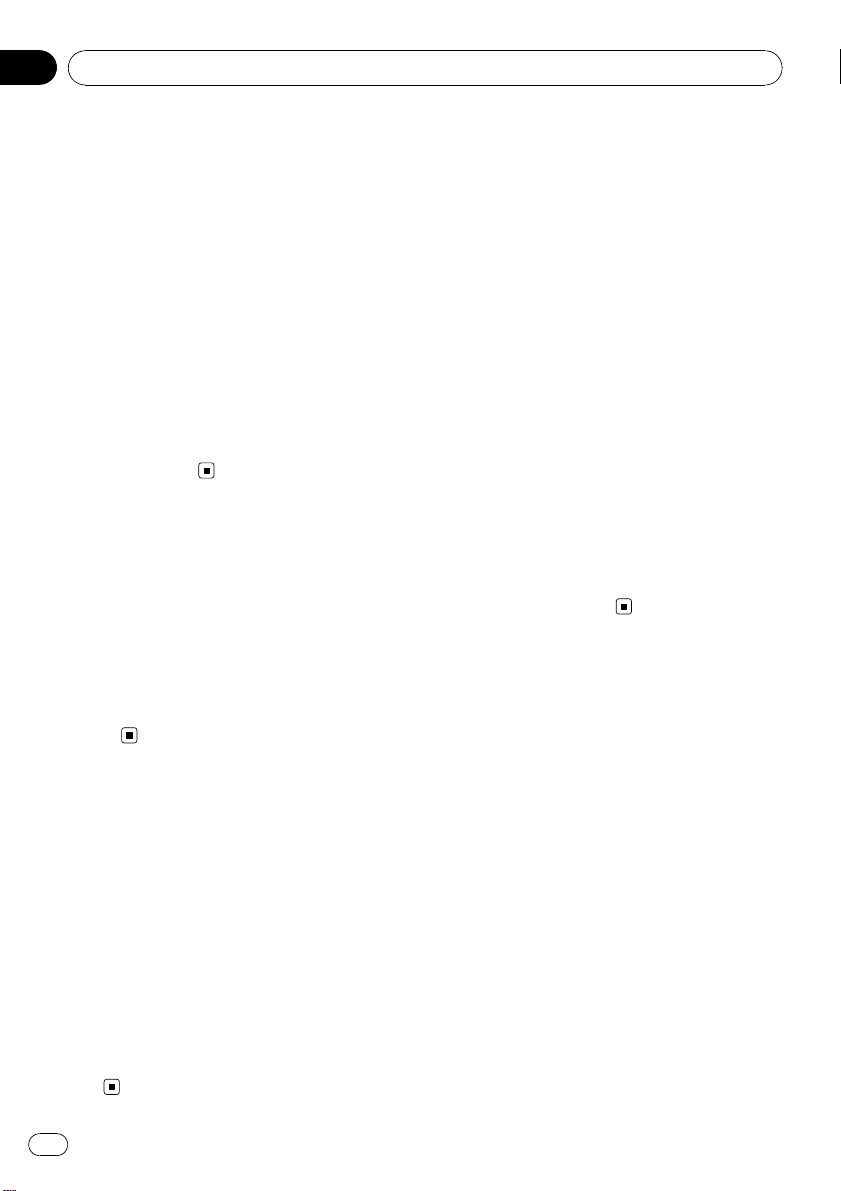
Section
06
Lecture de disques DVD
Lecture automatique des DVD
Quand un disque DVD avec un menu DVD est
inséré, l’appareil annule automatiquement le
menu DVD et commence la lecture à partir du
premier chapitre du premier titre.
! Certains DVD peuvent ne pas fonctionner
correctement. Si cette fonction n’est pas
pleinement opérationnelle, mettez-la hors
service et commencez la lecture.
% Touchez Auto Play pour activer la lecture automatique.
# Touchez à nouveau Auto Play pour désactiver
la lecture automatique.
# Quand la lecture automatique est activée,
vous ne pouvez pas utiliser la répétition de lecture
du disque DVD (reportez-vous à cette page, Répé-
tition de la lecture).
Introduction à l’utilisation
détaillée du DVD
1 Touchez AV Menu puis Function Menu
pour afficher les noms des fonctions.
Les noms des fonctions sont affichés et celles
qui peuvent être utilisées sont en surbrillance.
2 Touchez ESC pour revenir à l’affichage
des conditions de lecture.
# Touchez Back pour revenir à l’affichage pré-
cédent.
Choix de la sortie audio
Lors de la lecture de disques DVD vidéo enregistrés avec audio LPCM, vous pouvez changer de sortie audio.
! Cette fonction n’est pas possible quand la
lecture a été arrêtée.
! Si vous sélectionnez Linear PCM pendant
la lecture d’un disque enregistré en mode
mono dual, vous pouvez utiliser cette fonction. (Reportez-vous à la page 56, Réglage
pour la sortie numérique.)
% Touchez L/R Select sur le menu de fonctions pour sélectionner la sortie audio.
Touchez répétitivement L/R Select jusqu’àce
que la sortie audio désirée apparaisse sur l’écran.
! L+R – gauche et droite
! Left – gauche
! Right – droite
! Mix – mixage gauche et droite
# En fonction du disque et de l’emplacement de
la lecture sur le disque, la sélection de la fonction
peut être impossible, indiquant que cette fonction n’est pas disponible.
Répétition de la lecture
Il existe trois étendues de répétition de la lecture pour la lecture de DVD.
% Touchez Repeat sur le menu des fonctions pour sélectionner l’étendue de répétition.
! Disc – Lecture continue du disque en cours
! Chapter – Répétition du chapitre en cours
de lecture
! Title – Répétition du titre en cours de lec-
ture
# Si vous effectuez une recherche de chapitre,
ou commandez une avance rapide ou un retour
rapide, la plage de répétition changera en
Disc.
26
Fr
Page 27
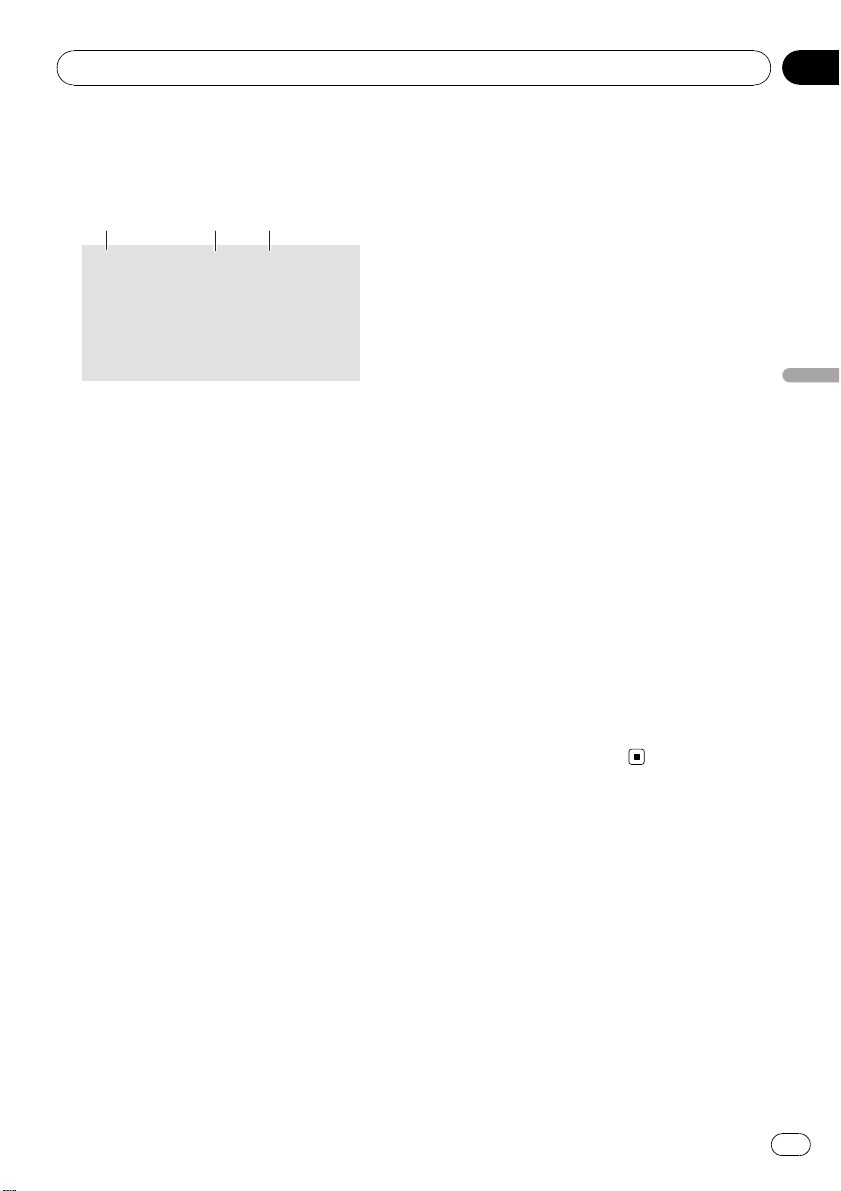
213
Lecture de CD Vidéo
Section
07
Comment regarder un CD
Vidéo
Voici les étapes élémentaires pour lire un CD
Vidéo avec votre lecteur de DVD. Une utilisation plus évoluée d’un CD vidéo est expliquée
à partir de la section suivante. Reportez-vous à
la page 29.
1 Icône de la source
Elle indique la source choisie.
2 Indicateur du numéro de plage
Indique le numéro de la plage en cours de
lecture.
3 Indicateur du temps de lecture
Indique le temps de lecture depuis le début
de la plage en cours de lecture.
1 Touchez l’icône de la source puis touchez Disc pour choisir le lecteur de DVD.
# Si aucun disque n’est chargé dans l’appareil,
vous ne pouvez pas sélectionner Disc (lecteur de
DVD). Insérez un disque dans l’appareil. (Reportez-vous à la page 18.)
# Avec un CD Vidéo disposant de la fonction
PBC (contrôle de la lecture), un menu est affiché.
(Reportez-vous à cette page, Lecture PBC.)
2 Touchez l’écran pour afficher les touches du clavier tactile.
# Touchez Hide pour cacher les touches du cla-
vier tactile.
3 Pour atteindre une plage précédente
ou suivante, touchez brièvement o ou
p.
Toucher p fait sauter au début de la plage
suivante. Toucher o une fois fait sauter au
début de la plage en cours. Effleurer la touche
une nouvelle fois fera passer à la plage précédente.
# Pendant la lecture PBC, un menu peut être affiché si vous effectuez ces opérations.
# Vous pouvez aussi sauter à une plage précédente ou suivante en appuyant sur c ou d
(TRACK).
4 Pour effectuer une avance rapide ou un
retour rapide, maintenez le doigt sur o
ou p.
Si vous touchez de façon prolongée o ou
p pendant cinq secondes, l’icône m ou
n est mise en surbrillance. Lorsque cela ar-
rive, le retour rapide ou l’avance rapide continue même si vous relâchez o ou p. Pour
reprendre la lecture à un point désiré, touchez
f.
# L’avance/le retour rapide peut ne pas être pos-
sible à certains endroits de certains disques.
Dans ce cas, la lecture normale reprend automatiquement.
# Vous pouvez aussi effectuer un retour rapide
ou une avance rapide en appuyant de façon prolongée sur c ou d (TRACK).
Lecture PBC
Pendant la lecture de CD Vidéo disposant de
la fonction PBC (Contrôle de la lecture),
PBC ON est affiché. Vous pouvez utiliser le
menu PBC avec la touche 10key.
1 Quand le menu PBC est affiché, touchez
Search puis touchez 10key.
# Avec certains disques, le menu peut comporter deux pages ou plus. Dans ce cas, touchez
o ou p pour afficher le menu suivant ou précédent.
Lecture de CD Vidéo
27
Fr
Page 28
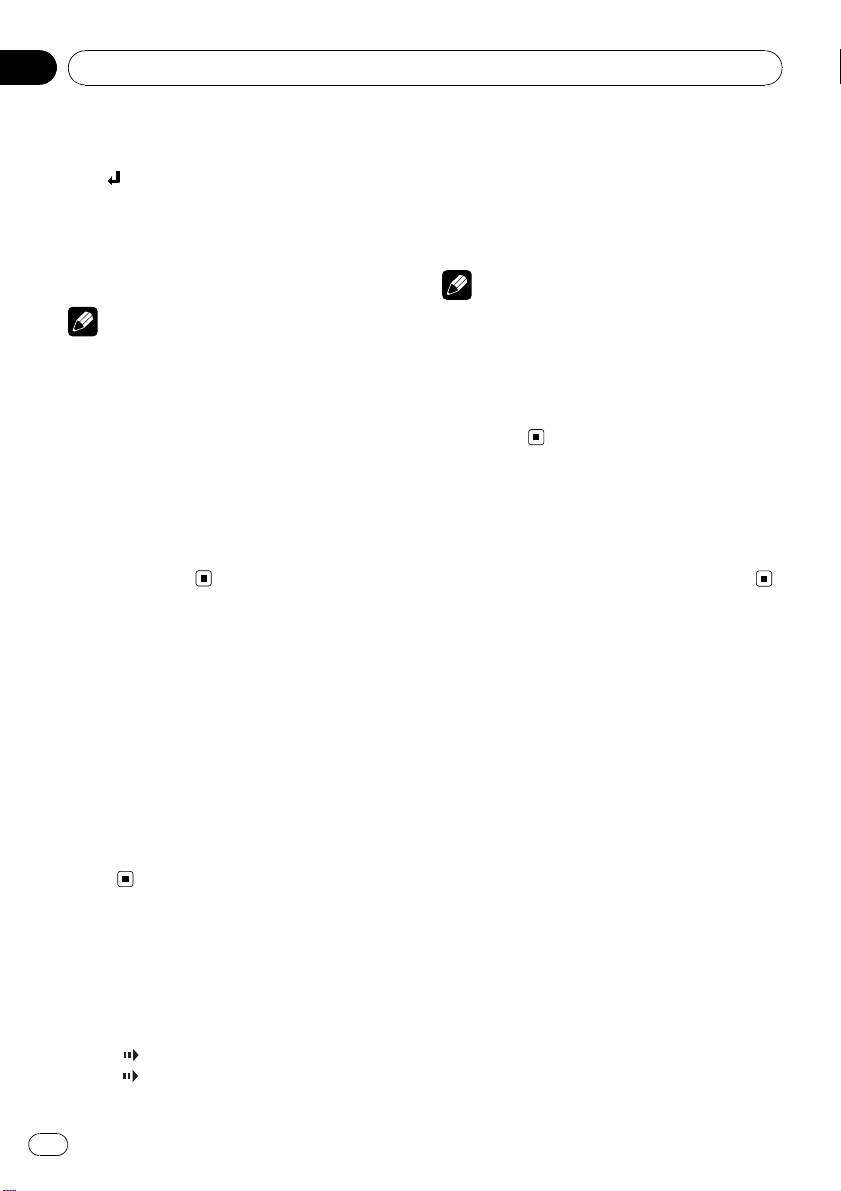
Section
07
Lecture de CD Vidéo
2 Touchez une des touches 0 à 9 correspondant à un numéro de menu puis touchez
pour démarrer la lecture.
La lecture commence à partir de l’élément du
menu sélectionné.
3 Touchez ESC pour cacher les touches du
clavier tactile.
Remarques
! Vous pouvez afficher le menu en touchant
Return pendant la lecture PBC. Pour les détails, reportez-vous aux instructions fournies
avec le disque.
! La lecture PBC d’un CD Vidéo ne peut pas
être annulée.
! Pendant la lecture de CD Vidéo supportant la
fonction PBC (Contrôle de la lecture), les fonctions PBC ON, recherche et recherche temporelle ne peuvent pas être utilisées, et vous ne
pouvez pas sélectionner l’étendue de la répétition de lecture.
Lecture image par image
Cette fonction vous permet d’avancer image
par image pendant la lecture.
% Touchez r pendant la lecture.
Chaque fois que vous touchez r, vous avancez d’une image.
# Touchez f pour revenir à la lecture nor-
male.
# Avec certains disques, il est possible que les
images ne soient pas nettes en lecture image par
image.
Lecture au ralenti
Cette fonction vous permet de ralentir la vitesse de lecture.
% Touchez r de façon continue jusqu’à
ce que
L’icône
lenti commence.
s’affiche pendant la lecture.
est affichée, la lecture avant au ra-
# Toucher q ou r pendant la lecture au ra-
lenti vous permet de changer la vitesse de lecture
en quatre pas comme suit :
1/16—1/8—1/4—1/2
# Touchez f pour revenir à la lecture nor-
male.
Remarques
! Il n’y a pas de son pendant la lecture au ralen-
ti.
! Avec certains disques, il est possible que les
images ne soient pas nettes en lecture au ralenti.
! La lecture au ralenti en arrière n’est pas
possible.
Pause de la lecture
% Touchez f pendant la lecture.
# Pour reprendre la lecture au point où vous
avez activé la pause, touchez à nouveau f.
Recherche d’une scène
particulière, démarrage de la
lecture à un instant spécifié
Vous pouvez utiliser la fonction de recherche
pour rechercher une scène particulière en
spécifiant une plage, et la fonction de recherche temporelle pour spécifier l’instant sur le
disque auquel la lecture commence.
! Pendant la lecture de CD Vidéo disposant
de la fonction PBC (contrôle de la lecture),
cette fonction ne peut pas être utilisée.
! La recherche temporelle n’est pas possible
quand la lecture a été arrêtée.
1 Touchez Search.
2 Touchez Track (plage musicale), Time
(temps) ou 10key (pavé numérique).
3 Touchez 0 à 9 pour saisir le numéro désiré.
# Pour annuler les chiffres entrés, touchez C.
28
Fr
Page 29
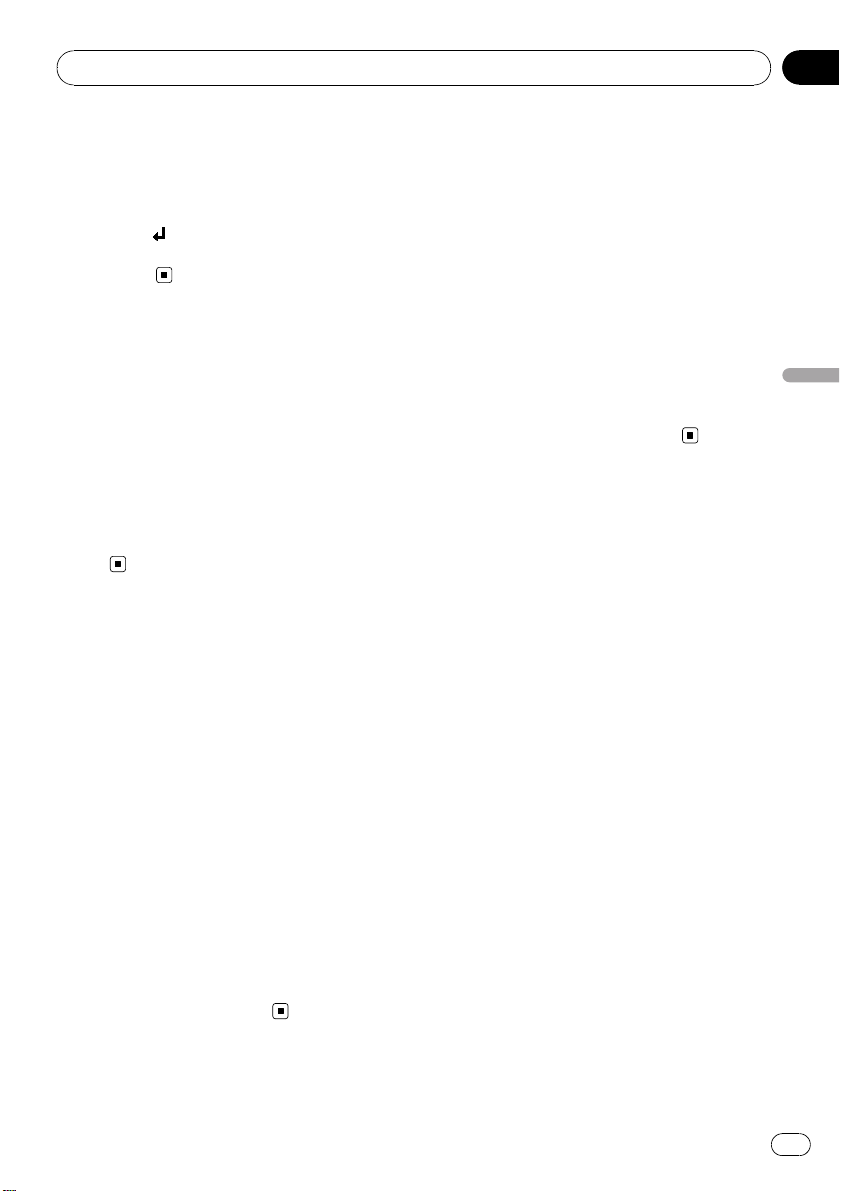
Lecture de CD Vidéo
Section
07
# En recherche temporelle, pour choisir 1 heure
11 minutes, convertissez le temps en 071 minutes
00 secondes et touchez 0, 7, 1, 0 et 0 dans cet
ordre.
4 Touchez .
Cela démarre la lecture à partir de la scène
sélectionnée.
Introduction à l’utilisation
avancée du CD Vidéo
1 Touchez AV Menu puis Function Menu
pour afficher les noms des fonctions.
Les noms des fonctions sont affichés et celles
qui peuvent être utilisées sont en surbrillance.
2 Touchez ESC pour revenir à l’affichage
des conditions de lecture.
# Touchez Back pour revenir à l’affichage pré-
cédent.
Répétition de la lecture
Il existe deux étendues de répétition de la lecture pour la lecture d’un CD Vidéo : Track (ré-
pétition de la plage) et Disc (répétition du
disque).
! Pendant la lecture de CD Vidéo disposant
de la fonction PBC (contrôle de la lecture),
cette fonction ne peut pas être utilisée.
Choix de la sortie audio
Vous pouvez basculer entre sortie audio stéréo
et monaurale.
! Cette fonction n’est pas possible quand la
lecture a été arrêtée.
% Touchez L/R Select sur le menu de fonctions pour sélectionner la sortie audio.
Touchez répétitivement L/R Select jusqu’àce
que la sortie audio désirée apparaisse sur l’écran.
! L+R – gauche et droite
! Left – gauche
! Right – droite
! Mix – mixage gauche et droite
Lecture de CD Vidéo
% Touchez Repeat sur le menu des fonctions pour sélectionner l’étendue de répétition.
! Disc – Répétition du disque en cours de lec-
ture
! Track – Répétition de la plage en cours de
lecture
# Si vous effectuez une recherche de plage ou
une avance rapide ou un retour rapide, le mode
de répétition changera en Disc.
29
Fr
Page 30
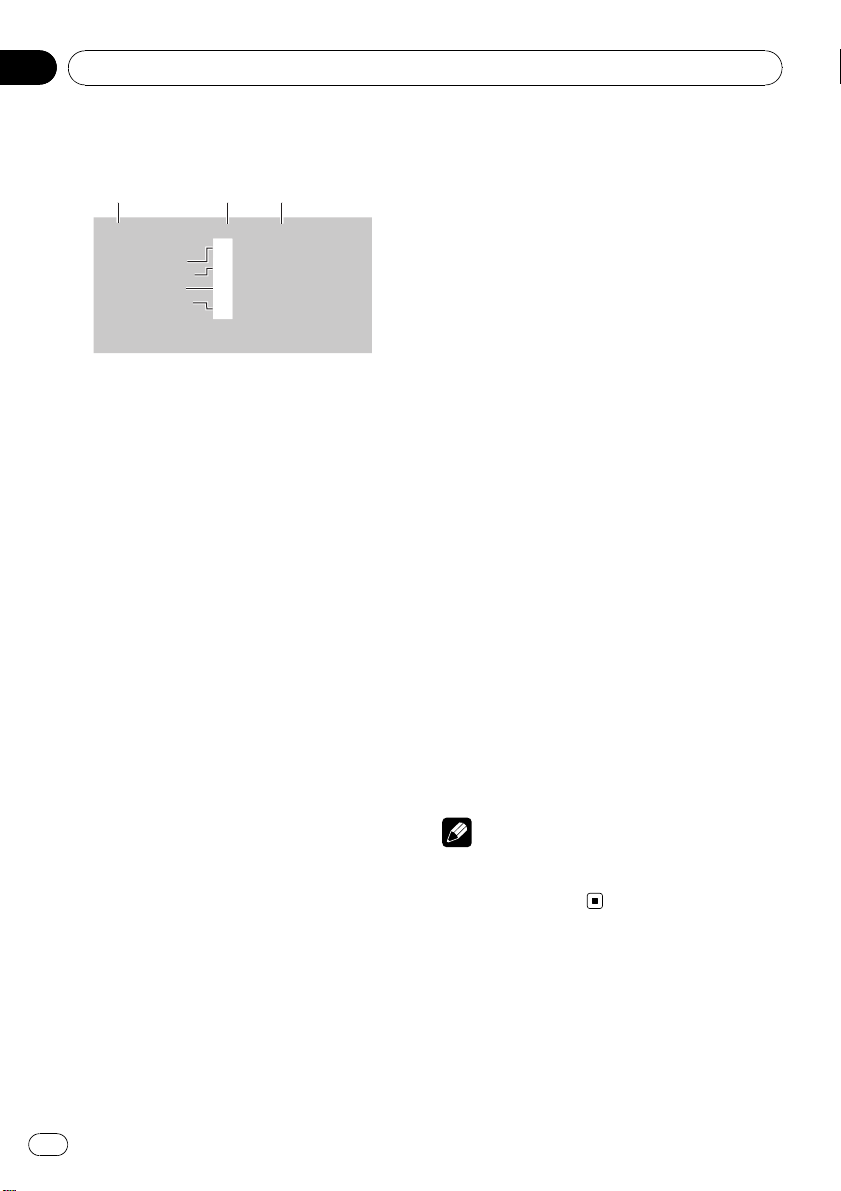
213
4
Section
08
Lecture de CD
Écoute d’un CD
5
6
7
Voici les étapes élémentaires pour lire un CD
avec votre lecteur de DVD. Une utilisation plus
évoluée des CD est expliquée à partir de la
section suivante. Reportez-vous à la page suivante.
1 Icône de la source
Elle indique la source choisie.
2 Indicateur du numéro de plage
Indique le numéro de la plage en cours de
lecture.
3 Indicateur du temps de lecture
Indique le temps de lecture depuis le début
de la plage en cours de lecture.
4 Indicateur du titre du disque
Indique le titre du disque en cours de lecture seulement lors de la lecture de disques
CD TEXT.
5 Indicateur du nom de l’interprète du
disque
Indique le nom de l’ interprète du disque en
cours de lecture seulement lors de la lecture
de disques CD TEXT.
6 Affichage de la liste des noms des plages
Affiche la liste des noms de plages seulement lors de la lecture de disques CD TEXT.
7 Indicateur du nom de l’interprète de la
plage
Indique le nom de l’ interprète de la plage en
cours de lecture seulement lors de la lecture
de disques CD TEXT.
1 Touchez l’icône de la source puis touchez Disc pour choisir le lecteur de DVD.
# Touchez Hide pour cacher les touches du cla-
vier tactile.
# Si aucun disque n’est chargé dans l’appareil,
vous ne pouvez pas sélectionner Disc (lecteur de
DVD). Insérez un disque dans l’appareil. (Reportez-vous à la page 18.)
2 Pour atteindre une plage précédente
ou suivante, touchez brièvement o ou
p.
Toucher p fait sauter au début de la plage
suivante. Toucher o une fois fait sauter au
début de la plage en cours. Effleurer la touche
une nouvelle fois fera passer à la plage précédente.
# Vous pouvez aussi sauter à une plage précédente ou suivante en appuyant sur c ou d
(TRACK).
3 Pour effectuer une avance rapide ou un
retour rapide, maintenez le doigt sur o
ou p.
# Vous pouvez aussi effectuer un retour rapide
ou une avance rapide en appuyant de façon prolongée sur c ou d (TRACK).
Remarque
Si aucune information spécifique n’a été gravée
sur le disque CD TEXT, No xxxx s’affiche (par
exemple, No Name).
30
Fr
Page 31

Lecture de CD
Section
08
Choix des plages à partir de
la liste des titres de plages
La fonction liste des titres de plages vous permet de voir la liste des plages sur un disque et
d’en choisir une pour la lire. Quand vous lisez
un disque CD TEXT, les titres des plages sont
affichés.
1 Touchez List.
2 Touchez le titre de votre plage favorite.
La lecture de la sélection commence.
3 Touchez ESC pour revenir à l’affichage
ordinaire.
Pause de la lecture
% Touchez f pendant la lecture.
# Pour reprendre la lecture au point où vous
avez activé la pause, touchez à nouveau f.
Changement de type de
fichier média
Si un disque contient un mélange de divers
types de fichiers média tels que DivX et MP3,
vous pouvez basculer entre les types de fichiers média à lire. Reportez-vous à la page
19, Changement de type de fichier média.
% Touchez Media pour changer de type
de fichier média.
Utilisation de la fonction ASR
(advanced sound retriever
(correcteur de son compressé))
La fonction ASR améliore automatiquement
l’audio compressé et restaure un son riche.
% Touchez ASR de manière répétée pour
sélectionner le réglage désiré.
Off (hors service)—ASR1—ASR2
# ASR2 est plus efficace que ASR1.
Remarque
Quand vous utilisez cet appareil avec un processeur multi-canaux (DEQ-P8000) et que vous changez la fonction de correction du son sur ASR1 ou
ASR2, le niveau sonore diminue légèrement. Le
volume deviendra beaucoup plus faible pour
ASR2 que pour ASR1. Faites attention quand
vous augmentez le volume pour ASR2 puis passez sur Off, parce que le volume apparaîtra soudainement beaucoup plus fort.
Introduction à l’utilisation
avancée des CD
1 Touchez AV Menu puis Function Menu
pour afficher les noms des fonctions.
Les noms des fonctions sont affichés et celles
qui peuvent être utilisées sont en surbrillance.
2 Touchez ESC pour revenir à l’affichage
des conditions de lecture.
# Touchez Back pour revenir à l’affichage pré-
cédent.
Répétition de la lecture
Il existe deux étendues de répétition de la lecture pour la lecture d’un CD: Track (répétition
de la plage) et Disc (répétition du disque).
% Touchez Repeat sur le menu des fonctions pour sélectionner l’étendue de répétition.
! Disc – Répétition du disque en cours de lec-
ture
! Track – Répétition de la plage en cours de
lecture
# Si vous effectuez une recherche de plage ou
une avance rapide ou un retour rapide, le mode
de répétition changera en Disc.
Lecture de CD
31
Fr
Page 32

Section
08
Lecture de CD
# Lors de la lecture de disques comportant de
l’audio compressé et des données audio (CDDA), la répétition de lecture s’effectue à l’intérieur
du type de données en cours de lecture même si
Disc est sélectionné.
Écoute des plages dans un
ordre aléatoire
Les plages du CD sont jouées dans un ordre
aléatoire, choisi au hasard.
% Touchez Random sur le menu des fonctions pour mettre la fonction lecture aléatoire en service.
Les plages sont lues dans un ordre aléatoire.
# Touchez Random à nouveau pour mettre la
fonction lecture aléatoire hors service.
Examen du contenu d’un CD
Cette fonction vous permet d’écouter les 10
premières secondes de chaque plage gravée
sur le CD.
1 Touchez Scan sur le menu des fonctions
pour mettre la fonction examen du disque
en service.
Les 10 premières secondes de chaque plage
sont lues.
2 Quand vous avez trouvé la plage musicale désirée, touchez à nouveau Scan.
# Lorsque l’examen du disque est terminé, la
lecture normale reprend.
32
Fr
Page 33

214
3
5
Lecture de fichiers audio compressés
Section
09
Écoute d’audio compressé
6
7
8
9
Voici les étapes élémentaires pour lire de l’audio compressé avec votre lecteur de DVD. Une
utilisation plus évoluée de l’audio compressé
est expliquée à partir de la section suivante.
Reportez-vous à la page 35.
1 Icône de la source
Indique le type de média en cours de lecture.
2 Indicateur du numéro de dossier
Indique le numéro de dossier en cours de
lecture.
3 Indicateur de numéro de fichier
Il indique le numéro du fichier en cours de
lecture.
4 Indicateur du temps de lecture
Il indique le temps de lecture depuis le
début du fichier en cours de lecture.
5 Indicateur de nom de fichier
Indique le nom du fichier en cours de lecture.
6 Indicateur de titre de l’album
Indique le titre de l ’album en cours de lecture.
7 Indicateur du nom de l’interprète
Indique le nom de l’ interprète du fichier en
cours de lecture.
8 Indicateur du titre de la plage
Il indique le nom de la plage en cours de
lecture.
9 Indicateur du nom de dossier
Il indique le nom du dossier en cours de lecture.
1 Touchez l’icône de la source puis touchez Disc pour choisir le lecteur de DVD.
# Touchez Hide pour cacher les touches du cla-
vier tactile.
# Si aucun disque n’est chargé dans l’appareil,
vous ne pouvez pas sélectionner Disc (lecteur de
DVD). Insérez un disque dans l’appareil. (Reportez-vous à la page 18.)
2 Touchez a ou b pour sélectionner un
dossier.
# Vous ne pouvez pas sélectionner un dossier
qui ne contient pas de fichier audio compressé
enregistré.
3 Pour atteindre un fichier précédent ou
suivant, touchez o ou p.
Toucher p fait sauter au début du fichier
suivant. Toucher o une fois fait sauter au
début du fichier en cours. Toucher la touche
une nouvelle fois fera passer au fichier précédent.
# Vous pouvez aussi sauter à un fichier précédent ou suivant en appuyant sur c ou d
(TRACK).
4 Pour effectuer une avance rapide ou un
retour rapide, maintenez le doigt sur o
ou p.
# Vous pouvez aussi effectuer un retour rapide
ou une avance rapide en appuyant de façon prolongée sur c ou d (TRACK).
Remarques
! Ce lecteur de DVD peut lire de l’audio
compressé enregistré sur CD-R/RW/ROM et
DVD-R/RW/ROM. (Veuillez vous reporter à la
section suivante pour connaître les fichiers
qui peuvent être lus. Reportez-vous à la section la page 116.)
! La lecture s’effectue dans l’ordre des numéros
de fichier. Les dossiers qui ne contiennent pas
de fichiers sont sautés. (Si le dossier 01
(ROOT) ne contient pas de fichier, la lecture
commence au dossier 02.)
Lecture de fichiers audio compressés
33
Fr
Page 34

Section
09
Lecture de fichiers audio compressés
! Lors de la lecture de fichiers enregistrés
comme des fichiers VBR (débit binaire variable), le temps de lecture n’est pas affiché
correctement si on utilise des opérations d’avance rapide ou de retour rapide.
! Si aucune information spécifique n’a été gra-
vée sur le disque d’audio compressé, No xxxx
s’affiche (par exemple, No Artist).
! Si les caractères enregistrés sur le disque ne
sont pas compatibles avec cet appareil, ils ne
seront pas affichés.
! Les informations textuelles peuvent ne pas
s’afficher correctement en fonction de leur environnement d’enregistrement.
Choix des fichiers à partir de
la liste des noms de fichiers
La fonction liste des noms de fichiers vous
permet de voir la liste des noms de fichiers (ou
de dossiers) et d’en choisir un pour le lire.
1 Touchez List.
2 Touchez votre nom de fichier (ou de
dossier) favori.
La lecture de la sélection commence.
# Vous pouvez démarrer la lecture dans la liste
sélectionnée en touchant
# Quand vous avez sélectionné un dossier, une
liste des noms des fichiers (ou des dossiers) qu’il
contient peut être visualisée. Répétez cette opération pour sélectionner le nom de fichier désiré.
# Pour revenir à la liste précédente (le dossier
de niveau immédiatement supérieur), touchez
Back.
# Pour retourner au dossier 01 (ROOT), touchez
Back de façon prolongée. Toutefois, si le dossier
01 (ROOT) ne contient pas de fichier, la lecture
commence au dossier 02.
3 Touchez ESC pour revenir à l’affichage
ordinaire.
.
Pause de la lecture
% Touchez f pendant la lecture.
# Pour reprendre la lecture au point où vous
avez activé la pause, touchez à nouveau f.
Changement de type de
fichier média
Si un disque contient un mélange de divers
types de fichiers média tels que DivX et MP3,
vous pouvez basculer entre les types de fichiers média à lire. Reportez-vous à la page
19, Changement de type de fichier média.
% Touchez Media pour changer de type
de fichier média.
Utilisation de la fonction ASR
(advanced sound retriever
(correcteur de son compressé))
La fonction ASR améliore automatiquement
l’audio compressé et restaure un son riche.
% Touchez ASR de manière répétée pour
sélectionner le réglage désiré.
Off (hors service)—ASR1—ASR2
# ASR2 est plus efficace que ASR1.
Remarque
Quand vous utilisez cet appareil avec un processeur multi-canaux (DEQ-P8000) et que vous changez la fonction de correction du son sur ASR1 ou
ASR2, le niveau sonore diminue légèrement. Le
volume deviendra beaucoup plus faible pour
ASR2 que pour ASR1. Faites attention quand
vous augmentez le volume pour ASR2 puis passez sur Off, parce que le volume apparaîtra soudainement beaucoup plus fort.
34
Fr
Page 35

Lecture de fichiers audio compressés
Section
09
Introduction au
fonctionnement avancé de
l’audio compressé
1 Touchez AV Menu puis Function Menu
pour afficher les noms des fonctions.
Les noms des fonctions sont affichés et celles
qui peuvent être utilisées sont en surbrillance.
2 Touchez ESC pour revenir à l’affichage
des conditions de lecture.
# Touchez Back pour revenir à l’affichage pré-
cédent.
Répétition de la lecture
Pour la lecture de fichiers audio compressés,
il existe trois étendues de répétition : Folder
(répétition du dossier), File (répétition d’une
plage) et Disc (répétition de toutes les plages).
% Touchez Repeat sur le menu des fonctions pour sélectionner l’étendue de répétition.
! Disc – Répétition de toutes les plages
! File – Répétition de la plage en cours de
lecture
! Folder – Répétition du dossier en cours de
lecture
# Si vous choisissez un autre dossier pendant la
répétition de la lecture, l’étendue de répétition
changera en Disc.
# Si pendant la répétition File, vous recherchez
une plage ou commandez une avance rapide ou
un retour rapide, l’étendue de répétition changera en Folder.
# Quand Folder est sélectionné, il n’est pas pos-
sible de jouer un sous-dossier de ce dossier.
# Lors de la lecture de disques comportant de
l’audio compressé et des données audio (CDDA), la répétition de lecture s’effectue à l’intérieur
du type de données en cours de lecture même si
Disc est sélectionné.
Écoute des plages dans un
ordre aléatoire
Les plages sont jouées dans un ordre aléatoire
dans l’étendue de répétition adoptée: Folder
ou Disc.
% Touchez Random sur le menu des fonctions pour mettre la fonction lecture aléatoire en service.
Les plages seront jouées dans un ordre aléatoire dans l’étendue de répétition Folder ou
Disc sélectionnée précédemment.
# Touchez Random à nouveau pour mettre la
fonction lecture aléatoire hors service.
Examen du contenu des
dossiers et des plages
Quand vous utilisez Folder, le début de
chaque plage du dossier sélectionné est joué
pendant environ 10 secondes. Quand vous utilisez Disc, le début de la première plage de
chaque dossier est joué pendant environ 10
secondes.
1 Touchez Scan sur le menu des fonctions
pour mettre la fonction examen du disque
en service.
Les 10 premières secondes de chaque plage
du dossier en cours (ou de la première plage
de chaque dossier) sont lues.
2 Quand vous avez trouvé la plage désirée (ou le dossier désiré), touchez à nouveau Scan.
# Lorsque l’examen des plages ou des dossiers
est terminé, la lecture normale des plages
reprend.
Lecture de fichiers audio compressés
35
Fr
Page 36

2
154
3
Section
10
Lecture de fichiers DivX/JPEG
Comment regarder un
fichier DivX/JPEG
Voici les étapes élémentaires pour lire un fichier DivX/JPEG avec votre lecteur de DVD.
Une utilisation plus évoluée du DivX/JPEG est
expliquée à partir de la section suivante. Reportez-vous à la page 39.
1 Icône de la source
Elle indique la source choisie.
2 Indicateur du numéro de dossier
Indique le numéro de dossier en cours de
lecture.
3 Indicateur de numéro de fichier
Il indique le numéro du fichier en cours de
lecture.
4 Indicateur du temps de lecture
Il indique le temps de lecture depuis le
début du fichier en cours de lecture.
! Pendant la lecture d’un disque JPEG,
l’indicateur du temps de lecture ne s’affiche pas.
5 Indicateur de nom de fichier
Indique le nom du fichier en cours de lecture.
1 Touchez l’icône de la source puis touchez Disc pour choisir le lecteur de DVD.
# Si aucun disque n’est chargé dans l’appareil,
vous ne pouvez pas sélectionner Disc (lecteur de
DVD). Insérez un disque dans l’appareil. (Reportez-vous à la page 18.)
2 Touchez l’écran pour afficher les touches du clavier tactile.
# Touchez Hide pour cacher les touches du cla-
vier tactile.
3 Touchez a ou b pour sélectionner un
dossier.
# Vous ne pouvez pas sélectionner un dossier
qui ne contient pas de fichier DivX/JPEG enregistré.
4 Pour atteindre un fichier précédent ou
suivant, touchez o ou p.
Toucher p fait sauter au début du fichier
suivant. Toucher o une fois fait sauter au
début du fichier en cours. Toucher la touche
une nouvelle fois fera passer au fichier précédent.
# Vous pouvez aussi sauter à un fichier précédent ou suivant en appuyant sur c ou d
(TRACK).
5 Pour effectuer une avance rapide ou un
retour rapide, maintenez le doigt sur o
ou p.
Si vous touchez o ou p de façon continue pendant cinq secondes lors de la lecture
d’un disque DivX, l’icône m ou n est mise
en surbrillance. Lorsque cela arrive, le retour
rapide ou l’avance rapide continue même si
vous relâchez o ou p. Pour reprendre la
lecture à un point désiré, touchez f.
# Il s’agit de l’avance ou du retour rapide pour
le fichier en cours de lecture seulement. Cette
opération est annulée quand elle atteint le fichier
précédent ou suivant.
# Vous pouvez aussi effectuer un retour rapide
ou une avance rapide en appuyant de façon prolongée sur c ou d (TRACK).
# Effectuer cette opération pendant la lecture
d’un ficher JPEG permet de faire une recherche
tous les 10 fichiers.
36
Fr
Page 37

Lecture de fichiers DivX/JPEG
Section
10
Remarques
! Ce lecteur DVD peut lire un fichier DivX enre-
gistré sur CD-R/RW/ROM et DVD-R/RW/ROM.
(Veuillez vous reporter à la section suivante
pour connaître les fichiers qui peuvent être
lus, la page 119.)
! Cet appareil peut lire un fichier JPEG enregis-
tré sur CD-R/RW/ROM ou un périphérique de
stockage USB. (Veuillez vous reporter à la section suivante pour connaître les fichiers qui
peuvent être lus, la page 119.)
! La lecture s’effectue dans l’ordre des numéros
de fichier. Les dossiers qui ne contiennent pas
de fichiers sont sautés. (Si le dossier 01
(ROOT) ne contient pas de fichier, la lecture
commence au dossier 02.)
Comment voir un
diaporama JPEG
Quand vous chargez un CD/CD-R/RW contenant des fichiers d’images JPEG, cet appareil
démarre automatiquement un diaporama à
partir du premier dossier/de la première image
sur le disque. Le lecteur affiche les images de
chaque dossier en ordre alphabétique.
Le tableau ci-dessous indique les commandes
à effectuer pour la visualisation d’un diaporama.
Touche Fonction
f
o Affiche l’image précédente.
p Affiche l’image suivante.
Démarre le diaporama, fait une pause
dans le diaporama ou redémarre un disque
en pause.
Fait tourner l’image affichée de 90° dans le
sens des aiguilles d’une montre.
Lecture du contenu VOD
d’un DivX
Certains contenus VOD (vidéo à la demande)
DivX peuvent être joués seulement un nombre
de fois fixé. Quand vous chargez un disque
contenant ce type de contenu VOD DivX, le
nombre restant de lectures est affiché sur l’écran et vous avez alors le choix de lire le
disque (utilisant ainsi une des lectures autorisées restantes), ou d’arrêter. Si vous chargez
un disque qui contient un contenu VOD DivX
expiré (par exemple, un contenu avec zéro lectures restantes), Rental Expired. s ’affiche.
! Si votre contenu VOD DivX permet un nom-
bre de lectures illimité, vous pouvez charger le disque dans votre lecteur et en jouer
le contenu aussi souvent que vous le voulez, et aucun message n’est affiché.
! Le nombre de lectures possibles est affiché
avec Remaining Views:.
Important
! Pour pouvoir jouer un contenu VOD DivX sur
cet appareil, vous devez d’abord enregistrer
l’appareil auprès de votre fournisseur de
contenu VOD DivX. Pour des informations sur
votre code d’enregistrement, reportez-vous à
la page 56, Affichage de votre code d’enregistre-
ment VOD DivX
! Le contenu VOD DivX est protégé par un sys-
tème DRM (Digital Rights Management). Ceci
restreint la lecture du contenu à des appareils
spécifiques, enregistrés.
% Si le message est affiché après le chargement d’un disque contenant un contenu
VOD DivX, touchez Play.
La lecture du contenu VOD DivX démarrera.
# Pour sauter au fichier suivant, touchez
Next Play.
# Si vous ne voulez pas jouer le contenu VOD
DivX, touchez Stop.
®
®
.
Lecture de fichiers DivX/JPEG
37
Fr
Page 38

Section
10
Lecture de fichiers DivX/JPEG
Choix des fichiers à partir de
la liste des noms de fichiers
La fonction liste des noms de fichiers vous
permet de voir la liste des noms de fichiers (ou
de dossiers) et d’en choisir un pour le lire.
1 Touchez List.
2 Touchez votre nom de fichier (ou de
dossier) favori.
La lecture de la sélection commence.
# Quand vous avez sélectionné un dossier, une
liste des noms des fichiers (ou des dossiers) qu’il
contient peut être visualisée. Répétez cette opération pour sélectionner le nom de fichier désiré.
# Vous pouvez démarrer la lecture dans la liste
sélectionnée en touchant
# Pour revenir à la liste précédente (le dossier
de niveau immédiatement supérieur), touchez
Back.
3 Touchez ESC pour revenir à l’affichage
ordinaire.
.
Affichage des informations
textuelles d’un disque
DivX/JPEG
Les informations textuelles enregistrées sur
un disque DivX/JPEG peuvent être affichées.
% Touchez INFO.
Touchez de manière répétée INFO pour passer
d’un des réglages suivants à l’autre :
Folder Name (nom du dossier)—File Name
(nom du fichier)
# Si les caractères enregistrés sur le disque ne
sont pas compatibles avec cet appareil, ils ne seront pas affichés.
Pause de la lecture
% Touchez f pendant la lecture.
# Pour reprendre la lecture au point où vous
avez activé la pause, touchez à nouveau f.
Changement de type de
fichier média
Si un disque contient un mélange de divers
types de fichiers média tels que DivX et MP3,
vous pouvez basculer entre les types de fichiers média à lire. Reportez-vous à la page
19, Changement de type de fichier média.
% Touchez Media pour changer de type
de fichier média.
Recherche de la partie que
vous voulez lire
Vous pouvez utiliser la fonction recherche
temporelle pour spécifier le moment sur le
disque auquel la lecture doit commencer.
! Cette fonction est disponible pour un
disque DivX.
! Cette fonction n’est pas possible quand la
lecture a été arrêtée.
1 Touchez Search.
2 Touchez 0 à 9 pour saisir le numéro désiré.
# Pour annuler les chiffres entrés, touchez C.
# Pour choisir 1 heure 11 minutes, convertissez
le temps en 071 minutes 00 secondes et touchez
0, 7, 1, 0 et 0 dans cet ordre.
3 Touchez .
Cela démarre la lecture à partir de la partie
sélectionnée.
Changement de la langue
audio pendant la lecture
(Multi-audio)
Lorsque vous lisez un fichier enregistré avec
des dialogues en plusieurs langues, vous pouvez changer de langue audio pendant la lecture.
38
Fr
Page 39

Lecture de fichiers DivX/JPEG
Section
10
! Cette fonction est disponible pour un
disque DivX.
% Touchez Audio pendant la lecture.
Chaque fois que vous touchez Audio, cela
change le système audio.
# Toucher Audio pendant l’avance rapide/retour
rapide, la pause ou la lecture au ralenti ramène à
la lecture normale.
Changement de la langue
des sous-titres pendant la
lecture (Multi-sous-titres)
Lorsque vous lisez un fichier enregistré avec
des sous-titres en plusieurs langues, vous
pouvez changer de langue des sous-titres pendant la lecture.
! Cette fonction est disponible pour un
disque DivX.
% Touchez Subtitle pendant la lecture.
Chaque fois que vous touchez Subtitle, cela
change la langue des sous-titres.
# Toucher Subtitle pendant l’avance rapide/re-
tour rapide, la pause ou la lecture au ralenti ramène à la lecture normale.
Capture d’une image dans
des fichiers JPEG
Vous pouvez capturer des données image
pour les utiliser comme papier peint. Ces images peuvent être stockées dans cet appareil, et
rappelées facilement.
! Cette fonction est disponible pour un
disque JPEG.
! Cet appareil peut stocker les données
d’une seule image. L’ancienne image est
écrasée par la nouvelle.
1 Touchez f pour mettre le diaporama
en pause lorsque l’image désirée est affichée.
2 Touchez Capture.
Captureing the image s’affiche.
3 Quand Do you save the image? est affiché, touchez Yes.
Pendant le stockage de l’image sur l’appareil,
Saving the image Don't switch off the battery. s’affiche. Lorsque le stockage est achevé,
Image saved s’affiche.
# Pour annuler le processus de stockage, touchez No.
Introduction à l’utilisation
élaborée de DivX/JPEG
1 Touchez AV Menu puis Function Menu
pour afficher les noms des fonctions.
Les noms des fonctions sont affichés et celles
qui peuvent être utilisées sont en surbrillance.
2 Touchez ESC pour revenir à l’affichage
des conditions de lecture.
# Touchez Back pour revenir à l’affichage pré-
cédent.
Répétition de la lecture
Pour la lecture de fichiers vidéo DivX, il existe
trois étendues de répétition : Folder (répétition
du dossier), File (répétition du fichier) et Disc
(répétition de tous les fichiers).
Pour la lecture de fichiers d’images JPEG, il
existe deux étendues de répétition: Folder (répétition du dossier) et Disc (répétition de tous
les fichiers).
% Touchez Repeat sur le menu des fonctions pour sélectionner l’étendue de répétition.
! Disc – Répétition de tous les fichiers
! Folder – Répétition du dossier en cours de
lecture
! File – Répétition du fichier en cours de lec-
ture seulement
Lecture de fichiers DivX/JPEG
39
Fr
Page 40

Section
10
Lecture de fichiers DivX/JPEG
# Si vous choisissez un autre dossier pendant la
répétition de la lecture, l’étendue de répétition
changera en Disc.
# Si pendant la répétition File, vous recherchez
une plage ou commandez une avance rapide ou
un retour rapide, l’étendue de répétition changera en Folder.
# Quand Folder est sélectionné, il n’est pas pos-
sible de jouer un sous-dossier de ce dossier.
Lecture des fichiers dans un
ordre aléatoire
Lors de la lecture d’un disque JPEG, la lecture
au hasard vous permet de lire les fichiers dans
un ordre quelconque à l’intérieur de la plage
de répétition, Folder et Disc.
! Cette fonction est disponible pour un
disque JPEG.
% Touchez Random sur le menu des fonctions pour mettre la fonction lecture aléatoire en service.
Les fichiers seront lus dans un ordre aléatoire
àl’intérieur des limites Folder ou Disc sélec-
tionnées précédemment.
# Touchez Random à nouveau pour mettre la
fonction lecture aléatoire hors service.
40
Fr
Page 41

21354
Lecture de plages musicales dans un périphérique de
stockage USB
Section
11
Opérations de base
Pour des détails sur l’appareil pris en charge, reportez-vous à la page 11, Compatibilité avec un
lecteur audio portable.
L’utilisation de JPEG sur un périphérique de
stockage USB est identique à celle de JPEG sur
un disque.
1 Icône de la source
Elle indique la source choisie.
2 Indicateur du numéro de dossier
Indique le numéro de dossier en cours de
lecture.
3 Indicateur de numéro de fichier
Il indique le numéro du fichier en cours de
lecture.
! Les quatre derniers chiffres peuvent être
affichés en tant que numéro de fichier.
4 Indicateur du temps de lecture
Il indique le temps de lecture depuis le
début du fichier en cours de lecture.
5 Informations sur la plage musicale
Indique les informations détaillées de la
plage musicale en cours de lecture.
1 Touchez l’icône de la source puis touchez USB pour sélectionner USB.
# Quand l’icône de la source n’est pas affichée,
vous pouvez l’afficher en touchant l’écran.
# Touchez Hide pour cacher les touches du cla-
vier tactile.
2 Touchez a ou b pour sélectionner un
dossier.
# Vous ne pouvez pas sélectionner un dossier
qui ne contient pas de fichier audio compressé
enregistré.
3 Pour atteindre un fichier d’audio
compressé précédent ou suivant, touchez
brièvement o ou p.
Toucher p fait sauter au début du fichier
suivant. Toucher o une fois fait sauter au
début du fichier en cours. Toucher la touche
une nouvelle fois fera passer au fichier précédent.
# Vous pouvez aussi effectuer un retour rapide
ou une avance rapide en appuyant de façon prolongée sur c ou d (TRACK).
4 Pour effectuer une avance rapide ou un
retour rapide, maintenez le doigt sur o
ou p.
# Vous pouvez aussi sauter à un fichier précédent ou suivant en appuyant sur c ou d
(TRACK).
Remarques
! Le fonctionnement optimal de cet appareil
peut ne pas être obtenu avec certains lecteurs
audio portables USB ou certaines mémoires
USB.
! Si le dossier 01 (ROOT) ne contient pas de fi-
chier, la lecture commence au dossier 02.
! Si un message ou une icône d’erreur s’affi-
che, reportez-vous à la page 110, Messages
d’erreur.
! Quand un lecteur audio portable USB dispo-
sant d’une fonction de charge de la batterie
est connecté à cet appareil et que le contact
d’allumage est sur ACC ou ON, la batterie est
chargée.
! Vous pouvez déconnecter le lecteur audio por-
table USB ou la mémoire USB chaque fois
que vous souhaitez interrompre la lecture.
! Si les caractères enregistrés sur le fichier
audio ne sont pas compatibles avec cet appareil, ils ne seront pas affichés.
Lecture de plages musicales dans un périphérique de stockage USB
41
Fr
Page 42

Section
11
Lecture de plages musicales dans un périphérique de
stockage USB
! Les informations textuelles peuvent ne pas
s’afficher correctement en fonction de leur environnement d’enregistrement.
Choix des fichiers à partir de
la liste des noms de fichiers
L’utilisation est la même que celle du lecteur
de DVD intégré.
Reportez-vous à la page 34, Choix des fichiers à
partir de la liste des noms de fichiers.
Pause en lecture d’audio
compressé
% Touchez f pendant la lecture.
# Pour reprendre la lecture au point où vous
avez activé la pause, touchez à nouveau f.
Changement de type de
fichier média
L’utilisation est la même que celle du lecteur
de DVD intégré.
Si un lecteur audio portable USB/une mémoire USB contient des fichiers audio
compressés et un fichier JPEG, vous pouvez
basculer entre les types de fichier média pour
les lire. Reportez-vous à la page 19, Change-
ment de type de fichier média.
Remarque
Quand vous utilisez cet appareil avec un processeur multi-canaux (DEQ-P8000) et que vous changez la fonction de correction du son sur ASR1 ou
ASR2, le niveau sonore diminue légèrement. Le
volume deviendra beaucoup plus faible pour
ASR2 que pour ASR1. Faites attention quand
vous augmentez le volume pour ASR2 puis passez sur Off, parce que le volume apparaîtra soudainement beaucoup plus fort.
Introduction aux
opérations avancées
1 Touchez AV Menu puis Function Menu
pour afficher les noms des fonctions.
Les noms des fonctions sont affichés et celles
qui peuvent être utilisées sont en surbrillance.
2 Touchez ESC pour revenir à l’affichage
des conditions de lecture.
# Touchez Back pour revenir à l’affichage précé-
dent.
Fonction et utilisation
L’utilisation de Repeat, Random et Scan est
essentiellement la même que celle du lecteur
de DVD intégré.
Utilisation de la fonction ASR
(advanced sound retriever
(correcteur de son compressé))
La fonction ASR améliore automatiquement
l’audio compressé et restaure un son riche.
% Touchez ASR de manière répétée pour
sélectionner le réglage désiré.
Off (hors service)—ASR1—ASR2
# ASR2 est plus efficace que ASR1.
42
Fr
Page 43

Lecture de plages musicales dans un périphérique de
stockage USB
Nom de la fonction Utilisation
Reportez-vous à la page 35,
Répétition de la lecture.
Cependant, les étendues de
répétition de la lecture que
vous pouvez sélectionner diffèrent de celles du lecteur de
DVD intégré. Les étendues de
répétition de lecture du lec-
Repeat
Random
Scan
teur audio portable USB/de la
mémoire USB sont:
! File – Répétition du fichier
en cours de lecture seulement
! Folder – Répétition du
dossier en cours de lecture
! All – Répétition de tous
les fichiers
Reportez-vous à la page 35,
Écoute des plages dans un
ordre aléatoire.
Reportez-vous à la page 35,
Examen du contenu des dossiers et des plages.
Section
11
Lecture de plages musicales dans un périphérique de stockage USB
Remarques
! Si vous choisissez un autre dossier pendant la
répétition de la lecture, l’étendue de répétition
changera en All.
! Si pendant la répétition File, vous recherchez
une plage ou commandez une avance rapide
ou un retour rapide, l’étendue de répétition
changera en Folder.
! Quand Folder est sélectionné, il n’est pas pos-
sible de jouer un sous-dossier de ce dossier.
! Lorsque l’examen des fichiers ou des dossiers
est terminé, la lecture normale des fichiers
reprend.
43
Fr
Page 44

321
4
5
Section
12
Utilisation d’un iPod
Opérations de base
! Vous pouvez utiliser cet appareil pour contrô-
ler un iPod à l’aide d’un câble (par exemple,
CD-IU50), vendu séparément.
! Si un iPod disposant de fonctions vidéo est
connecté à cet appareil avec un câble d’interface (par exemple CD-IU200V), vendu séparément, vous pouvez profiter du contenu vidéo
de l’iPod en tant que source iPod. Dans ce
cas, positionnez le réglage AUX1 sur iPod.
Reportez-vous à la page 57, Mise en service
ou hors service de l’entrée auxiliaire.
1 Icône de la source
Elle indique la source choisie.
2 Indicateur de répétition
Indique quand l’étendue de répétition est réglée sur
3 Indicateur du numéro de plage musicale
L’appareil peut afficher un numéro de plage
allant jusqu’à 65 535.
4 Indicateur de lecture aléatoire (shuffle)
Indique quant la lecture aléatoire est positionnée sur Songs ou Albums.
5 Informations sur la plage musicale
Indique les informations détaillées de la
plage musicale en cours de lecture.
ou .
1 Touchez l’icône de la source puis touchez iPod pour choisir l’iPod.
Lorsque l’iPod est connecté à cet appareil,
PIONEER, Accessory Attached ou
coche) est affiché sur l’iPod.
# Quand l’icône de la source n’est pas affichée,
vous pouvez l’afficher en touchant l’écran.
# Touchez Hide pour cacher les touches du cla-
vier tactile.
# Avant de connecter le connecteur dock de cet
appareil à l’iPod, déconnectez les écouteurs de
l’iPod.
# En fonction du modèle de l’iPod ou de la taille
des données enregistrées dans l’iPod, il peut y
avoir un délai entre la connexion de celui-ci et le
commencement de la lecture.
# Une fois l’iPod connecté à cet appareil, utili-
sez les touches du clavier tactile pour sélectionner l’iPod.
# Quand vous débranchez l’iPod de cet appareil,
l’appareil est mis hors service.
2 Pour atteindre une plage précédente
ou suivante, touchez o ou p.
# Vous pouvez aussi sauter à une plage/une
vidéo précédente ou suivante en appuyant sur c
ou d (TRACK).
3 Pour effectuer une avance rapide ou un
retour rapide, maintenez le doigt sur o
ou p.
Si vous touchez o ou p de façon continue pendant cinq secondes lors de la lecture
d’une vidéo, l’icône m ou n est mise en
surbrillance. Lorsque cela arrive, le retour rapide ou l’avance rapide continue même si
vous relâchez o ou p. Pour reprendre la
lecture à un point désiré, touchez f.
# Vous pouvez aussi effectuer un retour rapide
ou une avance rapide en appuyant de façon prolongée sur c ou d (TRACK).
4 Lors de la lecture d’un fichier contenant
des chapitres, touchez o ou p pour sélectionner un chapitre.
(une
44
Fr
Page 45

Utilisation d’un iPod
Section
12
Remarques
! Lisez les précautions relatives l’iPod à la sec-
tion suivante. Reportez-vous à la page 118.
! Si un message ou une icône d’erreur s’affi-
che, reportez-vous à la page 110, Messages
d’erreur.
! Pour que cet appareil fonctionne correcte-
ment, connectez directement le câble du
connecteur dock à l’iPod.
! Quand le contact d’allumage est sur ACC ou
ON, la batterie de l’iPod est chargée quand
celui-ci est connecté à cet appareil.
! Lorsque l’iPod est connecté à cet appareil, il
ne peut pas être mis en service ou hors service.
! L’iPod est mis hors service environ deux minu-
tes après que le contact d’allumage est mis
en position OFF (coupé).
! Si aucune information spécifique n’est enre-
gistrée sur l’iPod, No xxxx s’affiche (par
exemple, No Name).
! Si les caractères enregistrés sur l’iPod ne sont
pas compatibles avec cet appareil, ils ne sont
pas affichés.
! Cet appareil peut afficher la pochette d’album.
Pendant le chargement des informations de la
pochette d’album à partir de l’iPod, certaines
fonctions peuvent ne pas s’exécuter correctement.
— La fonction liste peut ne pas s’exécuter
correctement.
— L’affichage du temps et le temps effectif
peuvent ne pas correspondre.
Si de nombreuses plages musicales et pochettes d’albums ont été stockées sur l’iPod,
le chargement peut prendre longtemps.
Lecture de vidéo
Cet appareil peut lire la vidéo si un iPod disposant de fonctions vidéo est connecté.
! Pour faire une pause de la lecture d’une
vidéo, touchez MENU.
! Cet appareil peut lire des “Films”, “ Vidéos
musicales”, “Podcasts vidéo” et “Émissions
TV” qui peuvent être téléchargés à partir du
magasin iTunes Store.
! Modifiez le réglage vidéo sur l’iPod pour
que l’iPod puisse émettre la vidéo sur un
appareil externe, avant d’afficher la vidéo
sur l’écran.
! Pour les détails, reportez-vous aux manuels
de l’iPod.
1 Touchez MENU pour afficher les menus
iPod.
2 Touchez Video.
# Touchez Music pour revenir à l’écran d’utilisa-
tion de la musique.
3 Lecture de vidéo sur l’iPod.
Recherche d’une plage
musicale/d’une vidéo
Les opérations à effectuer pour contrôler un
iPod avec cet appareil sont conçues pour être
aussi semblables que possible à celles de
l’iPod pour faciliter son utilisation et la recherche des plages musicales/de vidéos.
! Si les caractères enregistrés sur l’iPod ne
sont pas compatibles avec cet appareil, ils
ne sont pas affichés.
Recherche de plages musicales/
vidéos par catégorie
1 Touchez MENU pour afficher les menus
iPod.
2 Touchez une des catégories dans laquelle vous voulez rechercher une plage
musicale/une vidéo.
Lors de la recherche d’une plage musicale
! Playlists (listes de lecture)
! Artists (artistes)
! Albums (albums)
! Songs (plages musicales)
! Podcasts (podcasts)
! Genres (genres)
Utilisation d’un iPod
45
Fr
Page 46

Section
12
Utilisation d’un iPod
! Composers (compositeurs)
! Audiobooks (livres audio)
Lors de la recherche d’une vidéo
! Video Playlists (listes de lecture vidéo)
! Movies (films)
! Music Videos (vidéos musicales)
! Video Podcasts (podcasts vidéo)
! TV Shows (émissions TV)
3 Touchez un titre de liste que vous voulez lire.
Répétez cette opération jusqu’à ce que vous
trouviez la plage musicale/la vidéo désirée.
# Vous pouvez démarrer la lecture dans la liste
sélectionnée en touchant
# Pour revenir au menu précédent, touchez
Back.
4 Touchez ESC pour revenir à l’affichage
ordinaire.
.
Recherche par ordre
alphabétique dans la liste
1 Sélectionnez une catégorie. (Reportezvous à la page précédente, Recherche de
plages musicales/vidéos par catégorie.)
2 Lorsque la liste de la catégorie sélectionnée s’affiche, touchez ABC pour activer
le mode de recherche par ordre alphabétique.
Le mode recherche par ordre alphabétique
s’affiche.
3 Touchez c ou d pour sélectionner la
première lettre que vous recherchez.
4 Touchez
commençant par la lettre que vous avez
choisie.
Pendant la recherche, Searching clignote.
Dans cette condition, l’utilisation des touches
du clavier tactile n’est pas disponible.
# Pour affiner la recherche avec une autre lettre,
touchez Cancel.
pour afficher les entrées
5 Touchez un titre de liste que vous voulez lire.
Répétez cette opération jusqu’à ce que vous
trouviez la plage musicale/la vidéo désirée.
# Vous pouvez démarrer la lecture dans la liste
sélectionnée en touchant
# Pour revenir au menu précédent, touchez
Back.
.
Affichages d’informations
textuelles sur l’iPod Vidéo
% Touchez INFO.
Song Title (titre de la plage musicale)—
Artist Name (nom de l’artiste)—Album Title
(nom de l’album)
# Si aucune information spécifique n’est enre-
gistrée sur l’iPod, No xxxx s’affiche (par exemple, No Name).
# Si les caractères enregistrés sur l’iPod ne sont
pas compatibles avec cet appareil, ils ne sont pas
affichés.
Pause d’une plage musicale
% Touchez f pendant la lecture.
# Pour reprendre la lecture au point où vous
avez activé la pause, touchez à nouveau f.
Utilisation de la fonction ASR
(advanced sound retriever
(correcteur de son compressé))
La fonction ASR améliore automatiquement
l’audio compressé et restaure un son riche.
% Touchez ASR de manière répétée pour
sélectionner le réglage désiré.
Off (hors service)—ASR1—ASR2
# ASR2 est plus efficace que ASR1.
46
Fr
Page 47

Utilisation d’un iPod
Section
12
Remarque
Quand vous utilisez cet appareil avec un processeur multi-canaux (DEQ-P8000) et que vous changez la fonction de correction du son sur ASR1 ou
ASR2, le niveau sonore diminue légèrement. Le
volume deviendra beaucoup plus faible pour
ASR2 que pour ASR1. Faites attention quand
vous augmentez le volume pour ASR2 puis passez sur Off, parce que le volume apparaîtra soudainement beaucoup plus fort.
Répétition de la lecture
Pour la lecture de plages musicales/vidéos sur
l’iPod, il existe deux étendues de répétition de
la lecture:
cale/d’une vidéo) et
les plages musicales/de toutes les vidéos dans
la liste).
! Lorsque l’étendue de répétition de lecture
est configurée sur
sélectionner les autres plages musicales/vidéos. Cependant, vous pouvez sélectionner
d’autres plages musicales/vidéos tout en
effectuant une recherche.
% Touchez
pétition.
! – Répétition uniquement de la plage
musicale/vidéo en cours de lecture
!
cales/vidéos de la liste sélectionnée
(répétition d’une plage musi-
(répétition de toutes
, vous ne pouvez pas
pour choisir l’étendue de ré-
– Répétition de toutes les plages musi-
Lecture des plages
musicales/vidéos dans un
ordre aléatoire (shuffle)
Pour la lecture de plages musicales/vidéos sur
l’iPod, il existe deux méthodes de lecture aléatoire : Songs (lecture des plages musicales/vidéos dans un ordre aléatoire) et Albums
(lecture des albums dans un ordre aléatoire).
% Touchez
thode de lecture aléatoire.
! Songs – Lecture des plages musicales/vi-
déos dans un ordre aléatoire à l’intérieur de
la liste sélectionnée.
! Albums – Lecture dans l’ordre de plages
musicales/vidéos à partir d’un album sélec-
tionné au hasard.
# Pour annuler la lecture aléatoire, touchez
de façon répétitive jusqu’à ce que l’icône “shuffle” soit désactivée.
pour sélectionner la mé-
Lecture de toutes les plages
musicales dans un ordre
aléatoire (shuffle all)
Cette méthode joue toutes les plages de l’iPod
dans un ordre aléatoire.
% Touchez
fonction shuffle all.
Toutes les plages de l’iPod sont jouées dans
un ordre aléatoire.
pour mettre en service la
Utilisation de la fonction
iPod de cet appareil à partir
de votre iPod
La fonction iPod de cet appareil peut être utilisée à partir de votre iPod. Le son est audible
sur les enceintes du véhicule et les opérations
peuvent être effectuées à partir de votre iPod.
! Quand cette fonction est en cours d’utilisa-
tion, l’iPod n’est pas mis hors service
même quand on coupe le contact. Pour le
mettre hors service, utilisez l’iPod.
1 Touchez
commande iPod.
# Toucher fait passer le mode de
commande à cet appareil.
pour passer au mode de
Utilisation d’un iPod
47
Fr
Page 48

Section
12
Utilisation d’un iPod
# Même si cette fonction est utilisée, les fonctions changement de piste et de chapitre,
avance/retour rapide et lecture/pause peuvent
être exécutées à partir de cet appareil. Il est également possible d’afficher les informations textuelles pendant la lecture de vidéo.
2 Utilisez l’iPod connecté pour sélectionner une plage musicale/une vidéo et la
jouer.
Sélection de plages
musicales à partir de listes
liées à la plage musicale en
cours de lecture
Les listes liées à la plage musicale en cours de
lecture sont affichées. Vous pouvez sélectionner des plages musicales dans les listes suivantes.
— Liste d’albums de l’interprète en cours de
lecture
— Liste de plages musicales de l’album en
cours de lecture
— Liste d’albums du genre en cours de lecture
! Selon le nombre de fichiers sur l’iPod, un
certain retard peut se produire lors de l’affichage d’une liste.
# Not Found s’affiche si les albums/plages mu-
sicales associés ne sont pas localisés.
3L’affichage revient à l’affichage ordi-
naire et la lecture commence.
Modification de la vitesse
d’un livre audio
Pendant l’écoute d’un livre audio sur un iPod,
vous pouvez modifier la vitesse de lecture.
% Touchez Audiobooks pour choisir le réglage désiré.
! Faster – Lecture plus rapide que la vitesse
normale
! Normal – Lecture à la vitesse normale
! Slower – Lecture plus lente que la vitesse
normale
Changer le mode écran
Lors de la lecture d’une vidéo, vous pouvez
choisir le mode d’affichage écran large (16:9)
ou standard (4:3).
% Touchez Wide Screen.
# Pour passer en écran standard (4:3), touchez
à nouveau Wide Screen.
1 Touchez Link Play.
L’écran de sélection de lecture en liaison est
affiché.
2 Touchez le mode désiré.
! Artists – Lit les plages musicales liées à
l’interprète en cours de lecture.
! Albums – Lit les plages musicales liées à
l’album en cours de lecture.
! Genres – Lit les plages musicales liées au
genre en cours de lecture.
Searching clignote pendant la recherche de la
plage musicale. Dans cette condition, l’utilisation des touches du clavier tactile n’est pas
disponible.
48
Fr
Page 49

Réglages sonores
Section
13
Introduction aux réglages
sonores
1 Affichage des réglages sonores
Indique l’état des réglages sonores.
Important
Si le processeur multi-canaux (DEQ-P8000) est
connecté à cet appareil, la fonction audio sera
remplacée par le menu audio du processeur
multi-canaux. Pour les détails, reportez-vous à la
page 95, Introduction aux réglages du DSP.
1 Touchez AV Menu puis Audio Menu
pour afficher les noms des fonctions audio.
Les noms des fonctions audio sont affichés et
celles qui peuvent être utilisées sont en surbrillance.
# Si FM a été choisie comme source, vous ne
pouvez pas afficher la fonction
Source Level Adjuster.
# Si le téléphone Bluetooth a été choisi comme
source, vous pouvez seulement basculer sur la
fonction Fader/Balance.
2 Touchez ESC pour revenir à l’affichage
ordinaire.
# Touchez Back pour revenir à l’affichage pré-
cédent.
1 Touchez Fader/Balance sur le menu des
fonctions audio.
2 Touchez a ou b pour régler l’équilibre
sonore entre les haut-parleurs avant et arrière.
Les valeurs Front:15 à Rear:15 s’affichent tandis que l’équilibre entre les haut-parleurs
avant et arrière se déplace de l’avant à l’arrière.
# FR: 0/LR: 0 est le réglage convenable dans le
cas où seulement deux haut-parleurs sont utilisés.
# Si le réglage pour la sortie arrière est
Subwoofer, vous ne pouvez pas régler l’équilibre
des haut-parleurs avant-arrière. Reportez-vous à
la page 58, Réglage de la sortie arrière et du contrô-
leur de haut-parleur d’extrêmes graves.
3 Touchez c ou d pour régler l’équilibre
sonore entre les haut-parleurs gauche et
droit.
Les valeurs Left:15 à Right:15 s’affichent tandis que l’équilibre entre les haut-parleurs gauche et droit se déplace de la gauche à la
droite.
Utilisation de l’égaliseur
L’égaliseur vous permet de corriger les carac-
téristiques sonores de l’intérieur du véhicule
en fonction de vos goûts.
Vous pouvez ajuster la fréquence centrale et le
facteur Q (caractéristiques de la courbe) de
chacune des gammes de fréquence actuellement sélectionnée (Low/Mid/High).
! La plage de réglage dépend de la courbe
d’égalisation choisie.
Réglages sonores
Réglage de l’équilibre sonore
Vous pouvez modifier l’équilibre avant-arrière/
droite-gauche afin d’obtenir un confort d’écoute idéal dans tous les sièges occupés.
Niveau (dB)
Fréquence centrale
Q=2W
Q=2N
Fréquence (Hz)
49
Fr
Page 50

Section
13
Réglages sonores
1 Touchez Parametric EQ sur le menu des
fonctions audio.
2 Touchez c ou d sur EQ Select pour sélectionner l’égaliseur.
Affichage Courbe d’égalisation
Powerful Accentuation de la puissance
Natural Sonorité naturelle
Vocal Chant
Custom Correction personnelle
Flat Absence de correction
Super Bass Accentuation des graves
# Custom est une courbe d’égalisation préré-
glée que vous avez créée. Si vous effectuez des
ajustements sur la courbe d’égalisation, les réglages de la courbe d’égalisation sont enregistrés
dans Custom.
# Quand Flat est sélectionné, ni ajout ni correc-
tion ne sont apportés au son. Ceci est utile pour
tester l’effet des courbes d’égalisation en basculant entre Flat et une courbe d’égalisation définie.
3 Touchez c ou d sur Band pour choisir la
bande de l’égaliseur à régler.
Low (basse)—Mid (moyenne)—High (élevée)
4 Touchez c ou d sur Frequency pour
choisir la fréquence à régler.
Basse : 40Hz—80Hz—100Hz—160Hz
Moyenne : 200Hz—500Hz—1kHz—2kHz
Élevée : 3.15kHz—8kHz—10kHz—12.5kHz
5 Touchez c ou d sur Q.Factor pour choisir le facteur Q.
2Wide—1Wide—1Narrow—2Narrow
6 Touchez a ou b pour régler le niveau
de la bande de l’égaliseur.
+12 à –12 sont les valeurs affichées tandis
que le niveau augmente ou diminue.
# Vous pouvez ensuite choisir une autre bande
et régler son amplitude.
Réglage de la correction
physiologique
La correction physiologique a pour objet d’accentuer les graves et les aigus à bas niveaux
d’écoute.
1 Touchez Loudness sur le menu des fonctions audio.
2 Touchez d pour mettre la correction
physiologique en service.
# Touchez c pour mettre la correction physiolo-
gique hors service.
3 Touchez c ou d pour sélectionner le niveau désiré.
Low (basse)—Mid (moyenne)—High
(élevée)
Utilisation de la sortie hautparleur d’extrêmes graves
Cet appareil est équipé d’une sortie haut-parleur d’extrêmes graves qui peut être mise en
service ou hors service.
! Lorsque la sortie haut-parleur d’extrêmes
graves est en service, vous pouvez choisir
la fréquence de coupure et régler le niveau
de sortie du haut-parleur d’extrêmes graves.
1 Touchez Subwoofer sur le menu des
fonctions audio.
2 Touchez d à côté de Subwoofer pour
mettre la sortie haut-parleur d’extrêmes
graves en service.
# Pour mettre la sortie haut-parleur d’extrêmes
graves hors service, touchez c.
50
Fr
Page 51

Réglages sonores
Section
13
3 Touchez c ou d à côté de Phase pour
choisir la phase de la sortie haut-parleur
d’extrêmes graves.
Touchez d pour choisir la phase normale et
Normal apparaît sur l’écran. Touchez c pour
choisir la phase inverse et Reverse apparaît
sur l’écran.
4 Touchez c ou d à côté de Level pour régler le niveau de sortie du haut-parleur
d’extrêmes graves.
Les valeurs +6 à –24 s’affichent tandis que le
niveau augmente ou diminue.
5 Touchez c ou d à côté de Frequency
pour choisir la fréquence de coupure.
Chaque fois que vous touchez c ou d, cela
sélectionne une des fréquences de coupure
dans l’ordre suivant :
50Hz—63Hz—80Hz—100Hz—125Hz
Seules les fréquences inférieures à celles de
la plage sélectionnée sont produites par le
haut-parleur d’extrêmes graves.
Accentuation des graves
La fonction accentuation des graves renforce
le niveau sonore des graves.
1 Touchez Bass Booster sur le menu des
fonctions audio.
2 Touchez c ou d pour sélectionner le niveau désiré.
0 à +6 sont les valeurs affichées tandis que le
niveau augmente ou diminue.
lectionnée sont émises par les haut-parleurs
avant ou arrière.
1 Touchez High Pass Filter sur le menu
des fonctions audio.
2 Touchez d à côté de High Pass Filter
pour mettre en service le filtre passe-haut.
# Pour mettre hors service le filtre passe-haut,
touchez c.
3 Touchez c ou d à côté de Frequency
pour choisir la fréquence de coupure.
Chaque fois que vous touchez c ou d, cela
sélectionne une des fréquences de coupure
dans l’ordre suivant :
50Hz—63Hz—80Hz—100Hz—125Hz
Seules les fréquences supérieures à celles de
la plage sélectionnée sont émises par les
haut-parleurs avant ou arrière.
Ajustement des niveaux
des sources
L’ajustement des niveaux sonores de chaque
source au moyen de la fonction SLA (réglage
du niveau de la source) évite que ne se produisent de fortes variations d’amplitude sonore
lorsque vous passez d’une source à l’autre.
! Les réglages sont basés sur le niveau du
volume FM qui lui, demeure inchangé.
1 Comparez le niveau du volume FM au
niveau de la source que vous voulez régler.
2 Touchez Source Level Adjuster sur le
menu des fonctions audio.
Réglages sonores
Utilisation du filtre passe-haut
Quand vous ne voulez pas que les sons graves
de la gamme de fréquence de la sortie hautparleur d’extrêmes graves soient émis par les
haut-parleurs avant ou arrière, mettez le filtre
passe-haut (HPF) en service. Seules les fréquences supérieures à celles de la plage sé-
3 Touchez c ou d pour régler le volume
de la source.
Chaque fois que vous touchez c ou d le volume de la source augmente ou diminue.
Les valeurs +4 à –4 s’affichent tandis que le
volume de la source augmente ou diminue.
51
Fr
Page 52

Section
13
Réglages sonores
Remarques
! Le niveau du volume AM peut également être
réglé à l’aide de cette fonction.
! Les sources CD Vidéo, CD, audio compressé
et DivX sont réglées automatiquement sur le
même volume.
! L’iPod et le périphérique de stockage USB
sont réglés automatiquement sur le même volume.
! La source extérieure 1 et la source extérieure 2
sont automatiquement réglées sur le même
volume.
52
Fr
Page 53

1
Configuration du lecteur DVD
Section
14
Introduction aux réglages
de la configuration du DVD
1 Affichage du menu de configuration du
DVD
Indique les noms des menus de configuration du DVD.
Vous pouvez utiliser ce menu pour modifier
les réglages audio, sous-titres, verrouillage parental et les autres réglages du DVD.
1 Touchez g.
Setup sera affiché à la place de Menu.
2 Touchez Setup.
Les noms des fonctions de configuration du
DVD sont affichés.
3 Touchez ESC pour revenir à l’affichage
des conditions de lecture.
# Touchez Back pour revenir à l’affichage pré-
cédent.
2 Touchez la langue désirée.
Une langue des sous-titres est définie.
# Si vous avez sélectionné Others, reportez-
vous à cette page, Quand vous sélectionnez
Others.
Remarques
! Si la langue sélectionnée n’est pas enregistrée
sur le disque, la langue spécifiée sur le disque
est affichée.
! Vous pouvez aussi changer de langue des
sous-titres en touchant Subtitle pendant la
lecture. (Reportez-vous à la page 25, Change-
ment de la langue des sous-titres pendant la
lecture (Multi-sous-titres).)
! Même si vous utilisez Subtitle pendant la lec-
ture pour changer de langue des sous-titres,
cela n’affecte pas les réglages effectués ici.
Quand vous sélectionnez Others
Quand vous sélectionnez Others,l’écran per-
met d’entrer un code de langue. Reportezvous à la section suivante pour entrer le code
à quatre chiffres de la langue désirée. Reportez-vous à la page 123, Tableau des codes de
langue pour les DVD.
1 Touchez 0 à 9 pour saisir le code de langue.
# Pour annuler les chiffres entrés, touchez C.
2 Touchez .
Configuration du lecteur DVD
Choix de la langue des
sous-titres
Vous pouvez choisir une langue pour les soustitres. Si la langue des sous-titres sélectionnée
est enregistrée sur le DVD, les sous-titres sont
affichés dans cette langue.
1 Touchez Subtitle Language sur le menu
de configuration du DVD.
Un menu des langues des sous-titres s’affiche.
Choix de la langue audio
Vous pouvez définir la langue audio préférée.
1 Touchez Audio Language sur le menu
de configuration du DVD.
Un menu des langues audio s’affiche.
2 Touchez la langue désirée.
La langue audio est définie.
# Si vous avez sélectionné Others, reportez-
vous à cette page, Quand vous sélectionnez
Others.
Fr
53
Page 54

Section
14
Configuration du lecteur DVD
Remarques
! Si la langue sélectionnée n’est pas enregistrée
sur le disque, la langue spécifiée sur le disque
est utilisée.
! Vous pouvez aussi changer de langue audio
en touchant Audio pendant la lecture. (Reportez-vous à la page 25, Changement de la lan-
gue audio pendant la lecture (Multi-audio).)
! Même si vous utilisez Audio pendant la lec-
ture pour changer la langue audio, cela n’affecte pas les réglages effectués ici.
Choix de la langue des menus
Vous pouvez choisir la langue préférée pour
l’affichage des menus enregistrés sur un
disque.
1 Touchez Menu Language sur le menu
de configuration du DVD.
Un menu des langues des menus est affiché.
2 Touchez la langue désirée.
La langue des menus est définie.
# Si vous avez sélectionné Others, reportez-
vous à la page précédente, Quand vous sélection-
nez Others.
Remarque
Si la langue sélectionnée n’est pas enregistrée
sur le disque, la langue spécifiée sur le disque
est affichée.
% Touchez Multi Angle sur le menu de
configuration du DVD pour mettre l’affichage de l’icône d’angle en service.
# Touchez à nouveau Multi Angle pour désacti-
ver l’affichage de l’icône d’angle.
Définition du ratio d’aspect
Il existe deux types d’affichage. Un affichage
écran large possède un ratio largeur à hauteur
(aspect TV) de 16:9, alors qu’un affichage standard possède un aspect TV de 4:3. Assurezvous de sélectionner l’aspect TVapproprié
pour l’écran connecté à V OUT.
! Quand vous utilisez un affichage standard,
sélectionnez Letter Box ou Pan Scan. Sélectionner 16:9 peut résulter en une image
non naturelle.
! Si vous choisissez l’aspect TV, l’affichage
de l’appareil se modifie pour avoir le même
réglage.
% Touchez TV Aspect sur le menu de configuration du DVD pour choisir l’aspect TV.
Touchez TV Aspect de manière répétée jusqu’à ce que l’aspect TV désiré apparaisse sur
l’écran.
! 16:9 – L’image écran large (16:9) est affi-
chée telle quelle (réglage initial)
! Letter Box – L’image a la forme d’une boîte
à lettre avec des bandes noires en haut et
en bas de l’écran
! Pan Scan – L’image est tronquée à droite et
à gauche de l’écran
Configuration de l’affichage
de l’icône d’angle
Vous pouvez programmer que l’icône d’angle
apparaisse sur les scènes où l’angle peut être
changé.
! Initialement, cette fonction est en service.
54
Fr
Remarques
! Lors de la lecture de disques qui ne spécifient
pas Pan Scan, la lecture s’effectue avec
Letter Box même si vous sélectionnez le réglage Pan Scan. Confirmez si l’emballage du
disque porte le marquage
! Certains disques ne permettent pas de chan-
ger l’aspect TV. Pour les détails, reportez-vous
aux instructions du disque.
16 : 9 LB
.
Page 55

Configuration du lecteur DVD
Section
14
Réglage de l’intervalle du
diaporama
Lors de la lecture de fichiers JPEG sur cet appareil, vous pouvez effectuer un diaporama.
Ce réglage permet de fixer l’intervalle du diaporama.
% Touchez Slide Show sur le menu de
configuration du DVD pour sélectionner
l’intervalle du diaporama.
Touchez Slide Show répétitivement jusqu’àce
que le réglage désiré apparaisse sur l’écran.
! 10sec – les images JPEG changent avec un
intervalle de 10 secondes
! 20sec – les images JPEG changent avec un
intervalle de 20 secondes
! 30sec – les images JPEG changent avec un
intervalle de 30 secondes
! Manual – Vous pouvez changer d’image
JPEG manuellement
Programmation du
verrouillage parental
Certains disques DVD vidéo vous permettent
d’utiliser le verrouillage parental pour empêcher les enfants de regarder des scènes violentes ou destinées aux adultes. Vous pouvez
régler le verrouillage parental au niveau que
vous désirez.
! Quand vous définissez un niveau de ver-
rouillage parental et jouez un disque disposant du verrouillage parental, des
indications sur l’entrée d’un code peuvent
s’afficher. Dans ce cas, la lecture commencera quand le code approprié aura été
saisi.
Programmation du code et du
niveau
Vous devez avoir enregistré un code pour lire
des disques avec verrouillage parental.
1 Touchez Parental sur le menu de configuration du DVD.
2 Touchez 0 à 9 pour entrer un code à
quatre chiffres.
# Pour annuler les chiffres entrés, touchez C.
3 Touchez .
Le code est défini, et vous pouvez maintenant
définir le niveau.
4 Touchez une des touches 1 à 8 pour sélectionner le niveau désiré.
Le niveau de verrouillage parental est défini.
! 8 – La lecture de la totalité du disque est
possible (réglage initial)
! 7 à 2 – La lecture des disques pour enfants
et tout public est possible
! 1 – Seule la lecture de disques pour enfants
est possible
Remarques
! Nous vous recommandons de garder une
trace de votre code dans le cas où vous l’oublieriez.
! Le niveau de verrouillage parental est enregis-
tré sur le disque. Recherchez l’indication de
ce niveau écrite sur l’emballage du disque, la
documentation incluse ou le disque luimême. Le verrouillage parental de cet appareil
n’est pas utilisable si le niveau de verrouillage
parental n’est pas enregistré sur le disque.
! Avec certains disques, le verrouillage parental
peut n’être actif que sur les scènes ayant certains niveaux. La lecture de ces scènes sera
sautée. Pour les détails, reportez-vous au
mode d’emploi fourni avec le disque.
Changement du niveau
Vous pouvez changer le niveau de verrouillage
parental programmé.
1 Touchez Parental sur le menu de configuration du DVD.
2 Touchez 0 à 9 pour saisir le code enregistré.
3 Touchez
Ceci entre le numéro du code, et vous pouvez
maintenant changer le niveau.
.
Configuration du lecteur DVD
55
Fr
Page 56

Section
14
Configuration du lecteur DVD
# Si vous entrez un numéro de code incorrect,
l’icône
correct.
# Si vous oubliez votre numéro de code, reportez-vous à cette page, Si vous oubliez votre code.
4 Touchez une des touches 1 à 8 pour sélectionner le niveau désiré.
Le nouveau niveau de verrouillage parental est
défini.
s’affiche. Touchez C et entrez le code
Si vous oubliez votre code
Veuillez vous reporter à la section suivante, et
toucher C 10 fois. Reportez-vous à la page précédente, Changement du niveau. Le code enregistré est annulé, ce qui vous permet d’en
enregistrer un nouveau.
Paramétrage du fichier de
sous-titres DivX
Vous pouvez choisir d’afficher ou non les
sous-titres externes DivX.
! S’il n’existe aucun fichier de sous-titres ex-
ternes DivX, les sous-titres DivX seront affichés même quand Custom est
sélectionné.
% Touchez DivX Subtitle sur le menu de
configuration du DVD pour sélectionner le
réglage des sous-titres désiré.
! Original – Affichage des sous-titres DivX
! Custom – Affichage des sous-titres exter-
nes DivX
Remarques
! Un maximum de 42 caractères peuvent être
affichés sur une ligne. Si plus de 42 caractères sont définis, les caractères sont affichés
sur la ligne suivante.
! Un maximum de 126 caractères peuvent être
affichés sur un écran. Si plus de 126 caractères sont définis, les caractères en excès ne seront pas affichés.
Affichage de votre code
d’enregistrement VOD DivX
Pour pouvoir jouer un contenu VOD (vidéo sur
demande) DivX sur cet appareil, vous devez
d’abord enregistrer l’appareil auprès de votre
fournisseur de contenu VOD DivX. Vous effectuez cette opération en générant un code d’enregistrement VOD DivX, que vous soumettez à
votre fournisseur.
% Touchez DivX VOD sur le menu de
configuration du DVD.
Votre code d’enregistrement à 8 chiffres est affiché.
! Notez ce code, car vous en aurez besoin
quand vous vous enregistrez auprès d’un
fournisseur de VOD DivX.
®
Réglage pour la sortie
numérique
L’audio qui est émis sur la sortie numérique
de cet appareil peut être choisi. Normalement,
le réglage est sur Stream. Si la sortie numérique ce cet appareil n’est pas utilisée, il n’est
pas nécessaire de changer le réglage.
! Sélectionner Linear PCM vous permet de
changer le canal de sortie lorsque vous
lisez les types de disques suivants. (Reportez-vous à la page 26, Choix de la sortie
audio.)
— Disques DVD vidéo en mode mono dual
% Touchez Digital Output sur le menu de
configuration du DVD pour sélectionner le
réglage de sortie numérique désiré.
! Stream – Le signal Dolby Digital/DTS est
émis tel quel (réglage initial)
! Linear PCM – Le signal Dolby Digital/DTS
est converti en signal PCM linéaire et émis
sous cette forme
56
Fr
Page 57

1
Réglages initiaux
Section
15
Ajustement des réglages
initiaux
1 Afficheur de fonction
Il indique les noms des fonctions.
À partir des réglages initiaux, vous pouvez personnaliser divers réglages du système pour
obtenir un fonctionnement optimal de cet appareil.
1 Touchez l’icône de la source puis touchez Off pour mettre l’appareil hors service.
2 Touchez l’écran pour afficher les touches du clavier tactile.
3 Touchez AV Menu puis Initial Menu
pour afficher les noms des fonctions.
Les noms des fonctions sont affichés et celles
qui peuvent être utilisées sont en surbrillance.
phériques auxiliaires, reportez-vous à la page
67, Utilisation de la source AUX.
Mise en service ou hors service
de l’entrée auxiliaire 1
% Touchez AUX1 sur le menu initial pour
sélectionner le réglage désiré.
! Video – un appareil vidéo auxiliaire
connecté avec un câble mini prise 4 pôles
(par exemple CD-V150M)
! Audio – appareil auxiliaire connecté avec
un câble mini prise stéréo
! iPod – un iPod avec des fonctions vidéo
connecté avec un câble CD-IU200V
! Off – Aucun appareil auxiliaire n’est
connecté
Mise en service ou hors service
de l’entrée auxiliaire 2
% Touchez AUX2 sur le menu initial pour
mettre en service l’entrée auxiliaire 2.
# Touchez à nouveau AUX2 pour mettre l’entrée
auxiliaire 2 hors service.
Réglages initiaux
4 Touchez ESC pour revenir à l’affichage
ordinaire.
# Touchez Back pour revenir à l’affichage pré-
cédent.
Mise en service ou hors
service de l’entrée auxiliaire
Les périphériques auxiliaires connectés à cet
appareil peuvent être activés individuellement.
Positionnez chaque source auxiliaire sur ON
(en service) pour l’utiliser. Pour plus d’informations sur la connexion ou l’utilisation des péri-
57
Fr
Page 58

Section
15
Réglages initiaux
Réglage de la sortie arrière
et du contrôleur de hautparleur d’extrêmes graves
La sortie arrière de cet appareil (sortie de
connexion des haut-parleurs arrière et sortie
arrière RCA) peut être utilisée pour la connexion d’un haut-parleur pleine gamme (Full)ou
d’un haut-parleur d’extrêmes graves
(Subwoofer). Si vous basculez le réglage de
la sortie arrière sur Subwoofer, vous pouvez
connecter une prise de sortie arrière directement à un haut-parleur d’extrêmes graves
sans utiliser un amplificateur auxiliaire.
Initialement, cet appareil est réglé pour la
connexion d’un haut-parleur pleine gamme
(Full). Quand la sortie arrière est connectée à
des haut-parleurs pleine gamme (quand Full
est sélectionné), vous pouvez connecter d’autres haut-parleurs pleine gamme (Rear)ouun
haut-parleur d’extrêmes graves (Subwoofer)
à la sortie arrière RCA.
! Quand le processeur multi-canaux (DEQ-
P8000) est connecté à cet appareil, vous ne
pouvez pas utiliser cette fonction.
1 Touchez Rear Speaker sur le menu initial.
2 Touchez c ou d près de Rear Speaker
pour changer le réglage de la sortie arrière.
Touchez c pour choisir le haut-parleur pleine
gamme et Full apparaît sur l’écran. Touchez d
pour choisir le haut-parleur d’extrêmes graves
et Subwoofer apparaît sur l’écran.
# Quand aucun haut-parleur d’extrêmes graves
n’est connecté à la sortie arrière, sélectionnez
Full (haut-parleur pleine gamme).
# Quand un haut-parleur d’extrêmes graves est
connecté à la sortie arrière, choisissez
Subwoofer (haut-parleur d’extrêmes graves).
# Lorsque le réglage pour la sortie arrière est
Subwoofer, vous ne pouvez pas utiliser la procédure suivante.
3 Touchez c ou d près de Preout pour
changer le réglage de la sortie haut-parleur
d’extrêmes graves ou de la sortie arrière.
Toucher c ou d permet de basculer alternativement entre Subwoofer et Rear,etl’état est
affiché.
Remarques
! Même si vous modifiez ce réglage, aucun si-
gnal n’est émis aussi longtemps que la sortie
vers le haut-parleur d’extrêmes graves n’est
pas en service (reportez-vous à la page 50, Uti-
lisation de la sortie haut-parleur d’extrêmes graves).
! Si vous modifiez ce réglage, la sortie haut-par-
leur d’extrêmes graves est repositionnée sur
les réglages d’usine dans le menu audio.
! Les sorties de connexion des haut-parleurs ar-
rière et la sortie RCA sont commutées simultanément par ce réglage.
Changement des langues
pour ATTENTION
Certaines opérations sur cet appareil sont interdites pendant la conduite ou nécessitent
une attention particulière. Dans de tels cas,
un avertissement s’affiche à l’écran. Vous pouvez modifier la langue de ces avertissements
avec ce réglage.
% Touchez Caution Language sur le menu
initial pour sélectionner la langue désirée.
Chaque fois que vous touchez
Caution Language, cela sélectionne la langue des avertissements ATTENTION dans l’ordre suivant:
English (Anglais)—Español (Espagnol)—
Français (Français)
58
Fr
Page 59

Réglages initiaux
Section
15
Mise en service ou hors
service de la coupure/
atténuation du son
Le son émis par l’ appareil est automatiquement coupé ou atténué quand un signal en
provenance d’un équipement possédant la
fonction silencieux est reçu.
! Le son émis par l’appareil redevient normal
quand la coupure ou atténuation du son
est annulée.
% Touchez TEL sur le menu initial pour sélectionner le réglage.
Touchez TEL jusqu’à ce que le réglage désiré
apparaisse sur l’écran.
! Mute – Silencieux
! ATT –20dB – Atténuation (ATT –20dB aun
effet plus fort que ATT –10dB)
! ATT –10dB – Atténuation
! Off – Met hors service la coupure/atténua-
tion du son
Remarques
! Le son est coupé, Mute s’affiche et aucun ré-
glage audio n’est possible.
! Le son est atténué, ATT est affiché et aucun
réglage audio n’est possible sauf le contrôle
du volume.
! Le fonctionnement retourne à la normale
quand la connexion téléphonique est
terminée.
Saisie du code PIN pour la
connexion sans fil Bluetooth
Pour connecter votre téléphone cellulaire à cet
appareil via la technologie sans fil Bluetooth,
vous devez entrer le code PIN sur votre téléphone pour vérifier la connexion. Le code par
défaut est 0000, mais vous pouvez le modifier
en utilisant cette fonction.
! Avec certains lecteurs audio Bluetooth,
vous devrez peut-être saisir le code PIN du
lecteur audio Bluetooth avant de pouvoir
configurer cet appareil pour une connexion.
! Vous ne pouvez utiliser cette fonction que
si l’adaptateur Bluetooth (par exemple, CDBTB200) est connecté à cet appareil.
1 Touchez PIN Code Input sur le menu initial.
L’écran de saisie du code PIN s’affiche.
2 Touchez 0 à 9 pour saisir le code PIN de
votre lecteur audio Bluetooth.
# Pour annuler les chiffres entrés, touchez C.
3 Après avoir entré le code PIN (jusqu’à
16 chiffres), touchez
Le code PIN que vous avez entré est enregistré
dans ce système.
.
Correction de la distorsion
sonore
Vous pouvez minimiser la distorsion susceptible d’être provoquée par les réglages de la
courbe d’égalisation.
Régler le niveau d’un égaliseur à une valeur
élevée peut provoquer de la distorsion. Si un
son élevé est déformé ou distordu, essayez de
basculer sur Low. Normalement, laissez le réglage sur High pour assurer un son de qualité.
! Vous pouvez utiliser cette fonction seule-
ment quand le processeur multi-canaux
(DEQ-P8000) est connecté à cet appareil.
% Touchez Digital ATT sur le menu initial
pour changer le réglage.de l’atténuateur
numérique.
Touchez Digital ATT répétitivement jusqu’àce
que le réglage désiré apparaisse sur l’écran.
! High – Son de haute qualité
! Low – Minimiser la distorsion du son
Réglages initiaux
59
Fr
Page 60

Section
15
Réglages initiaux
TA et EQ auto (alignement
temporel automatique et
égalisation automatique)
L’alignement temporel automatique est ajusté
automatiquement pour la distance entre
chaque haut-parleur et la position d’écoute.
L’égalisation automatique mesure automati-
quement les caractéristiques acoustiques de
l’habitacle de la voiture puis crée la courbe
d’égalisation automatique en fonction de ces
informations.
! Vous pouvez utiliser cette fonction seule-
ment quand le processeur multi-canaux
(DEQ-P8000) est connecté à cet appareil.
Veuillez vous reporter à la section suivante
pour l’utilisation des fonctions Auto TA et EQ.
Reportez-vous à la page 104, TA et EQ auto (ali-
gnement temporel automatique et égalisation
automatique)
Réinitialisation des
fonctions audio
Vous pouvez réinitialiser toutes les fonctions
audio sauf le volume.
! Vous pouvez utiliser cette fonction seule-
ment quand le processeur multi-canaux
(DEQ-P8000) est connecté à cet appareil.
1 Touchez Audio Reset sur le menu initial.
2 Touchez Reset.
3 Touchez à nouveau Reset pour réinitialiser les fonctions audio.
# Pour annuler la réinitialisation des fonctions
audio, touchez Cancel.
60
Fr
Page 61

1
Réglages système
Section
16
Introduction aux réglages
système
1 Affichage du menu système
Indique les noms des fonctions système.
1 Touchez AV Menu puis System Menu
pour afficher les noms des fonctions système.
Les noms des fonctions système sont affichés
et celles qui peuvent être utilisées sont en surbrillance.
2 Touchez ESC pour revenir à l’affichage
de l’état de chaque source.
# Touchez Back pour revenir à l’affichage pré-
cédent.
Changer le mode écran large
Vous pouvez choisir le mode que vous désirez
pour agrandir une image 4:3 en image 16:9.
1 Touchez Wide Mode sur le menu système.
2 Touchez le réglage du mode écran large
désiré.
Full (plein)
Une image 4:3 est agrandie dans la direction horizontale seulement, ce qui vous permet de bénéficier d’une image TV 4:3 (image normale) sans en
perdre une partie.
Just (juste)
L’image est agrandie légèrement au centre et la
quantité d’agrandissement augmente horizontalement jusqu’aux extrémités, ce qui vous permet
de bénéficier d’une image 4:3 sans ressentir de
disparité même sur un écran large.
Cinema (cinéma)
L’image est agrandie dans la même proportion
que pour Full ou Zoom dans la direction horizontale et dans une proportion intermédiaire entre
Full et Zoom dans la direction verticale ; réglage
idéal pour une image de taille cinéma (image
écran large) où les légendes se trouvent à l’extérieur.
Zoom (zoom)
Une image 4:3 est agrandie dans la même proportion verticalement et horizontalement ; idéal
pour une image de taille cinéma (image écran
large).
Normal (normal)
Une image 4:3 est affichée telle quelle, ce qui ne
vous donne aucune sensation de disparité
puisque ses proportions sont les mêmes que celles de l’image normale.
Remarques
! Des réglages différents peuvent être mémori-
sés pour chaque source vidéo.
! Quand une source vidéo est visualisée dans
un mode écran large qui ne correspond pas à
son ratio d’aspect original, elle peut apparaître différente.
! Rappelez-vous que l’utilisation de la fonction
écran large de ce système dans un but
commercial ou de présentation publique peut
constituer une violation des droits d’auteur
protégés par les lois sur le copyright.
! L’image vidéo apparaîtra plus grossière quand
elle est visualisée en mode Cinema ou
Zoom.
Réglages système
61
Fr
Page 62

Section
16
Réglages système
Modification des réglages
de l’image
Vous pouvez régler Brightness (luminosité),
Contrast (contraste), Color (couleur), Hue
(teinte), Dimmer (atténuateur de luminosité),
Temperature (température de couleur) et
Black Level (niveau du noir) pour chaque
source et caméra de vue arrière.
! Vous ne pouvez pas régler Color, Hue,
Contrast et Black Level pour la source
audio.
1 Touchez Picture Adjustment sur le
menu système.
Les noms des fonctions de réglage sont affichés.
2 Touchez n’importe quelle touche du clavier tactile pour sélectionner la fonction à
régler.
Pour changer de groupe de touches du clavier
tactile, touchez NEXT ou PREV.
! Brightness – Règle l’intensité du noir
! Contrast – Règle le contraste
! Color – Règle la saturation de la couleur
! Hue – Règle la tonalité de la couleur (le
rouge est accentué ou le vert est accentué)
! Dimmer – Règle la luminosité de l’écran
! Temperature – Règle la température de
couleur, ce qui se traduit par un meilleur
équilibre des blancs
! Black Level – Accentue les parties sombres
sur les images de sorte que la différence
entre les parties claires et les parties sombres soit plus marquée
! Rear View/Source – Bascule entre les
modes de réglage de l’image
# Vous ne pouvez pas régler l’image pour la ca-
méra de vue arrière quand Camera Polarity est
positionné sur Off. (Reportez-vous à la page suivante, Réglage pour une caméra de vue arrière (ca-
méra de recul).)
# Si le système de couleur est réglé sur PAL/
PAL-M/SECAM, vous ne pouvez pas régler Hue.
# Avec certaines caméras de vue arrière, le réglage de l’image peut ne pas être possible.
3 Touchez c ou d pour régler l’élément
sélectionné.
Chaque fois que vous touchez c ou d, cela
augmente ou diminue le niveau de l’élément
sélectionné. Les valeurs +24 à –24 s’affichent
tandis que le niveau augmente ou diminue.
# Temperature peut être réglé de +3 à –3.
# Black Level peut être mis en service ou hors
service.
Réglage de l’atténuateur de
luminosité
Pour empêcher que l’écran soit trop lumineux
la nuit, sa luminosité est automatiquement atténuée quand les phares de la voiture sont allumés. Vous pouvez mettre l’atténuateur en
service ou hors service.
1 Touchez Picture Adjustment sur le
menu système.
Les noms des fonctions de réglage sont affichés.
2 Touchez NEXT.
3 Touchez Dimmer.
4 Touchez c ou d pour régler la luminosité.
Chaque fois que vous touchez c ou d le curseur se déplace vers la gauche ou la droite.
Le niveau indique la luminosité de l’écran en
cours de réglage. Plus le curseur se déplace
vers la droite, plus l’écran est lumineux.
Configuration de l’entrée AV
Vous pouvez modifier le réglage en fonction
du composant connecté.
! Choisissez Video pour regarder la vidéo
d’un composant connecté comme source
AV.
! Choisissez EXT-Video pour regarder la
vidéo d’un appareil vidéo connecté comme
source EXT.
62
Fr
Page 63

Réglages système
Section
16
! Choisissez TV pour regarder les images TV
d’un syntoniseur TV connecté comme
source TV.
% Touchez AV Input sur le menu système
pour sélectionner le réglage de l’entrée AV.
! Off – Aucun composant vidéo connecté
! Video – Composant vidéo externe (par
exemple lecteur vidéo portable)
! EXT-Video – Appareil vidéo externe (par
exemple des produits Pioneer disponibles
dans le futur)
! TV – Syntoniseur TV connecté avec un
câble RCA
Réglage de l’horloge
Utilisez ces instructions pour régler l’horloge.
1 Touchez Clock Adjustment sur le menu
système.
2 Touchez On/Off pour mettre l’affichage
de l’horloge en service.
# Touchez à nouveau On/Off pour mettre l’affi-
chage de l’horloge hors service.
3 Touchez c ou d pour sélectionner le
segment de l’affichage de l’horloge que
vous voulez régler.
Chaque fois que vous touchez c ou d, cela
sélectionne un autre segment de l’affichage
de l’horloge:
Heure—Minute
Le segment sélectionné est mis en surbrillance.
4 Touchez a ou b pour régler l’horloge.
Remarques
! Vous pouvez synchroniser l’horloge avec un si-
gnal temporel en touchant Just.
— Si la valeur des secondes est de 00 à 29,
les minutes sont arrondies vers le bas. (Par
exemple, 10:18 devient 10:00.)
— Si la valeur des secondes est de 30 à 59,
les minutes sont arrondies vers le haut.
(Par exemple, 10:36 devient 11:00.)
! Même quand les sources sont hors service,
l’horloge apparaît sur l’écran.
Réglages système
Réglage pour une caméra de
vue arrière (caméra de recul)
PRÉCAUTION
Pioneer recommande l’utilisation d’une caméra qui génère des images inversées, sinon
c’est l’image sur l’écran qui peut apparaître
inversée.
Cet appareil possède une fonction qui bascule
automatiquement sur la vidéo de la caméra de
vue arrière (prise VIN) quand une caméra de
vue arrière est installée sur votre véhicule.
Quand le levier de vitesse est en position
MARCHE ARRIÈRE (R), la vidéo bascule automatiquement sur la vidéo de la caméra de
vue arrière. (Pour plus de détails, consultez
votre revendeur.)
! Après avoir effectué le réglage de la camé-
ra de vue arrière, placez le levier de vitesse
en position MARCHE ARRIÈRE (R) et vérifiez qu’une image vidéo de la caméra de
vue arrière est visible sur l’écran.
! Si l’écran bascule sur la vidéo de la caméra
de vue arrière par erreur pendant une marche avant, changez le réglage de la caméra
de vue arrière.
! Pour arrêter de regarder une vidéo de ca-
méra de vue arrière et revenir à l’affichage
de la source, appuyez de façon prolongée
sur MUTE.
! L’image de la caméra de vue arrière peut
être affichée même pendant que vous
conduisez. Pour cela, touchez l’icône de la
source Rear View. Dans ce cas, touchez à
nouveau Rear View pour mettre hors service la caméra de vue arrière. Pour les détails, reportez-vous à la page 14, Choix
d’une source.
63
Fr
Page 64

Section
16
Réglages système
% Touchez Camera Polarity sur le menu
système pour sélectionner un réglage approprié.
! Battery – Quand la polarité du fil connecté
est positive lorsque le levier de vitesse est
dans la position MARCHE ARRIÈRE (R)
! Ground – Quand la polarité du fil connecté
est négative lorsque le levier de vitesse est
dans la position MARCHE ARRIÈRE (R)
! Off – Quand il n’y a pas de caméra de vue
arrière connectée à l’appareil
64
Fr
Page 65

1
Réglages de divertissement
Section
17
Introduction aux réglages
de divertissement
1 Affichage du menu de divertissement
Indique les noms des fonctions de divertissement.
1 Touchez AV Menu puis
Entertainment Menu pour afficher les
noms des fonctions de divertissement.
Les noms des fonctions de divertissement
sont affichés et celles qui peuvent être utilisées sont en surbrillance.
2 Touchez ESC pour revenir à l’affichage
de l’état de chaque source.
# Touchez Back pour revenir à l’affichage pré-
cédent.
Choix de l’affichage
d’arrière-plan
Vous pouvez changer les affichages d’arrièreplan pendant l’écoute de chaque source.
1 Touchez Background sur le menu de divertissement.
2 Touchez le réglage désiré.
Vous pouvez en sélectionner une dans la liste
suivante.
! BGP1 – Image d’arrière-plan 1
! BGP2 – Image d’arrière-plan 2
! BGP3 – Image d’arrière-plan 3
! BGP4 – Image d’arrière-plan 4
! BGV1 – Visuel d’arrière-plan 1
! BGV2 – Visuel d’arrière-plan 2
! BGV3 – Visuel d’arrière-plan 3
! Photo – Image JPEG stockée dans cet ap-
pareil
! AV Input – Image vidéo en provenance de
l’appareil vidéo externe connecté à cet ap-
pareil
# Quand l’entrée AV (entrée vidéo) n’est pas po-
sitionnée sur Video, AV Input ne peut pas être
sélectionné. (Reportez-vous à la page 62.)
# Si aucune image JPEG n’a été stockée dans
cet appareil, vous ne pouvez pas sélectionner
Photo. Pour stocker une image JPEG dans cet
appareil, reportez-vous à la section suivante. Reportez-vous à la page 39, Capture d’une image
dans des fichiers JPEG.
Choix de la couleur de
l’éclairage
Cet appareil dispose d’un éclairage multicolore.
Sélection directe à partir de la
couleur d’éclairage
présélectionnée
Vous pouvez sélectionner une couleur d’éclairage dans la liste des couleurs.
1 Touchez Illumination Color sur le menu
de divertissement.
2 Touchez une couleur de la liste de couleurs.
Vous pouvez en sélectionner une dans la liste
suivante.
! Blue (bleu)
! Red (rouge)
! Amber (ambre)
! Green (vert)
! White (blanc)
! Scan (balayage de toutes les couleurs)
Remarques
! Le réglage Scan fait défiler continuellement
toutes les couleurs.
Réglages de divertissement
65
Fr
Page 66

Section
17
Réglages de divertissement
! Pendant que vous balayez toutes les couleurs,
toucher Scan arrête le balayage. Après quoi,
vous pouvez sélectionner la couleur affichée
comme arrière-plan.
Personnalisation de la couleur
d’éclairage
1 Touchez Illumination Color sur le menu
de divertissement.
2 Touchez Custom pour afficher le menu
de personnalisation.
3 Appuyez sur +/– (VOLUME) pour personnaliser la couleur.
4 Pour enregistrer la couleur personnalisée en mémoire, touchez de façon prolongée une des touches de présélection
(Memo1, Memo2 ou Memo3) jusqu’àce
qu’un bip soit émis.
La couleur personnalisée a été mise en mémoire.
Lorsque vous touchez à nouveau la même touche de présélection, la couleur en mémoire
est rappelée.
Choix de la couleur OSD
Vous pouvez modifier la couleur OSD (la couleur de l’affichage sur l’écran).
1 Touchez Screen Color sur le menu de divertissement.
2 Touchez une couleur de la liste de couleurs.
Vous pouvez en sélectionner une dans la liste
suivante.
! Blue (bleu)
! Red (rouge)
! Amber (ambre)
! Green (vert)
! White (blanc)
66
Fr
Page 67

Autres fonctions
Section
18
Réglage des positions de
réponse des claviers tactiles
(calibrage du clavier tactile)
Si vous pensez que les touches du clavier tactile à l’écran ont dévié des positions réelles qui
répondent à votre toucher, réglez les positions
de réponse du clavier tactile. Il existe deux méthodes de réglage : réglage en 4 points, dans
lequel vous touchez les quatre coins de l’écran ; et réglage en 16 points, dans lequel
vous affinez le réglage de l’écran entier.
! Assurez-vous d’utiliser le stylet fourni pour
le réglage et touchez doucement l’écran. Si
vous appuyez en force sur le clavier tactile,
celui-ci peut être endommagé. N’utilisez
pas un outil pointu comme un stylo-bille ou
un stylo mécanique. Sinon, l’écran sera endommagé.
! Si le réglage du clavier tactile ne peut pas
s’exécuter normalement, consultez votre
distributeur local Pioneer.
1 Touchez l’icône de la source puis touchez Off pour mettre l’appareil hors service.
# Quand l’icône de la source n’est pas affichée,
vous pouvez l’afficher en touchant l’écran.
5 Appuyez sur DISP OFF pour effectuer le
réglage en 16 points.
L’écran de réglage du clavier tactile en 16
points s’affiche.
# Pour annuler le réglage, appuyez de façon
prolongée sur MUTE.
6 Touchez doucement le centre de la
marque + affichée sur l’écran avec le stylet
de réglage du clavier tactile.
Après avoir touché toutes les marques, les
données de la position réglée sont sauvegardées.
# Ne coupez pas le moteur pendant la sauvegarde des données de la position réglée.
7 Appuyez de façon prolongée sur MUTE
pour effectuer le réglage.
Utilisation de la source AUX
Un appareil auxiliaire (magnétoscope ou appareil portable) vendu séparément peut être
connecté à cet appareil. Quand un appareil
auxiliaire est connecté, il est automatiquement reconnu comme source AUX et il est affecté à AUX.
Autres fonctions
2 Appuyez sur h (éjection) de façon prolongée.
L’écran de réglage du clavier tactile en 4 points
s’affiche.
3 Touchez chacune des flèches dans les
quatre coins de l’écran avec le stylet de réglage du clavier tactile.
# Pour annuler le réglage, appuyez de façon
prolongée sur MUTE.
4 Appuyez sur DISP OFF pour effectuer le
réglage en 4 points.
Les données de la position réglée sont sauvegardées.
# Ne coupez pas le moteur pendant la sauvegarde des données de la position réglée.
Quelques mots sur les
méthodes de connexion
Vous disposez de deux méthodes pour
connecter un appareil auxiliaire à cet appareil.
Câble à mini prise (AUX-1)
Lors de la connexion d’un appareil auxiliaire
avec un câble à mini prise
Un iPod et un lecteur audio/vidéo portable
peuvent être connectés à cet appareil via un
câble à mini prise.
! Si un iPod disposant de fonctions vidéo est
connecté à cet appareil avec un câble à
prise 3,5 mm (4 pôles) (par exemple CDV150M), vous pouvez profiter du contenu
vidéo de l’iPod.
Fr
67
Page 68

Section
18
Autres fonctions
! Il est possible de connecter un lecteur
audio/vidéo portable en utilisant un câble à
prise 3,5 mm (4 pôles) vers RCA, qui est
vendu séparément. Toutefois, selon le
câble, une connexion inverse entre le câble
rouge (audio côté droit) et le câble jaune
(vidéo) peut être requise. Sinon, l’audio et
la vidéo peuvent ne pas être reproduits correctement.
% Insérez la mini prise stéréo dans le jack
d’entrée AUX de cet appareil.
Pour avoir plus de détails, reportez-vous au
manuel d’installation.
Interconnecteur IP-BUS-RCA
(AUX-2)
Pour connecter un appareil auxiliaire utilisant
un Interconnecteur IP-BUS-RCA (vendu séparément)
% Utilisez un Interconnecteur IP-BUS-RCA
tel que le CD-RB10/CD-RB20 (vendu séparément) pour connecter cet appareil à un appareil auxiliaire disposant d’une sortie
RCA.
Pour avoir plus de détails, reportez-vous au
mode d’emploi de l’Interconnecteur IP-BUSRCA.
# Vous ne pouvez effectuer ce type de connexion que si le dispositif auxiliaire dispose de sorties RCA.
Définition du titre de l’entrée AUX
Vous pouvez modifier le titre affiché pour l’entrée AUX.
! Chaque titre peut avoir une longueur maxi-
mum de 10 caractères.
1 Après avoir sélectionné AUX comme
source, touchez AV Menu et
Function Menu puis touchez Name Edit.
# Quand les touches du clavier tactile ne sont
pas affichées, vous pouvez les afficher en touchant l’écran.
2 Touchez ABC pour choisir le type de caractères désiré.
Touchez de manière répétée ABC pour passer
d’un des types de caractères suivants à l’autre :
Alphabet (majuscules)—Alphabet (minuscules)
# Vous pouvez sélectionner les chiffres et les
symboles en entrée en touchant 123.
3 Touchez a ou b pour choisir une lettre
de l’alphabet.
4 Touchez c ou d pour déplacer le curseur.
5 Touchez OK pour enregistrer le titre
saisi dans la mémoire.
6 Touchez ESC pour revenir à l’affichage
ordinaire.
Choix de l’entrée AUX comme
source
% Touchez l’icône de la source puis tou-
chez AUX-1/AUX-2 pour choisir AUX
comme source.
# Si le réglage auxiliaire n’est pas activé, vous
ne pouvez pas choisir AUX. Pour plus de détails,
reportez-vous à la page 57, Mise en service ou
hors service de l’entrée auxiliaire.
68
Fr
Page 69

Autres fonctions
Section
18
Utilisation de la source
extérieure
Source extérieure fait référence à un produit
Pioneer (par exemple disponible dans le futur)
qui, bien qu’incompatible en tant que source,
permet la commande de fonctions élémentaires avec cet appareil. Cet appareil peut contrôler deux sources extérieures. Quand deux
sources extérieures sont connectées, l’appareil extérieur est automatiquement affecté à la
source extérieure 1 ou à la source extérieure 2
par cet appareil.
Le fonctionnement de base de la source extérieure est présenté ci-après. Les fonctions diffèrent suivant la source extérieure connectée.
Pour plus de détails sur les fonctions, reportez-vous au mode d’emploi de la source extérieure.
Choix de la source extérieure
comme source
% Touchez l’icône de la source, puis tou-
chez EXT-1/EXT-2 pour choisir la source extérieure comme source.
Utilisation des fonctions
attribuées aux touches 1 à 6
1 Touchez NEXT.
2 Touchez une des touches 1 à 6 pour sélectionner une fonction.
Opérations avancées
1 Touchez AV Menu puis Function Menu
pour afficher les noms des fonctions.
Les noms des fonctions sont affichés et celles
qui peuvent être utilisées sont en surbrillance.
! Function1 (fonction 1)
! Function2 (fonction 2)
! Function3 (fonction 3)
! Function4 (fonction 4)
! Auto/Manual (auto/manuel)
2 Touchez ESC pour revenir à l’affichage
ordinaire.
# Touchez Back pour revenir à l’affichage pré-
cédent.
Autres fonctions
Utilisation de base
Les fonctions attribuées aux opérations suivantes diffèrent suivant la source extérieure
connectée. Pour plus de détails sur les fonctions, reportez-vous au mode d’emploi de la
source extérieure connectée.
% Touchez Band.
% Touchez Band de façon prolongée.
% Touchez c ou d.
% Touchez c ou d de façon continue.
% Touchez a ou b.
69
Fr
Page 70

214
3
5
Section
19
Accessoires disponibles
Lecteur de CD à chargeur
Écoute d’un CD
Vous pouvez utiliser cet appareil pour commander un lecteur de CD à chargeur, vendu séparément.
! Seules les fonctions décrites dans cette
section peuvent être utilisées.
! Seules les fonctions mentionnées dans ce
mode d’emploi sont prises en charge par
les lecteurs de CD à chargeur 50 disques.
! Seulement 12 titres de disque peuvent être
affichés même si le lecteur de CD à chargeur de 50 disques est connecté à cet appareil.
1 Icône de la source
Elle indique la source choisie.
2 Indicateur du numéro de disque
Indique le numéro du disque en cours de
lecture.
3 Indicateur du numéro de plage
Indique le numéro de la plage en cours de
lecture.
4 Indicateur du temps de lecture
Indique le temps de lecture depuis le début
de la plage en cours de lecture.
5 Indicateur de titre
Indique le titre du disque et le nom de l’interprète du disque en cours de lecture seulement lors de la lecture de disques CD
TEXT.
Indique aussi le titre de la plage et le nom
de l’interprète de la plage en cours de lecture seulement lors de la lecture de disques
CD TEXT.
1 Touchez l’icône de la source puis touchez M-CD pour choisir le lecteur de CD à
chargeur.
2 Touchez a ou b pour sélectionner un
disque.
3 Pour atteindre une plage précédente
ou suivante, touchez brièvement o ou
p.
Toucher p fait sauter au début de la plage
suivante. Toucher o une fois fait sauter au
début de la plage en cours. Effleurer la touche
une nouvelle fois fera passer à la plage précédente.
# Vous pouvez aussi sauter à une plage précédente ou suivante en appuyant sur c ou d
(TRACK).
4 Pour effectuer une avance rapide ou un
retour rapide, maintenez le doigt sur o
ou p.
# Vous pouvez aussi effectuer un retour rapide
ou une avance rapide en appuyant de façon prolongée sur c ou d (TRACK).
Remarques
! Ready s’affiche quand le lecteur de CD à
chargeur a terminé les opérations préalables
à la lecture.
! Si un message d’erreur s’affiche, reportez-
vous au mode d’emploi du lecteur de CD à
chargeur.
! L’indication No Disc s’affiche si le lecteur de
CD à chargeur ne contient aucun disque.
Pause de la lecture d’un CD
La pause vous permet d’arrêter temporairement la lecture du disque.
70
Fr
Page 71

Accessoires disponibles
Section
19
% Touchez f pour mettre la pause en
service.
La lecture de la plage en cours se met en
pause.
# Touchez f à nouveau pour mettre la pause
hors service.
Choix d’un disque à partir de la
liste des titres de disques
La liste des titres des disques vous permet de
voir les titres des disques et d’en choisir un
pour le lire.
1 Touchez List pour afficher la liste des
disques.
2 Touchez votre titre de disque (titre de
plage) favori.
# Touchez Back pour revenir à la liste de dis-
ques.
# Si un disque ne porte pas de titre, No Title
s’affiche.
3 Touchez ESC pour revenir à l’affichage
ordinaire.
Introduction aux opérations
avancées
Vous ne pouvez utiliser ces fonctions que
lorsque le lecteur de CD à chargeur en est pourvu.
1 Touchez AV Menu puis Function Menu
pour afficher les noms des fonctions.
Les noms des fonctions sont affichés et celles
qui peuvent être utilisées sont en surbrillance.
2 Touchez ESC pour revenir à l’affichage
des conditions de lecture.
# Touchez Back pour revenir à l’affichage précé-
dent.
Fonction et utilisation
L’utilisation de Repeat, Random et Scan est
essentiellement la même que celle du lecteur
de DVD intégré.
Nom de la fonction Utilisation
Reportez-vous à la page 31,
Répétition de la lecture.
Cependant, les étendues de
répétition de la lecture que
vous pouvez sélectionner diffèrent de celles du lecteur de
DVD intégré. Les étendues de
répétition de la lecture du lecteur de CD à chargeur sont
Repeat
Random
Scan
comme indiqué :
! Multi-CD – Répétition de
tous les disques que
contient le lecteur de CD à
chargeur
! Tr a c k – Répétition de la
plage en cours de lecture
seulement
! Disc – Répétition du
disque en cours de lecture
Reportez-vous à la page 32,
Écoute des plages dans un
ordre aléatoire.
Reportez-vous à la page 32,
Examen du contenu d’un CD.
Quand vous utilisez Disc,le
début de chaque plage du
disque sélectionné est joué
pendant environ 10 secondes.
Quand vous utilisez Multi-CD,
le début de la première plage
de chaque disque est joué
pendant environ 10 secondes.
Remarques
! Si vous choisissez un autre disque pendant la
répétition de la lecture, l’étendue de répétition
changera en Multi-CD.
! Si pendant la répétition Track, vous recher-
chez une plage ou commandez une avance rapide ou un retour rapide, l’étendue de
répétition changera en Disc.
! Lorsque l’examen des plages ou des disques
est terminé, la lecture normale des plages reprend.
Accessoires disponibles
71
Fr
Page 72

214
5
6
3
Section
19
Accessoires disponibles
! Si le lecteur de CD à chargeur ne supporte
pas COMP/DBE, vous ne pouvez pas utiliser
cette fonction.
Utilisation de la compression et
de l’accentuation dynamique
des graves
Vous ne pouvez utiliser ces fonctions que
lorsque le lecteur de CD à chargeur en est pourvu.
Les fonctions COMP (compression) et DBE
(accentuation dynamique des graves) vous
permettent d’ajuster la qualité du son du lecteur de CD à chargeur.
% Touchez Compression sur le menu de
fonctions pour sélectionner votre réglage
favori.
Touchez de manière répétée Compression
pour passer d’un des réglages suivants à l’autre :
Off—Comp1—Comp2—Off—DBE1—DBE2
# Si le lecteur de CD à chargeur ne supporte
pas COMP/DBE, vous ne pouvez pas utiliser cette
fonction.
Syntoniseur XM
Écoute de la radio satellite XM
Vous pouvez utiliser cet appareil pour commander un syntoniseur satellite numérique XM
(GEX-P920XM), vendu séparément.
Pour avoir des détails sur ce mode de fonctionnement, reportez-vous aux modes d’emploi du syntoniseur XM. Cette section donne
des informations sur les opérations XM avec
cet appareil qui diffèrent de celles qui sont décrites dans le mode d’emploi du syntoniseur
XM.
! Cet appareil ne dispose pas de la fonction
défilement de texte.
! Avec cet appareil, vous pouvez utilisez une
fonction supplémentaire: sélection directe
du canal XM.
72
1 Icône de la source
Indique la source choisie.
2 Indicateur de bande XM
Indique la gamme sur laquelle le syntoniseur est accordé.
3 Indicateur de réglage de sélection du
canal XM
Indique le réglage de sélection du canal qui
a été sélectionné.
4 Indicateur du numéro XM présélectionné
Indique le numéro de la présélection
choisie.
Fr
Page 73

Accessoires disponibles
Section
19
5 Indicateur du numéro de canal XM
Indique le canal choisi.
6 Informations détaillées
Affiche les informations détaillées sur le
canal d’émission en cours de réception.
1 Touchez l’icône de la source puis touchez XM pour choisir le syntoniseur XM.
2 Touchez Band pour choisir une bande
XM.
Touchez Band de façon répétée jusqu’àce
que la bande XM désirée, XM1, XM2 ou XM3
soit affichée.
3 Touchez c ou d pour sélectionner le
canal désiré.
Les canaux augmentent ou diminuent pas par
pas. Les canaux qui ne peuvent pas être sélectionnés actuellement sont sautés, et le canal
suivant est sélectionné.
# Si vous touchez c ou d de façon prolongée,
vous pouvez augmenter ou diminuer le numéro
de canal de façon continue.
# Vous pouvez aussi sélectionner un canal en
appuyant sur c ou d (TRACK).
# Vous pouvez aussi effectuer un accord dans
une catégorie de canaux désirée. (Reportez-vous
à la page suivante, Sélection d’un canal dans la ca-
tégorie de canal.)
2 Lorsque se présente une station que
vous désirez mettre en mémoire, maintenez le doigt sur une des touches de présélection P1 à P6 jusqu’àcequ’un bip soit
émis.
La station sélectionnée a été mise en
mémoire.
Lorsque vous touchez à nouveau cette même
touche de présélection P1 à P6, la station en
mémoire est rappelée.
# Si les touches P1 à P6 ne sont pas affichées,
vous pouvez les afficher en touchant List.
# Vous pouvez aussi utiliser a et b pour rappe-
ler les stations affectées aux touches de présélection P1 à P6 quand le mode ALL-CH est
sélectionné.
3 Touchez ESC pour revenir à l’affichage
ordinaire.
Changement du mode de
sélection du canal XM
Vous disposez de deux méthodes pour sélectionner un canal : par numéro et par catégorie.
Quand vous sélectionnez par numéro, des canaux appartenant à n’importe quelle catégorie
peuvent être sélectionnés. Sélectionnez par
catégorie pour restreindre votre recherche aux
seuls canaux d’une catégorie particulière.
Accessoires disponibles
Mise en mémoire et rappel des
stations d’émission
Vous pouvez facilement mettre en mémoire
jusqu’à six stations d’émission pour les rappeler ultérieurement.
! Vous pouvez mettre en mémoire six sta-
tions pour chaque gamme.
1 Touchez List pour afficher la liste de
présélection.
% Touchez MODE pour sélectionner le
mode de sélection des canaux désiré.
Touchez MODE de manière répétée pour passer d’un mode de sélection des canaux à
l’autre :
ALL-CH (réglage de sélection par numéro de
canal)—CATEGORY (réglage de sélection par
catégorie de canaux)
Fr
73
Page 74

Section
19
Accessoires disponibles
Sélection d’un canal dans la
catégorie de canal
1 Touchez MODE pour sélectionner le
mode de sélection catégorie de canal.
Touchez MODE de manière répétée pour passer d’un mode de sélection des canaux à
l’autre :
ALL-CH (réglage de sélection par numéro de
canal)—CATEGORY (réglage de sélection par
catégorie de canaux)
2 Touchez a ou b pour sélectionner la catégorie de canal désirée.
3 Touchez c ou d pour sélectionner le
canal désiré dans la catégorie de canal
sélectionnée.
Sélection d’un canal à partir de
l’affichage de la liste des canaux XM
Le contenu de la liste peut être changé de
façon que vous puissiez rechercher la plage
que vous voulez écouter non seulement par le
nom du canal mais aussi par le nom de l’interprète ou le titre de la plage musicale.
! Cette fonction est disponible pour GEX-
P920XM.
! La liste des canaux affiche tous les canaux
en mode ALL-CH, et les canaux inclus
dans la catégorie sélectionnée en mode
CATEGORY. Pour changer de mode d’affi-
chage des canaux, touchez MODE.
1 Touchez
La liste des canaux XM s’affiche sur l’écran.
Chaque fois que vous touchez
changent comme suit :
Nom du canal—Titre de la plage musicale—
Nom de l’interprète
2 Touchez le canal que vous voulez
écouter.
# Quand le mode CATEGORY est sélectionné,
touchez a ou b pour passer à une autre
catégorie.
.
les réglages
Sélection directe d’un canal XM
Vous pouvez sélectionner un canal XM directement en saisissant le numéro de canal désiré.
1 Touchez DIRECT.
2 Touchez 0 à 9 pour saisir le numéro de
canal désiré.
# Pour annuler les chiffres entrés, touchez C.
3 Touchez .
Le canal XM ayant le numéro saisi est
sélectionné.
Utilisation de la fonction MyMix
La fonction MyMix vous permet de constituer
la liste de lecture de plages musicales MyMix.
Quand une plage musicale de la liste de lecture MyMix est diffusée sur une station autre
que celle que vous écoutez, vous serez alerté,
et vous pouvez vous accorder sur cette station
pour écouter la plage musicale.
! Cette fonction est disponible pour GEX-
P920XM.
! La plage elle-même n’est PAS téléchargée,
SEULS le titre de la plage et le nom de l’interprète sont mémorisés.
Création de la liste de lecture MyMix
Vous pouvez ajouter une plage musicale en
cours de diffusion à la liste de lecture MyMix.
Quand la plage est ajoutée, son titre et le nom
de l’interprète sont mémorisés dans l’appareil.
La fonction MyMix démarrera sur la plage musicale qui correspond au titre et au nom d’interprète figurant dans la liste de lecture
MyMix.
1 Quand une plage musicale désirée est
diffusée, touchez MEMO de façon prolongée.
Le titre de la plage que vous écoutez et le nom
de l’interprète sont mémorisés, et un message
de confirmation s’affiche.
# Le titre de la plage musicale et le nom de l’in-
terprète peuvent être mémorisés jusqu’à un maximum de 12 plages. Essayer de mémoriser plus de
12 plages effacera les plus anciennes.
# Vous ne pouvez pas mémoriser le titre de la
plage ni le nom de l’interprète quand “––––––
––” est affiché en information sur le titre.
# Vous ne pouvez pas mémoriser le titre de la
plage ni le nom de l’interprète du canal 000.
# Il peut arriver que le titre mémorisé ne soit
pas affiché correctement.
74
Fr
Page 75

Accessoires disponibles
Section
19
2 Touchez OK pour confirmer.
! Pour supprimer la plage musicale de la
liste de lecture MyMix, reportez-vous à cette
page, Suppression de la plage musicale de la
liste de lecture MyMix.
Quand la plage musicale de la liste
de lecture MyMix est diffusée
Dès que la plage incluse dans la liste de lecture MyMix commence à être diffusée sur une
station différente, une alerte est affichée. Touchez Yes pour basculer sur cette station, et
vous pouvez écouter la plage musicale.
! Si vous préférez ne pas vous régler sur
cette station, touchez CANCEL.
! Si l’alerte pour la plage de la liste de lecture
MyMix est désactivée, aucune alerte ne
sera fournie même quand la plage est diffusée. Reportez-vous à la page 79, Activation
d’une alerte pour une plage musicale.
! S’il existe la moindre différence entre le
titre mémorisé et le titre de la plage diffusée, aucune alerte ne sera fournie même
s’il s’agit de la même plage musicale.
Activation d’une alerte pour une
plage musicale
Vous pouvez activer ou désactiver une alerte
pour chaque plage de la liste de lecture
MyMix. Commencez par afficher la liste de lecture MyMix, puis modifiez chaque réglage d’alerte. Activez une alerte pour recevoir l’alerte
quand la plage musicale est diffusée, ou désactivez-la pour arrêter l’alerte pour cette plage.
1 Touchez MEMO EDIT.
La liste de lecture MyMix est affichée.
2 Touchez le titre de la plage pour laquelle vous voulez désactiver l’alerte.
La coche est effacée, et l’alerte pour cette
plage est désactivée.
Suppression de la plage musicale de
la liste de lecture MyMix
Vous pouvez supprimer chaque plage de la
liste de lecture MyMix.
1 Touchez MEMO EDIT.
La liste de lecture MyMix est affichée.
2 Touchez DELETE à côté du titre de la
plage que vous voulez supprimer.
Cette plage sera supprimée de la liste de lecture MyMix.
# Pour supprimer toutes les plages de la liste de
lecture MyMix, touchez DELETE ALL.
3 Un message s’affichera, vous demandant de confirmer la suppression. Touchez
YES.
# Pour annuler la suppression, touchez NO.
Affichage de l’ID de la radio
Réglage de la sélection du numéro
de canal
Si vous sélectionnez CH000, le code ID est
affiché.
% Touchez c ou d pour sélectionner
CH000.
Réglage de la sélection de la
catégorie de canal
RADIO ID est fourni comme catégorie de
canal pour afficher le code ID.
% Touchez a ou b pour sélectionner
RADIO ID dans la catégorie de canal.
L’affichage du code ID affiche répétitivement
RADIO ID et le code ID alternativement.
# Si vous sélectionnez un autre canal, l’affi-
chage du code ID est annulé.
Changement de l’affichage XM
! Cette fonction est disponible pour GEX-
P910XM.
% Touchez INFO pour changer l’affichage
XM.
Nom du canal—Nom/présentation de l’interprète—Titre de la plage musicale/du programme—Informations additionnelles—
Numéro de canal
Accessoires disponibles
75
Fr
Page 76

214
5
6
3
Section
19
Accessoires disponibles
Syntoniseur Radio Satellite
SIRIUS
Écoute de la radio satellite SIRIUS
Vous pouvez utiliser cet appareil pour commander un syntoniseur Radio Satellite SIRIUS,
vendu séparément.
Quand le syntoniseur SIRIUS est utilisé avec
cet appareil, certaines opérations peuvent différer légèrement de celles qui sont décrites
dans le mode d’emploi du SIRIUS. Ce mode
d’emploi donne des informations sur ces
points de différence. Pour toute autre information sur l’utilisation du syntoniseur SIRIUS,
veuillez vous reporter au mode d’emploi de
celui-ci.
! Cet appareil ne dispose pas de la fonction
défilement de texte.
! Avec cet appareil, vous pouvez utilisez une
fonction supplémentaire: sélection directe
du canal SIRIUS. Reportez-vous à la page
suivante, Sélection directe d’un canal SIRIUS
.
1 Icône de la source
Indique la source choisie.
2 Indicateur de gamme SIRIUS
Indique la gamme sur laquelle le syntoniseur est accordé.
3 Indicateur de réglage de sélection du
canal SIRIUS
Indique le réglage de sélection du canal qui
a été sélectionné.
4 Indicateur du numéro SIRIUS présélectionné
Indique le numéro de la présélection
choisie.
5 Indicateur du numéro de canal SIRIUS
Indique le canal choisi.
6 Informations détaillées
Affiche les informations détaillées sur le
canal d’émission en cours de réception.
1 Touchez l’icône de la source puis touchez SIRIUS pour choisir le syntoniseur
SIRIUS.
2 Touchez Band pour choisir une gamme.
Touchez Band de façon répétée jusqu’àce
que la gamme SIRIUS désirée, SR1, SR2 ou
SR3, soit affichée.
3 Touchez c ou d pour sélectionner le
canal désiré.
Les canaux augmentent ou diminuent pas par
pas. Les canaux qui ne peuvent pas être sélectionnés actuellement sont sautés, et le canal
suivant est sélectionné.
# Si vous touchez c ou d de façon prolongée,
vous pouvez augmenter ou diminuer le numéro
de canal de façon continue.
# Vous pouvez aussi sélectionner un canal en
appuyant sur c ou d (TRACK).
# Vous pouvez aussi effectuer un accord dans
une catégorie de canaux désirée. (Reportez-vous
à la page suivante, Sélection d’un canal dans la ca-
tégorie de canal.)
# Un délai de quelques secondes peut s’écouler
avant que vous entendiez quelque chose, pendant que cet appareil acquiert et traite le signal
satellite.
Mise en mémoire et rappel des
stations d’émission
Vous pouvez facilement mettre en mémoire
jusqu’à six stations d’émission pour les rappeler ultérieurement.
! Vous pouvez mettre en mémoire six sta-
tions pour chaque gamme.
76
Fr
Page 77

Accessoires disponibles
Section
19
! Les canaux sont mis en mémoire et rappe-
lés sur la base de la station d’émission.
Cela signifie que si la station d’émission
que vous avez mise en mémoire a été affectée à un canal différent par SIRIUS, vous
pouvez toujours rappeler la même station
d’émission (bien qu’un numéro de canal
différent puisse apparaître dans
l’affichage).
1 Touchez List pour afficher la liste de
présélection.
2 Lorsque se présente une station que
vous désirez mettre en mémoire, maintenez le doigt sur une des touches de présélection P1 à P6 jusqu’àcequ’un bip soit
émis.
La station sélectionnée a été mise en
mémoire.
Lorsque vous touchez à nouveau la même touche de présélection P1 à P6, la station en mémoire est rappelée.
# Si les touches P1 à P6 ne sont pas affichées,
vous pouvez les afficher en touchant List.
# Vous pouvez aussi utiliser a et b pour rappe-
ler les stations affectées aux touches de présélection P1 à P6 quand le mode ALL-CH est
sélectionné.
3 Touchez ESC pour revenir à l’affichage
ordinaire.
Choix du mode de sélection du
canal SIRIUS
Vous disposez de deux méthodes pour sélectionner un canal : par numéro et par catégorie.
Quand vous sélectionnez par numéro, des canaux appartenant à n’importe quelle catégorie
peuvent être sélectionnés. Sélectionnez par
catégorie pour restreindre votre recherche aux
seuls canaux d’une catégorie particulière.
% Touchez MODE pour sélectionner le
mode de sélection des canaux désiré.
Touchez MODE de manière répétée pour passer d’un mode de sélection des canaux à
l’autre :
ALL-CH (réglage de sélection par numéro de
canal)—CATEGORY (réglage de sélection par
catégorie de canaux)
Sélection d’un canal dans la
catégorie de canal
Les canaux sont organisés en diverses catégories de programmes, par exemple Rock, Classique, Jazz. Vous pouvez spécifier les canaux
en sélectionnant la catégorie désirée.
1 Touchez MODE pour sélectionner le
mode de sélection de la catégorie de canal.
Touchez MODE de manière répétée pour passer d’un mode de sélection des canaux à
l’autre :
ALL-CH (réglage de sélection par numéro de
canal)—CATEGORY (réglage de sélection par
catégorie de canaux)
2 Touchez a ou b pour sélectionner la catégorie de canal désirée.
3 Touchez c ou d pour sélectionner le
canal désiré dans la catégorie de canal
sélectionnée.
Sélection directe d’un canal SIRIUS
Vous pouvez sélectionner un canal SIRIUS directement en saisissant le numéro de canal
désiré.
1 Touchez DIRECT.
2 Touchez 0 à 9 pour saisir le numéro de
canal désiré.
# Pour annuler les chiffres entrés, touchez C.
3 Touchez .
Le canal SIRIUS ayant le numéro saisi est
sélectionné.
Utilisation de la fonction MyMix
La fonction MyMix vous permet de constituer
la liste de lecture de plages musicales MyMix.
Quand une plage musicale de la liste de lecture MyMix est diffusée sur une station autre
que celle que vous écoutez, vous serez alerté,
et vous pouvez vous accorder sur cette station
pour écouter la plage musicale.
! Cette fonction est disponible pour CD-
SB10/SIR-PNR2/SIR-PNR2C.
! La plage elle-même n’est PAS téléchargée,
SEULS le titre de la plage et le nom de l’interprète sont mémorisés.
Accessoires disponibles
77
Fr
Page 78

Section
19
Accessoires disponibles
Création de la liste de lecture MyMix
Vous pouvez ajouter une plage musicale en
cours de diffusion à la liste de lecture MyMix.
Quand la plage est ajoutée, son titre et le nom
de l’interprète sont mémorisés dans l’appareil.
La fonction MyMix démarrera sur la plage musicale qui correspond au titre et au nom d’interprète figurant dans la liste de lecture
MyMix.
% Quand une plage musicale désirée est
diffusée, touchez MEMO de façon prolongée.
Le titre de la plage que vous écoutez et le nom
de l’interprète sont mémorisés, et un message
de confirmation s’affiche.
# Le titre de la plage musicale et le nom de l’in-
terprète peuvent être mémorisés jusqu’à un maximum de 10 plages. Si vous essayer de mémoriser
plus de 10 plages, FULL s’affiche et la plage musicale en cours de diffusion ne peut pas être
mémorisée.
# Vous ne pouvez pas mémoriser le titre de la
plage ni le nom de l’interprète du canal 000.
# Il peut arriver que le titre mémorisé ne soit
pas affiché correctement.
Quand la plage musicale de la liste
de lecture MyMix est diffusée
Dès que la plage mémorisée commence à être
diffusée sur une autre station, une alerte est
affichée. Touchez JUMP pour basculer sur
cette station, et vous pouvez écouter cette
plage.
! Si vous préférez ne pas vous régler sur
cette station, touchez STAY.
! Si l’alerte pour la plage de la liste de lecture
MyMix est désactivée, aucune alerte ne
sera fournie même quand la plage est diffusée. Reportez-vous à la page suivante, Acti-
vation d’une alerte pour une plage musicale.
! S’il existe la moindre différence entre le
titre mémorisé et le titre de la plage diffusée, aucune alerte ne sera fournie même
s’il s’agit de la même plage musicale.
Mise en service ou hors service de la
fonction MyMix
Vous pouvez mettre la fonction MyMix hors
service et arrêter l’émission d’une alerte par
cet appareil pour toutes les plages de la liste
de lecture MyMix. Pour redémarrer les alertes,
mettez cette fonction en service.
! En réglage par défaut, la fonction MyMix
est en service.
78
1 Touchez MEMO EDIT.
L’affichage est basculé en mode édition
mémo.
2 Touchez ALERT OFF pour mettre la fonction MyMix hors service.
La fonction MyMix est maintenant hors
service.
# Pour mettre la fonction MyMix en service, touchez ALERT ON.
Fr
Page 79

Accessoires disponibles
Section
19
Activation d’une alerte pour une
plage musicale
Vous pouvez activer ou désactiver une alerte
pour chaque plage de la liste de lecture
MyMix. Commencez par afficher la liste de lecture MyMix, puis modifiez chaque réglage d’alerte. Activez une alerte pour recevoir l’alerte
quand la plage musicale est diffusée, ou désactivez-la pour arrêter l’alerte pour cette plage.
1 Touchez MEMO EDIT.
L’affichage est basculé en mode édition
mémo.
2 Touchez c ou d pour sélectionner le
titre de plage musicale pour lequel vous
voulez désactiver l’alerte.
3 Touchez ON/OFF pour mettre l’alerte
hors service.
L’alerte pour la plage musicale est désactivée.
Suppression de la plage musicale de
la liste de lecture MyMix
Vous pouvez supprimer chaque plage de la
liste de lecture MyMix.
1 Touchez MEMO EDIT.
Le titre de la plage dans la liste de lecture
MyMix est affiché.
2 Touchez c ou d pour sélectionner le
titre de la plage que vous voulez
supprimer.
3 Touchez DELETE.
4 Un message s’affichera, vous demandant de confirmer la suppression. Touchez
Yes.
La plage sélectionnée est supprimée.
# Pour annuler la suppression, touchez
CANCEL.
Utilisation de la fonction Alerte
Match
Ce système peut vous alerter quand des
matchs auxquels participent vos équipes favorites sont sur le point de démarrer. Pour utiliser cette fonction, vous devez définir à
l’avance une alerte match pour les équipes.
! Cette fonction est disponible pour CD-
SB10/SIR-PNR2/SIR-PNR2C.
Sélection des équipes pour l’Alerte
Match
1 Touchez TEAM SET.
2 Touchez c ou d sur LEAGUE pour sélectionner la ligue désirée.
Les noms des ligues changent sur l’écran.
3 Touchez c ou d sur TEAM pour sélectionner l’équipe désirée.
Les équipes de la catégorie sélectionnée changent sur l’écran.
4 Touchez ON/OFF pour enregistrer l’équipe sélectionnée en mémoire.
ON s’affiche avec l’équipe sélectionnée, et la
fonction Alerte Match commencera sur cette
équipe.
# Pour désactiver l’Alerte Match pour l’équipe
sélectionnée, touchez à nouveau ON/OFF.
# Quand vous avez déjà sélectionné 12 équipes,
FULL s’affiche et aucune sélection d’équipe addi-
tionnelle n’est possible. Dans ce cas, supprimez
d’abord la sélection d’équipe et réessayez.
5 Répétez ces étapes pour sélectionner
d’autres équipes.
Vous pouvez sélectionner jusqu’à 12 équipes.
Mise en service ou hors service de
l’Alerte Match
Après avoir effectué les sélections d’équipes,
vous devez mettre en service la fonction Alerte
Match.
! En réglage par défaut, la fonction Alerte
Match est en service.
Accessoires disponibles
79
Fr
Page 80

Section
19
Accessoires disponibles
1 Touchez TEAM SET.
2 Touchez ALERT ON pour activer l’Alerte
Match.
La fonction Alerte Match est maintenant en
service.
# Touchez ALERT OFF pour mettre la fonction
Alerte Match hors service.
Quand le match de l’équipe
sélectionnée commence
Quand un match de l’équipe sélectionnée est
sur le point de commencer (ou est en cours)
sur une autre station, une alerte de match est
affichée. Touchez JUMP pour basculer sur
cette station, et vous pouvez écouter ce match.
! Si vous préférez ne pas vous régler sur
cette station, touchez STAY.
Affichage des informations sur les
matchs
Si des matchs de vos équipes sélectionnées
sont en cours, vous pouvez afficher des informations sur ces matchs et vous accorder sur
le canal qui les diffuse.
1 Touchez GAME INFO.
Les informations sur le match de votre équipe
sélectionnée sont affichées.
2 Touchez PREV ou NEXT pour sélectionner un match.
Le match est affiché, suivi d’informations plus
détaillées sur ce match.
! Le score du match sera mis à jour auto-
matiquement.
3 Touchez TuneTo pour passer sur cette
station et écouter le match.
# Si vous n’avez effectué aucune sélection d’é-
quipes, NOT SET s’affiche.
# Quand aucun match impliquant vos équipes
favorites n’est en cours, NO GAME est affiché.
Affichage de l’ID de la radio
Si vous sélectionnez CH000, le code ID est
affiché.
% Touchez c ou d pour sélectionner
CH000.
# Pour sélectionner CH000, positionnez le ré-
glage de sélection des canaux sur ALL-CH. Pour
des informations sur le réglage de sélection des
canaux, reportez-vous à la page 77, Choix du
mode de sélection du canal SIRIUS.
Changement de l’affichage SIRIUS
! Cette fonction est disponible pour SIR-
PNR1.
% Touchez INFO pour changer d’affichage
SIRIUS.
Nom du canal—Nom/présentation de l’interprète—Titre de la plage musicale/du programme—Catégorie de canal
Utilisation de la fonction
Relecture instantanée
Les fonctions suivantes peuvent être utilisées
en mode relecture instantanée.
! Pour utiliser cette fonction, l’interface de
bus SIRIUS de Pioneer (par exemple CDSB10) est requise.
! Pour utiliser cette fonction, l’unité plug-
and-play SIRIUS intégrant la fonction de relecture instantanée est requise.
! Pour les détails, reportez-vous aux manuels
de l’unité plug-and-play SIRIUS.
% Touchez INSTANT REPLAY.
Le mode Relecture instantanée est affiché. Le
mode Relecture instantanée peut maintenant
être exécuté.
# Le syntoniseur quitte le mode relecture instantanée dans les conditions suivantes.
— Si vous touchez Live
— Lorsqu’une autre source est sélectionnée
80
Fr
Page 81

213
4
56789
Accessoires disponibles
Section
19
% Sélection d’une plage
Touchez c ou d.
% Avance ou retour rapide
Touchez de façon prolongée c ou d pendant
environ une seconde puis relâchez.
% Pause et lecture
Touchez f.
Syntoniseur HD Radio™
Écoute du syntoniseur HD Radio
Accessoires disponibles
Vous pouvez utiliser cet appareil pour contrôler
un syntoniseur HD Radio (GEX-P10HD), vendu
séparément.
Pour avoir des détails sur le mode de fonctionnement, reportez-vous au mode d’emploi du
syntoniseur HD Radio.
1 Icône de la source
Elle indique la source choisie.
2 Indicateur de gamme
Il signale la gamme d’accord choisie, AM
ou FM.
3 Indicateur de numéro de présélection
Indique le numéro de la présélection choisie.
4 Indicateur de fréquence
Indique la valeur de la fréquence d’accord
du syntoniseur.
5 Indicateur
des signaux)
L’indication
réception d’un signal numérique. Sinon,
s’affiche.
6 Indicateur
Indique lorsque le syntoniseur est accordé
sur une station HD.
/ (état de la réception
s’affiche au moment de la
(station HD)
81
Fr
Page 82

Section
19
Accessoires disponibles
7 Indicateur (intensité du champ
radio)
Indique l’intensité du champ radio.
8 Indicateur
recherche)
Indique l’état du mode de recherche d’accord.
9 Indicateur
de réception)
Indique la configuration du mode de réception.
1 Touchez l’icône de la source puis touchez HD Radio pour sélectionner le syntoniseur HD Radio.
2 Touchez Band pour choisir la gamme.
Touchez Band jusqu’à ce que la gamme désirée, FM1, FM2, FM3 en FM ou AM (PO/GO),
soit affichée.
3 Pour effectuer un accord manuel, touchez brièvement c ou d.
# Vous pouvez aussi effectuer un accord manuel en appuyant sur c ou d (TRACK).
4 Pour effectuer un accord automatique,
touchez c ou d pendant environ une seconde puis relâchez.
Le syntoniseur examine les fréquences jusqu’à
ce que se présente une émission dont la réception est jugée satisfaisante.
# Vous pouvez annuler l’accord automatique en
touchant brièvement c ou d.
# Si vous maintenez le contact sur c ou d, vous
pouvez sauter des stations. L’accord automatique
démarre dès que vous relâchez la touche.
# Vous pouvez aussi effectuer un accord automatique en appuyant de façon prolongée sur c
ou d (TRACK).
/ (mode de
/ (mode
Mise en mémoire et rappel des
fréquences de stations
L’utilisation est identique à celle du syntoni-
seur. (Reportez-vous à la page 20, Mise en mé-
moire et rappel des fréquences de stations.)
Affichage des informations
textuelles
Les informations désirées peuvent être affichées.
% Touchez de manière répétée INFO pour
passer d’un des réglages suivants à l’autre :
Indicatif d’appel—nom de l’interprète—titre
de la plage musicale—type de programme
# L’affichage peut être modifié seulement
quand le syntoniseur a été accordé sur une émission HD Radio.
# Quand le syntoniseur a été accordé sur une
émission HD Radio, l’affichage par défaut indique le nom de la station au lieu de la fréquence.
Introduction au fonctionnement
avancé du syntoniseur
1 Touchez AV Menu puis Function Menu
pour afficher les noms des fonctions.
Les noms des fonctions sont affichés et celles
qui peuvent être utilisées sont en surbrillance.
2 Touchez ESC pour revenir à l’affichage
de la fréquence.
# Touchez Back pour revenir à l’affichage précé-
dent.
Mise en mémoire des
fréquences les plus puissantes
L’utilisation est identique à celle du syntoni-
seur. (Reportez-vous à la page 21, Mise en mé-
moire des fréquences les plus puissantes.)
82
Fr
Page 83

Accessoires disponibles
Section
19
Accord sur les signaux puissants
L’accord automatique sur une station locale
ne s’intéresse qu’aux stations de radio dont le
signal reçu est suffisamment puissant pour
garantir une réception de bonne qualité.
1 Touchez Local sur le menu des fonctions.
2 Touchez d sur LOCAL pour mettre en
service.
# Touchez c pour mettre hors service.
3 Touchez c ou d sur Level pour sélectionner le niveau désiré.
1—2—3—4
Un numéro de réglage plus élevé correspond
à un niveau plus élevé. La valeur la plus élevée
permet la réception des seules stations très
puissantes ; les autres valeurs autorisent,
dans l’ordre décroissant, la réception de stations de moins en moins puissantes.
Changement de mode de recherche
Il existe deux réglages de méthode de recherche d’accord, HD (recherche d’accord sur les
stations d’émission numériques) et ALL (recherche d’accord normale).
% Touchez BLENDING sur le menu des
fonctions pour sélectionner votre réglage
favori.
D/A Auto—Analog
Remarque
Quand SEEK MODE est réglé sur HD et que
BLENDING est réglé sur Analog, le syntoniseur
ne peut recevoir aucune station. Dans ce cas, le
mode de recherche ou de réception est automatiquement réglé comme suit :
! Si vous modifiez le réglage de BLENDING de
D/A Auto à Analog lorsque SEEK MODE est
réglé sur HD, alors SEEK MODE devient ALL.
! Si vous modifiez le réglage de SEEK MODE de
ALL à HD lorsque BLENDING est réglé sur
Analog, alors BLENDING devient
D/A Auto.
Accessoires disponibles
% Touchez SEEK MODE sur le menu des
fonctions pour sélectionner votre réglage
favori.
ALL—HD
Changement de mode de réception
Si les conditions de réception d’une émission
numérique deviennent médiocres, cet appareil
passe automatiquement sur l’émission analogique du même niveau de fréquence. Si cette
fonction est réglée sur D/A Auto, le syntoniseur bascule automatiquement entre émission
numérique et émission analogique. Si cette
fonction est sur Analog, la réception sera seulement analogique.
83
Fr
Page 84

213
Section
19
Accessoires disponibles
Audio Bluetooth
Opérations de base
! Si vous connectez un adaptateur Bluetooth
(par exemple CD-BTB200) à cet appareil,
vous pouvez contrôler les lecteurs audio
Bluetooth via la technologie sans fil Bluetooth.
! Dans certains pays, CD-BTB200 n’est pas
commercialisé.
Important
! Selon le lecteur audio Bluetooth connecté à
cet appareil, les opérations disponibles avec
cet appareil sont limitées aux deux niveaux
suivants :
— Profil A2DP (Advanced Audio Distribution
Profile): Seule la lecture de plages musicales sur votre lecteur audio est possible.
— Profil AVRCP (Audio/Video Remote Control
Profile): La lecture, la pause, la sélection
des plages, etc. sont possibles.
! Comme il existe un certain nombre de lec-
teurs audio Bluetooth disponibles sur le marché, l’utilisation de votre lecteur audio
Bluetooth avec cet appareil peut présenter
une large gamme de variations. Référez-vous
au mode d’emploi livré avec votre lecteur
audio Bluetooth ainsi qu’au présent mode
d’emploi pour utiliser votre lecteur sur cet appareil.
! Les informations sur les plages musicales
(par exemple durée de lecture écoulée, titre de
la plage, index de la plage, etc.) ne peuvent
pas être affichées sur cet appareil.
! Quand vous écoutez des plages musicales sur
votre lecteur audio Bluetooth, abstenez-vous
autant que possible d’utiliser votre téléphone
cellulaire. Si vous utilisez votre téléphone cellulaire, le signal émis par celui-ci peut générer
du bruit sur la lecture de la plage musicale.
! Quand vous parlez au téléphone cellulaire
connecté à cet appareil via la technologie
sans fil Bluetooth, le son de la lecture des plages de votre lecteur audio Bluetooth connecté
à cet appareil est coupé.
! La lecture de la plage musicale que vous
écoutez sur votre lecteur audio Bluetooth se
poursuit même si vous basculez vers une
autre source pendant l’écoute.
Pour avoir des détails sur le mode de fonctionnement, reportez-vous au mode d’emploi de
l’adaptateur Bluetooth. Cette section donne
de brèves informations sur le fonctionnement
du lecteur audio Bluetooth avec cet appareil,
qui diffèrent légèrement ou sont plus courtes
que celles figurant dans le mode d’emploi de
l’adaptateur Bluetooth.
! Même si votre lecteur audio ne contient
pas de module Bluetooth, vous pouvez
quand même le contrôler à partir de cet appareil via la technologie sans fil Bluetooth.
Pour contrôler votre lecteur audio en utilisant cet appareil, connectez un produit
équipé de la technologie sans fil Bluetooth
(disponible sur le marché) à votre lecteur
audio et connectez un adaptateur Bluetooth (par exemple CD-BTB200) à cet appareil.
1 Icône de la source
Elle indique la source choisie.
2 Indicateur de connexion
Indique l’état de la connexion sans fil Bluetooth.
3 Nom de l’appareil
Indique le nom d’appareil du lecteur audio
Bluetooth connecté (ou de l’adaptateur
Bluetooth).
84
Fr
Page 85

Accessoires disponibles
Section
19
1 Touchez l’icône de la source puis touchez BT Audio pour choisir la source audio
Bluetooth.
# Pour que cet appareil contrôle votre lecteur
audio Bluetooth, il doit établir une connexion
sans fil Bluetooth. (Reportez-vous à cette page,
Connexion d’un lecteur audio Bluetooth.)
2 Touchez d.
La lecture commence.
3 Pour atteindre une plage précédente
ou suivante, touchez brièvement o ou
p.
# Vous pouvez aussi sauter à une plage précédente ou suivante en appuyant sur c ou d
(TRACK).
4 Pour effectuer une avance rapide ou un
retour rapide, maintenez le doigt sur o
ou p.
# Vous pouvez aussi effectuer un retour rapide
ou une avance rapide en appuyant de façon prolongée sur c ou d (TRACK).
5 Pour arrêter la lecture, touchez g.
Pause de la lecture
% Touchez e pendant la lecture.
# Pour reprendre la lecture au point où vous
avez activé la pause, touchez d.
Introduction aux opérations
avancées
1 Touchez AV Menu puis Function Menu
pour afficher les noms des fonctions.
Les noms des fonctions sont affichés et celles
qui peuvent être utilisées sont en surbrillance.
2 Touchez ESC pour revenir à l’affichage
ordinaire.
# Touchez Back pour revenir à l’affichage précé-
dent.
Connexion d’un lecteur audio
Bluetooth
% Touchez Connection Open sur le menu
des fonctions pour mettre l’ouverture de
connexion en service.
Connection Waiting s’affiche. Cet appareil
est maintenant en attente de connexion à partir du lecteur audio Bluetooth.
Si votre lecteur audio Bluetooth est réglé pour
recevoir une connexion sans fil Bluetooth, la
connexion à cet appareil est établie automatiquement.
Remarque
Avant de pouvoir utiliser des lecteurs audio, vous
devrez peut-être entrer le code PIN dans cet appareil. Si votre lecteur nécessite un code PIN pour
établir une connexion, recherchez le code sur le
lecteur ou sur la documentation qui l’accompagne. Reportez-vous à la page 59, Saisie du code
PIN pour la connexion sans fil Bluetooth.
Déconnexion d’un lecteur
audio Bluetooth
% Touchez Disconnect sur le menu des
fonctions.
Quand la déconnexion est réalisée,
No Connection s’affiche.
Affichage des informations BD
(Bluetooth Device)
% Touchez Device Information sur le
menu des fonctions pour afficher l’adresse
BD.
Diverses informations sur la technologie sans
fil Bluetooth sont affichées.
! Device Name (nom d’appareil de ce sys-
tème)
! BD Address (adresse d’appareil Bluetooth)
! System Version (version du système)
! BT Module Version (version du module
Bluetooth)
Accessoires disponibles
85
Fr
Page 86

21345
6
987
Section
19
Accessoires disponibles
Téléphone Bluetooth
Opérations de base
! Si vous utilisez un adaptateur Bluetooth (par
exemple CD-BTB200), vous pouvez connecter un téléphone cellulaire disposant de la
technologie sans fil Bluetooth pour effectuer
des appels mains libres sans fil, même pendant que vous conduisez.
! Dans certains pays, CD-BTB200 n’est pas
commercialisé.
Important
! Comme cet appareil est en attente d’une
connexion avec votre téléphone cellulaire via
la technologie sans fil Bluetooth, son utilisation avec le moteur arrêté peut entraîner l’épuisement de la batterie.
! Les opérations avancées qui requièrent votre
attention, telles que composer des numéros
sur le moniteur, utiliser l’annuaire, etc. sont
interdites pendant que vous conduisez. Si
vous devez effectuer ces opérations avancées,
arrêtez votre véhicule dans un endroit sûr.
1 Icône de la source
Elle indique la source choisie.
2 Indicateur du numéro d’utilisateur
Indique le numéro d’enregistrement du téléphone cellulaire.
3 Nom de l’appareil
Indique le nom d’appareil du téléphone cellulaire.
4 Indicateur de réponse automatique/
rejet automatique
Indique quand la fonction répondeur automatique est en service (pour avoir plus de
détails, reportez-vous à la page 93, Réglage
de la réponse automatique).
Indique quand la fonction rejet automatique
est en service (pour plus de détails, reportez-vous à la page 93, Paramétrage du rejet
automatique).
5 Indicateur de reconnaissance vocale
Indique quand la fonction reconnaissance
vocale est en service (pour avoir plus de détails, reportez-vous à la page suivante, Re-
connaissance vocale).
6 Indicateur de niveau du signal
Indique la force du signal du téléphone cellulaire.
! Le niveau affiché sur l’indicateur peut
différer du niveau réel du signal.
! Pour certains téléphones cellulaires dis-
posant de la technologie sans fil Bluetooth, l’intensité du champ radio n’est
pas disponible. Dans ce cas, l’indicateur
de niveau du signal ne s’affiche pas.
! Si votre téléphone cellulaire est hors ser-
vice,
7 Indicateur téléphone
Indique quand une connexion téléphonique
utilisant la technologie sans fil Bluetooth
est établie (pour avoir plus de détails, reportez-vous à la page 88, Connexion d’un télé-
phone cellulaire).
! Au cours d’une connexion automatique,
l’indicateur téléphone clignote.
8 Indicateur de force de la batterie
Indique la force de la batterie du téléphone
cellulaire.
! Le niveau affiché sur l’indicateur peut
différer de la force réelle de la batterie.
! Si la force de la batterie n’est pas dispo-
nible, rien n’est affiché dans la zone indicateur de force de la batterie.
9 Indication notification d’appel entrant
Indique quand un appel entrant a été reçu
et non encore pris en compte.
s’affiche.
86
Fr
Page 87

Accessoires disponibles
Section
19
! Une notification d’appel entrant n’est
pas affichée pour les appels effectués
alors que votre téléphone cellulaire est
déconnecté de cet appareil.
Pour avoir des détails sur le mode de fonctionnement, reportez-vous au mode d’emploi de
l’adaptateur Bluetooth. Cette section donne
de brèves informations sur le fonctionnement
de la téléphonie mains libres avec cet appareil
qui diffèrent légèrement ou sont raccourcies
par rapport à celles qui sont données dans le
mode d’emploi de l’adaptateur Bluetooth.
! Cet appareil n’est pas compatible avec l’en-
registrement de téléphone invité.
! Cet appareil ne dispose pas de la fonction
d’édition de nom d’une entrée d’Annuaire.
% Touchez l’icône de la source puis tou-
chez TEL pour choisir le téléphone.
Remarque
La courbe d’égalisation pour la source téléphone
est prédéfinie. Quand vous sélectionnez la source
téléphone, vous ne pouvez pas effectuer l’opération décrite dans la section suivante. Reportezvous à la page 49, Utilisation de l’égaliseur.
Quand le processeur multi-canaux est connecté
à cet appareil, vous pouvez utiliser la fonction
égaliseur même quand vous avez sélectionné la
source téléphone. Reportez-vous à la page 103,
Rappel d’une courbe d’égalisation.
Réglage pour la téléphonie
mains libres
Avant de pouvoir utiliser la fonction téléphonie
mains libres, vous devez préparer l’appareil
pour une utilisation avec votre téléphone cellulaire. Ceci implique d’établir une connexion
sans fil Bluetooth entre l’appareil et votre téléphone, d’enregistrer votre téléphone sur l’appareil, et de régler le niveau du volume sonore.
1 Connexion
Pour des instructions détaillées sur la connexion de votre téléphone à cet appareil via la
technologie sans fil Bluetooth, reportez-vous à
la page suivante, Connexion d’un téléphone
cellulaire.
# Votre téléphone doit maintenant être connecté
temporairement. Toutefois, pour tirer le meilleur
profit de la technologie, nous vous recommandons d’enregistrer le téléphone sur cet appareil.
2 Enregistrement
Pour enregistrer votre téléphone connecté
temporairement, reportez-vous à la page 89,
Enregistrement d’un téléphone cellulaire
connecté.
3 Réglage du volume
Réglez le volume de l’écouteur sur votre téléphone cellulaire à un niveau confortable. Une
fois réglé, le niveau du volume est enregistré
dans l’appareil en tant que réglage par défaut.
# Le volume de la voix de l’appelant et le volume
de la sonnerie peuvent varier en fonction du type
de téléphone cellulaire.
# Si la différence entre le volume de la sonnerie
et le volume de la voix de l’appelant est importante, le niveau de volume global peut devenir
instable.
# Avant de déconnecter le téléphone cellulaire
de l’appareil, assurez-vous de régler correctement
le volume. Si le volume est réglé sur silencieux
(niveau zéro) sur votre téléphone cellulaire, ce volume reste sur silencieux même après la déconnexion de votre téléphone cellulaire.
Exécution d’un appel
Reconnaissance vocale
1 Touchez pour mettre en service la
fonction reconnaissance vocale.
L’icône numérotation vocale s’affiche sur la
barre d’information. La fonction reconnaissance vocale est maintenant prête à être utilisée.
# Pour annuler la fonction reconnaissance vocale, touchez
à nouveau.
2 Prononcez le nom de votre contact.
Prise d’un appel
Réponse à un appel entrant
1 Quand un appel arrive, touchez .
# Vous pouvez aussi effectuer la même opération en appuyant sur c (TRACK).
Accessoires disponibles
87
Fr
Page 88

Section
19
Accessoires disponibles
# Si le mode privé est sélectionné sur le téléphone cellulaire, la téléphonie mains libres n’est
pas utilisable.
2 Pour terminer l’appel, touchez .
# Vous pouvez aussi effectuer la même opération en appuyant sur d (TRACK).
Rejet d’un appel entrant
% Quand un appel arrive, touchez .
L’appel est rejeté.
# Vous pouvez aussi effectuer la même opération en appuyant sur d (TRACK).
Réponse à un appel en attente
1 Touchez pour répondre à un appel en
attente.
# Vous pouvez aussi effectuer la même opération en appuyant sur c (TRACK).
2 Touchez pour terminer tous les appels.
# L’appelant auquel vous avez parlé est mainte-
nant en attente. Pour terminer l’appel, vous et
votre appelant doivent raccrocher le téléphone.
# Pendant que vos appelants conservent la
ligne, toucher
lants.
# Vous pouvez aussi effectuer la même opération en appuyant sur d (TRACK).
vous fait basculer entre les appe-
Rejet des appels en attente
% Touchez pour rejeter un appel en at-
tente.
# Vous pouvez aussi effectuer la même opération en appuyant sur d (TRACK).
Introduction aux opérations
avancées
1 Touchez AV Menu puis Function Menu
pour afficher les noms des fonctions.
Les noms des fonctions sont affichés et celles
qui peuvent être utilisées sont en surbrillance.
2 Touchez ESC pour revenir à l’affichage
de l’attente téléphone.
# Touchez Back pour revenir à l’affichage précé-
dent.
Connexion d’un téléphone
cellulaire
Recherche des téléphones cellulaires
disponibles
1 Touchez Phone Connect sur le menu
des fonctions.
2 Touchez Search pour rechercher les téléphones cellulaires disponibles.
Pendant la recherche, Searching clignote.
Quand l’appareil trouve des téléphones cellulaires équipés de la technologie sans fil Bluetooth, le nom d’appareil de ces téléphones ou
Name Not Found (si le nom ne peut pas être
obtenu) s’affiche.
# Si l’appareil ne trouve aucun téléphone cellu-
laire disponible, Not Found est affiché.
# Vous pouvez afficher l’adresse BD en tou-
chant BD ADDR. Touchez Phone Name pour revenir au nom d’appareil.
3 Touchez le nom de l’appareil que vous
voulez connecter.
Pendant la connexion, Connecting clignote.
Pour terminer la connexion, vérifiez le nom de
l’appareil (Pioneer BT unit) et entrez le code
de liaison sur votre téléphone cellulaire.
# Un maximum de cinq téléphones cellulaires
périphériques peuvent être affichés.
# Par défaut, le code PIN est fixé à 0000. Vous
pouvez changer ce code dans les réglages initiaux. Reportez-vous à la page 59, Saisie du code
PIN pour la connexion sans fil Bluetooth.
Utilisation d’un téléphone cellulaire
pour établir une connexion
1 Touchez Phone Connect sur le menu
des fonctions.
2 Touchez Connection Open.
Connection Waiting clignote et l’appareil est
maintenant en attente de connexion à partir
d’un téléphone cellulaire.
88
Fr
Page 89

Accessoires disponibles
Section
19
3 Utilisez le téléphone cellulaire pour le
connecter à cet appareil.
# Pour annuler cette fonction, touchez
Connection Open à nouveau.
# Par défaut, le code PIN est fixé à 0000. Vous
pouvez changer ce code dans les réglages initiaux. Reportez-vous à la page 59, Saisie du code
PIN pour la connexion sans fil Bluetooth.
Déconnexion d’un téléphone
cellulaire
1 Touchez Phone Connect sur le menu
des fonctions.
2 Touchez Disconnect pour déconnecter
de cet appareil le téléphone cellulaire actuellement connecté.
Quand la déconnexion est réalisée,
No Connection s’affiche.
Enregistrement d’un téléphone
cellulaire connecté
1 Touchez Phone Register sur le menu
des fonctions.
Les affectations d’enregistrement pour les téléphones utilisateur 1, 2 et 3 s’affichent sur l’écran.
2 Touchez de façon prolongée une des affectations d’enregistrement pour enregistrer le téléphone actuellement connecté.
Si l’enregistrement a réussi, le nom d’appareil
du téléphone connecté est affiché dans l’affectation sélectionnée.
# Si l’affectation est vide, le nom de l’appareil
n’est pas affiché. Si l’affectation est déjà prise, le
nom de l’appareil s’affiche. Pour remplacer l’affectation par un nouveau téléphone, supprimez
d’abord l’affectation actuelle. Pour avoir des instructions plus détaillées, reportez-vous à cette
page, Suppression d’un téléphone enregistré.
# Si l’enregistrement a échoué, le nom d’appa-
reil du téléphone connecté n’est pas affiché dans
l’affectation sélectionnée. Dans ce cas, revenez à
l’étape 1 et réessayez.
Suppression d’un téléphone
enregistré
1 Touchez Phone Register sur le menu
des fonctions.
2 Touchez Delete près du nom de l’appareil que vous voulez supprimer.
Une indication de confirmation s’affiche. Touchez OK pour supprimer le téléphone.
# Pour annuler la suppression d’un téléphone
enregistré, touchez Cancel.
Connexion à un téléphone
cellulaire enregistré
Connexion manuelle à un téléphone
enregistré
1 Touchez Phone Connect sur le menu
des fonctions.
2 Touchez Direct Connect.
3 Touchez le nom de l’appareil que vous
voulez connecter.
Connecting clignote pendant la connexion.
# Si la connexion échoue, Connection Error
s’affiche.
Connexion automatique à un
téléphone enregistré
% Touchez Auto Connect sur le menu de
fonctions pour mettre la fonction Connexion Automatique en service.
Si votre téléphone cellulaire est prêt à prendre
en charge une connexion sans fil Bluetooth, la
connexion à cet appareil est établie automatiquement.
# Touchez à nouveau Auto Connect pour dés-
activer la connexion automatique.
Utilisation de l’annuaire
Transfert des entrées dans l’annuaire
L’Annuaire peut contenir jusqu’à 500 entrées.
300 pour l’Utilisateur 1, 150 pour l’Utilisateur 2
et 50 pour l’Utilisateur 3.
Accessoires disponibles
89
Fr
Page 90

Section
19
Accessoires disponibles
1 Touchez Phone Book Transfer sur le
menu des fonctions.
2 Touchez Start pour mettre la fonction
Transfert d’Annuaire en service.
Le Transfert d’Annuaire est maintenant en attente.
3 Utilisez le téléphone cellulaire pour effectuer le transfert d’annuaire.
Effectuez le transfert d’annuaire en utilisant le
téléphone cellulaire. Pour plus de détails, référez-vous au mode d’emploi fourni avec votre
téléphone cellulaire.
# L’écran affiche le nombre d’entrées transfé-
rées et le nombre total d’entrées à transférer.
# Pour annuler le processus de transfert, touchez Stop.
4 Une fois que vous avez terminé le
transfert des entrées de l’annuaire, touchez ESC.
Remarque
Lorsque le transfert de l’annuaire est terminé, la
connexion à votre téléphone cellulaire est coupée. Pour utiliser l’annuaire, connectez à nouveau votre téléphone cellulaire, en vous reportant
à la page précédente, Connexion à un téléphone
cellulaire enregistré.
Modification de l’ordre d’affichage
de l’annuaire
% Touchez Phone Book Name View sur le
menu des fonctions pour changer l’ordre
d’affichage des noms.
Inverted s’affiche et l’ordre d’affichage des
noms est modifié.
# Pour passer à l’ordre original (Original) tou-
chez à nouveau Phone Book Name View.
Appel d’un numéro de l’annuaire
Important
Lorsque vous effectuez cette opération, assurezvous de garer votre véhicule et de mettre le frein
à main.
1 Touchez pour afficher l’Annuaire.
2 Touchez c ou d pour sélectionner la
première lettre du nom que vous recherchez.
3 Touchez Enter pour afficher les entrées
commençant par la lettre que vous avez
choisie.
L’écran affiche les six premières entrées de
l’Annuaire commençant par cette lettre (par
exemple “Ben”, “Brian” et “Burt” quand “B” est
sélectionné).
# Pour affiner la recherche avec une autre lettre,
touchez Clear.
4 Touchez une entrée de l’Annuaire que
vous voulez appeler.
L’écran passe à l’affichage détaillé de l’An-
nuaire.
5 Touchez le numéro de téléphone de
l’entrée de l’Annuaire que vous voulez appeler.
Si plusieurs numéros de téléphone figurent
dans une entrée, touchez celui que vous voulez appeler.
L’écran revient à l’affichage normal et l’entrée
de l’Annuaire que vous avez sélectionnée est
affichée sur la barre d’information.
6 Touchez
# Pour un appel international, touchez Add “+”
pour ajouter + au numéro de téléphone.
pour effectuer un appel.
7 Pour terminer l’appel, touchez .
Modification des numéros de téléphone
Important
Lorsque vous effectuez cette opération, assurezvous de garer votre véhicule et de mettre le frein
à main.
Vous pouvez modifier les numéros des entrées
de l’Annuaire. Chaque numéro de téléphone
peut avoir une longueur maximum de 24 chiffres.
1 Touchez
pour afficher l’Annuaire.
90
Fr
Page 91

Accessoires disponibles
Section
19
2 Sélectionnez une entrée de l’Annuaire
que vous voulez modifier.
Veuillez vous reporter aux Etapes 2 à 4 de la
section suivante pour voir comment effectuer
cette opération. Reportez-vous à la page précédente, Appel d’un numéro de l’annuaire.
3 Touchez Edit près du numéro de téléphone que vous voulez modifier.
L’affichage se change en écran de modifica-
tion des numéros de l’Annuaire.
4 Touchez 0 à 9 pour saisir les numéros.
# Pour un appel international, touchez Add “+”
pour ajouter + au numéro de téléphone.
# Touchez Clear pour supprimer le numéro. Tou-
chez Clear de façon prolongée pour supprimer
tous les numéros entrés.
5 Touchez OK pour mettre en mémoire le
nouveau numéro.
Effacement d’une entrée de l’annuaire
Important
Lorsque vous effectuez cette opération, assurezvous de garer votre véhicule et de mettre le frein
à main.
1 Touchez pour afficher l’Annuaire.
2 Sélectionnez une entrée de l’Annuaire
que vous voulez supprimer.
Veuillez vous reporter aux Etapes 2 à 4 de la
section suivante pour voir comment effectuer
cette opération. Reportez-vous à la page précédente, Appel d’un numéro de l’annuaire.
3 Touchez Delete pour supprimer l’entrée
de l’Annuaire.
Une indication de confirmation s’affiche. Touchez Yes pour supprimer l’entrée.
# Si vous ne voulez pas effacer une entrée d’An-
nuaire que vous avez sélectionnée, touchez No.
Utilisation de l’historique des
appels
Important
Lorsque vous effectuez cette opération, assurezvous de garer votre véhicule et de mettre le frein
à main.
Les 6 appels les plus récents effectués
(composés), reçus et manqués sont enregistrés dans l’Historique des appels. Vous pouvez
parcourir l’Historique des appels et appeler
des numéros à partir de celui-ci.
1 Touchez Log pour afficher l’Historique
des Appels.
Toucher Log répétitivement fait basculer entre
les historiques des appels suivants :
Missed Calls (appel raté)—Dialed Calls (appel
composé)—Received Calls (appel reçu)
# Vous pouvez basculer entre numéro de téléphone et nom (s’il a été saisi) en touchant
ABC/123.
# Si aucun numéro de téléphone n’a été stocké
dans la liste sélectionnée, rien ne s’affiche.
2 Touchez le numéro de téléphone ou le
nom (s’il a été saisi) que vous voulez appeler.
L’écran revient à l’affichage normal et le numé-
ro de téléphone que vous avez sélectionné est
affiché sur la barre d’information.
3 Touchez
# Pour un appel international, touchez Add “+”
pour ajouter + au numéro de téléphone.
4 Pour terminer l’appel, touchez .
pour effectuer un appel.
Utilisation des numéros de
présélection
Important
Lorsque vous effectuez cette opération, assurezvous de garer votre véhicule et de mettre le frein
à main.
Accessoires disponibles
91
Fr
Page 92

Section
19
Accessoires disponibles
Affectation des numéros de présélection
Les numéros que vous appelez fréquemment
peuvent être affectés à des numéros de présélection permettant de les rappeler rapidement.
Vous pouvez affecter jusqu’à 6 numéros de téléphone appelés fréquemment à des numéros
de présélection.
1 Sélectionnez le numéro de téléphone
désiré dans l’annuaire ou l’historique des
appels. Ou entrez directement un numéro
de téléphone désiré.
Reportez-vous aux instructions données dans
les pages précédentes sur la façon de sélectionner un numéro de téléphone désiré dans
l’Annuaire ou l’Historique des appels. Pour entrer directement un numéro de téléphone désiré, reportez-vous à la section suivante.
Reportez-vous à cette page, Exécution d’un
appel par saisie d’un numéro de téléphone.
L’écran doit maintenant être revenu à l’affi-
chage normal et le numéro de téléphone que
vous avez sélectionné est affiché sur la barre
d’information.
2 Touchez List pour afficher les affectations de présélection.
Les affectations de présélection s’affichent à
l’écran (si elles ne sont pas déjà affichées).
3 Touchez de façon prolongée l’une des
affectations de présélection pour stocker le
numéro de téléphone.
Le numéro de téléphone que vous avez choisi
est enregistré dans les numéros présélectionnés.
# No Data s’affiche pour une affectation vide.
Même si l’affectation est occupée, vous pouvez la
remplacer par un nouveau numéro en continuant
d’appuyer sur l’affectation.
Rappel des numéros présélectionnés
1 Touchez List pour afficher les affectations de présélection.
Les affectations de présélection s’affichent à
l’écran (si elles ne sont pas déjà affichées).
2 Touchez l ’une des affectations de présélection.
Le numéro de téléphone sélectionné doit
maintenant être affiché sur la barre d’information.
3 Touchez
4 Pour terminer l’appel, touchez
pour effectuer un appel.
.
Exécution d’un appel par saisie
d’un numéro de téléphone
Important
Lorsque vous effectuez cette opération, assurezvous de garer votre véhicule et de mettre le frein
à main.
1 Touchez Direct pour afficher l’écran de
numérotation directe.
2 Touchez 0 à 9 pour saisir les numéros.
# Pour un appel international, touchez Add “+”
pour ajouter + au numéro de téléphone.
# Touchez Clear pour supprimer le numéro. Tou-
chez Clear de façon prolongée pour supprimer
tous les numéros entrés.
# Vous pouvez entrer un maximum de 24 chiffres.
# Si vous souhaitez enregistrer le numéro de téléphone entré comme affectation de présélection,
touchez Set ici. L’affichage revient à l’affichage
normal et le numéro de téléphone que vous avez
entré est sélectionné.
3 Quand vous avez terminé la saisie du
numéro, touchez
4 Pour terminer l’appel, touchez
pour effectuer l’appel.
.
Effacement de la mémoire
1 Touchez Clear Memory sur le menu des
fonctions.
2 Touchez Clear près de l’élément que
vous voulez effacer de la mémoire.
Sélectionnez une des options suivantes:
! Phone Book (annuaire)
! Dialed Calls (historique des appels effec-
tués)
92
Fr
Page 93

Accessoires disponibles
Section
19
! Received Calls (historique des appels
reçus)
! Missed Calls (historique des appels man-
qués)
! Dial Preset (numéros de téléphone présé-
lectionnés)
Après que vous avez sélectionné un élément
désiré, un affichage de confirmation apparaît.
Touchez OK pour effacer la mémoire.
# Si vous ne voulez pas effacer la mémoire que
vous avez sélectionnée, touchez Cancel.
# Si vous voulez effacer la totalité de l’Annuaire,
les historiques des appels composés/reçus/manqués et les numéros de téléphone présélectionnés, touchez Clear All.
Réglage de la réponse
automatique
% Touchez Auto Answer sur le menu de
fonctions pour mettre la fonction réponse
automatique en service.
# Touchez à nouveau Auto Answer pour désac-
tiver la fonction réponse automatique.
Paramétrage du rejet automatique
% Touchez Refuse All Calls pour activer le
rejet automatique des appels.
# Touchez à nouveau Refuse All Calls pour dés-
activer le rejet automatique des appels.
Mise en service ou hors service
de la sonnerie
% Touchez Ring Tone sur le menu des
fonctions pour mettre la sonnerie en service.
# Touchez à nouveau Ring Tone pour désactiver
la sonnerie.
Annulation d’écho et réduction
de bruit
% Touchez Echo Cancel sur le menu des
fonctions pour mettre la fonction Annulation d’écho en service.
# Touchez à nouveau Echo Cancel pour mettre
l’annulation d’écho hors service.
Affichage de l’adresse BD
(Bluetooth Device)
Affichage de l’adresse BD de ce système
% Touchez Device Information sur le
menu de fonctions pour afficher l’adresse
BD.
Diverses informations sur la technologie sans
fil Bluetooth sont affichées.
! Device Name (nom d’appareil de ce sys-
tème)
! BD Address (adresse d’appareil Bluetooth)
! System Version (version du microproces-
seur de cet appareil)
! BT Module Version (version du module
Bluetooth)
Affichage de l’adresse BD de votre
téléphone cellulaire
1 Touchez Phone Connect sur le menu
des fonctions.
2 Touchez BD Address pour afficher l’adresse BD.
Une chaîne de 12 chiffres hexadécimaux s’affiche.
# Touchez Phone Name pour revenir au nom
d’appareil.
Accessoires disponibles
93
Fr
Page 94

213
4
Section
19
Accessoires disponibles
Syntoniseur TV
Opérations de base
Vous pouvez utiliser cet appareil pour commander un syntoniseur TV (par exemple, GEXP5700TV), vendu séparément.
Pour avoir des détails sur ce mode de fonctionnement, reportez-vous au mode d’emploi
du syntoniseur TV. Cette section donne des informations sur les opérations TV qui diffèrent
sur cet appareil de celles qui sont décrites
dans le mode d’emploi du syntoniseur TV.
1 Icône de la source
Elle indique la source choisie.
2 Indicateur de gamme
Indique la gamme sur laquelle le syntoniseur TV est accordé.
3 Indicateur de numéro de présélection
Indique le numéro de la présélection choisie.
4 Indicateur de canal
Indique le canal sur lequel le syntoniseur TV
est accordé.
1 Touchez l’icône de la source puis touchez TV pour choisir le syntoniseur TV.
# Quand l’icône de la source n’est pas affichée,
vous pouvez l’afficher en touchant l’écran.
2 Touchez l’écran pour afficher les touches du clavier tactile.
3 Touchez Band pour choisir la gamme.
Touchez répétitivement Band jusqu’à ce que
la gamme désirée, TV1 ou TV2 soit affichée.
4 Pour effectuer un accord manuel, touchez brièvement c ou d.
# Vous pouvez aussi effectuer un accord manuel en appuyant sur c ou d (TRACK).
5 Pour effectuer un accord automatique,
touchez c ou d pendant environ une seconde puis relâchez.
Le syntoniseur examine les canaux jusqu’àce
que se présente une émission dont la réception est jugée satisfaisante.
# Vous pouvez annuler l’accord automatique en
touchant brièvement c ou d.
# Si vous maintenez le contact sur c ou d, vous
pouvez sauter des canaux d’émission. L’accord
automatique démarre dès que vous relâchez les
touches.
# Vous pouvez aussi effectuer un accord automatique en appuyant de façon prolongée sur c
ou d (TRACK).
Mise en mémoire et rappel des
stations d’émission
Vous pouvez facilement mettre en mémoire
jusqu’à 12 stations d’émission pour les rappeler ultérieurement.
! Six stations peuvent être mises en mémoire
pour chaque gamme.
1 Touchez List pour afficher la liste de
présélection.
2 Lorsque se présente une station que
vous désirez mettre en mémoire, maintenez le doigt sur une des touches de présélection P01 à P12 jusqu’àcequ’un bip soit
émis.
Le station d’émission sélectionnée a été mise
en mémoire.
Lorsque vous touchez à nouveau cette même
touche de présélection, la station en mémoire
est rappelée.
94
Fr
Page 95

1
Accessoires disponibles
Section
19
# Quand P01 à P06 et P07 à P12 ne sont pas af-
fichés, vous pouvez les afficher en touchant List.
# Vous pouvez aussi utiliser a et b pour rappe-
ler les stations affectées aux touches de présélection P01 à P12.
Mise en mémoire séquentielle
des stations les plus fortes
1 Touchez AV Menu puis Function Menu
pour afficher les noms des fonctions.
2 Touchez BSSM sur le menu des fonctions pour mettre la fonction BSSM en service.
BSSM commence à clignoter. Pendant que
BSSM clignote, les 12 stations d’émission les
plus fortes sont enregistrées dans l’ordre
croissant des canaux. Quand l’enregistrement
est terminé, BSSM cesse de clignoter.
# Pour annuler la mise en mémoire, touchez
BSSM à nouveau.
3 Touchez ESC pour revenir à l’affichage
de la fréquence.
# Touchez Back pour revenir à l’affichage précé-
dent.
Remarque
La mise en mémoire de stations à l’aide de la
fonction BSSM peut provoquer le remplacement
de stations précédemment enregistrées en utilisant les touches P01 à P12.
Processeur de Signal
Numérique (DSP)
Introduction aux réglages du DSP
Accessoires disponibles
Vous pouvez utiliser cet appareil pour commander un processeur multi-canaux (DEQ-P8000),
vendu séparément.
1 Affichage du DSP
Il indique les noms des fonctions DSP.
En effectuant les réglages/ajustements suivants dans l’ordre indiqué, vous pouvez sans
effort créer un champ sonore paramétré de
manière fine.
1 Paramétrage de la configuration des haut-par-
leurs
2 Utilisation du sélecteur de position
3 TA et EQ auto (alignement temporel automa-
tique et égalisation automatique)
4 Réglage de l’alignement temporel
5 Régler les niveaux de sortie des haut-parleurs
en utilisant une tonalité de test
6 Sélection d’une fréquence de croisement
7 Réglage des niveaux de sortie des haut-parleurs
8 Réglage de l’égaliseur paramétrique à 3 bandes
1 Touchez AV Menu puis DSP Menu pour
afficher les noms des fonctions DSP.
Les noms des fonctions DSP sont affichés et
celles qui peuvent être utilisées sont en surbrillance.
# Pour passer au groupe suivant de noms de
fonctions, touchez b.
# Pour revenir au groupe précédent de noms de
fonctions, touchez a.
Fr
95
Page 96

Section
19
Accessoires disponibles
# Quand vous jouez des disques enregistrés
avec une fréquence d’échantillonnage supérieure
à 96 kHz, vous ne pouvez pas utiliser les fonctions
audio. Les réglages de la courbe d’égalisation, de
Position, Auto EQ et Auto TA seront également
annulés.
# Quand vous jouez des disques enregistrés
avec une fréquence d’échantillonnage supérieure
à 96 kHz, le son est émis par les haut-parleurs
avant seulement.
# Si FM a été choisie comme source, vous ne
pouvez pas afficher la fonction
Source Level Adjuster.
# Lors de la lecture d’un disque autre qu’un
DVD, vous ne pouvez pas basculer sur
Dynamic Range Control.
# Quand ni Front-L ni Front-R ne sont sélec-
tionnés dans Position, vous ne pouvez pas choisir Time Alignment.
# Quand le haut-parleur central et le haut-parleur arrière sont tous deux sur OFF dans le réglage des haut-parleurs, vous ne pouvez pas
passer en Dolby Pro Logic II.
2 Touchez ESC pour revenir à l’affichage
ordinaire.
# Touchez Back pour revenir à l’affichage précé-
dent.
Utilisation du sélecteur de position
Une façon d’assurer un son plus naturel
consiste à positionner de façon précise l’image stéréo, en vous plaçant exactement au
centre du champ sonore. La fonction sélecteur
de position vous permet de régler automatiquement les niveaux des haut-parleurs et insère un retard pour prendre en compte le
nombre et la position des sièges occupés. Utilisée en conjonction avec le SFC, cette fonction rendra l’image sonore plus naturelle et
fournira un son panoramique qui vous enveloppera.
1 Touchez Position sur le menu des fonctions DSP.
2 Touchez c/d/a/b pour sélectionner
une position d’écoute.
Touchez l’une de ces touches, c/d/a/b, pour
choisir une des positions d’écoute indiquées
sur le tableau.
Touche Affichage Position
c Front-L Siège avant gauche
d Front-R Siège avant droit
a Front Sièges avant
b All Tous les sièges
# Pour annuler la position d’écoute sélection-
née, touchez à nouveau la même touche.
Remarque
Quand vous effectuez des ajustements de la position d’écoute, les sorties des haut-parleurs sont
automatiquement réglées aux niveaux appropriés. Vous pouvez ajuster ces niveaux de manière plus précise en vous reportant à Régler les
niveaux de sortie des haut-parleurs en utilisant
une tonalité de test ou Réglage des niveaux de sortie des haut-parleurs.
Réglage de l’équilibre sonore
Vous pouvez modifier l’équilibre avant-arrière/
droite-gauche afin d’obtenir un confort d’écoute idéal dans tous les sièges occupés.
1 Touchez Fader/Balance sur le menu des
fonctions DSP.
2 Touchez a ou b pour régler l’équilibre
sonore entre les haut-parleurs avant et arrière.
Chaque fois que vous touchez a ou b, cela
déplace l’équilibre sonore entre les haut-parleurs avant et arrière vers l’avant ou vers l’arrière.
Les valeurs Front:25 à Rear:25 s’affichent tandis que l’équilibre entre les haut-parleurs
avant et arrière se déplace de l’avant à l’arrière.
96
Fr
Page 97

Accessoires disponibles
Section
19
# FR: 0/LR: 0 est le réglage convenable dans le
cas où seulement deux haut-parleurs sont utilisés.
3 Touchez c ou d pour régler l’équilibre
sonore entre les haut-parleurs gauche et
droit.
Chaque fois que vous touchez c ou d, cela
déplace l’équilibre sonore entre les haut-parleurs gauche et droit vers la gauche ou vers la
droite.
Les valeurs Left:25 à Right:25 s’affichent tandis que l’équilibre entre les haut-parleurs gauche et droit se déplace de la gauche à la
droite.
Utilisation du contrôle du
champ sonore (SFC)
La fonction SFC crée la sensation d’un spectacle live.
! L’acoustique des différents environnements
de spectacle n’est pas la même et dépend
des dimensions et du contour de l’espace
dans lequel se déplacent les ondes sonores
et de la façon dont les sons se réfléchissent
sur la scène, les murs, les planchers et les
plafonds. Dans un spectacle live vous entendez la musique en trois phases : le son
direct, les réflexions rapides, et les réflexions lentes, ou réverbérations. Ces facteurs sont programmés dans les circuits
du SFC pour recréer l’acoustique de divers
environnements de spectacle.
% Touchez SFC sur le menu des fonctions
DSP pour sélectionner le réglage.
Touchez SFC jusqu’à ce que le réglage désiré
apparaisse sur l’écran.
Musical—Drama—Action—Jazz—Hall—
Club—Off
Affichage Réglage
Musical Musical
Drama Drame
Action Action corrective
Jazz Jazz
Hall Music-hall
Club Club
Off Hors service
Remarque
Si la source est une source audio LPCM 2 canaux
ou Dolby Digital 2 canaux et si vous sélectionnez
des effets SFC qui s’appliquent plus particulièrement à une source audio 5.1 canaux (par exemple
Musical, Drama ou Action), nous vous recommandons de mettre Dolby Pro Logic II en service.
Inversement, si vous sélectionnez des effets SFC
qui sont conçus pour une utilisation avec une
source audio 2 canaux (par exemple Jazz, Hall ou
Club), nous vous recommandons de mettre
Dolby Pro Logic II hors service.
Ajustement des niveaux des
sources
L’ajustement des niveaux sonores de chaque
source au moyen de la fonction SLA (réglage
du niveau de la source) évite que ne se produisent de fortes variations d’amplitude sonore
lorsque vous passez d’une source à l’autre.
! Les réglages sont basés sur le niveau du
volume FM qui lui, demeure inchangé.
1 Comparez le niveau du volume FM au
niveau de la source que vous voulez régler.
2 Touchez Source Level Adjuster sur le
menu des fonctions DSP.
3 Touchez c ou d pour régler le volume
de la source.
Chaque fois que vous touchez c ou d le volume de la source augmente ou diminue.
Les valeurs +4 à –4 s’affichent tandis que le
volume de la source augmente ou diminue.
Remarques
! Le niveau du volume AM peut également être
réglé à l’aide de cette fonction.
Accessoires disponibles
97
Fr
Page 98

Section
19
Accessoires disponibles
! Les sources CD Vidéo, CD, audio compressé
et DivX sont réglées automatiquement sur le
même volume.
! La source extérieure 1 et la source extérieure 2
sont automatiquement réglées sur le même
volume.
! Les sources AUX (entrée auxiliaire) et AV (en-
trée vidéo) sont réglées automatiquement sur
le même volume.
Utilisation du contrôle de la
dynamique
La dynamique fait référence à la différence
entre les sons les plus forts et les plus faibles.
Le contrôle de la dynamique compresse cette
différence de façon que vous puissiez entendre clairement les sons même à des niveaux
de volume faibles.
! Le contrôle de la dynamique n’est effectif
que sur les sons Dolby Digital.
! Lors de la lecture d’un disque autre qu’un
DVD, vous ne pouvez pas basculer sur
Dynamic Range Control.
1 Touchez Dynamic Range Control sur le
menu des fonctions DSP.
2 Touchez d pour mettre en service le
contrôle de la dynamique.
# Pour mettre hors service le contrôle de la dynamique, touchez c.
Utilisation de la fonction downmix (mixage sur un nombre
inférieur de canaux)
La fonction down-mix vous permet de lire un
signal audio multi-canaux sur deux canaux
seulement.
1 Touchez Down Mix sur le menu des
fonctions DSP.
2 Touchez c ou d pour sélectionner le niveau désiré.
! Lo/Ro – Mixage stéréo de l’audio original
qui ne contient pas les modes de canaux
tels que les composants surround.
! Lt/Rt – Mixage sur un nombre inférieur de
canaux permettant de restaurer (décoder)
les composants surround.
Utilisation du contrôle direct
Vous pouvez reprendre la priorité sur les réglages audio paramétrés pour en vérifier l’efficacité.
! En contrôle direct, toutes les fonctions
audio sont verrouillées excepté VOLUME et
Dolby Pro Logic II.
1 Touchez Digital Direct sur le menu des
fonctions DSP.
2 Touchez d pour mettre en service le
contrôle direct.
# Touchez c pour mettre le contrôle direct hors
service.
Utilisation du Dolby Pro Logic II
Le Dolby Pro Logic II crée cinq canaux de sortie pleine bande passante à partir de sources
à deux canaux pour obtenir un son “matrix
surround” d’une grande pureté.
! Le Dolby Pro Logic II supporte une source
stéréo avec une fréquence d’échantillonnage allant jusqu’à 48 kHz et n’a aucun
effet sur les autres types de source.
! Quand le haut-parleur central et le haut-
parleur arrière sont tous deux sur OFF dans
le réglage des haut-parleurs, vous ne pouvez pas passer en Dolby Pro Logic II.
1 Touchez Dolby Pro Logic II.
2 Touchez une des touches suivantes du
clavier tactile pour sélectionner le mode
désiré.
! Movie – Le mode Cinéma adapté à la lec-
ture de films
98
Fr
Page 99

Accessoires disponibles
Section
19
! Music – Le mode Musique adapté à l’é-
coute de musique
! Matrix – Le mode Matrix pour les situations
de réception radio FM faible
! OFF – Mettez le Dolby Pro Logic II hors ser-
vice
! Music Adjust – Réglez le mode Musique
# Vous pouvez utiliser Music Adjust seulement
quand vous avez sélectionné Music.
Réglage du mode Musique
Vous pouvez régler le mode Musique avec les
trois contrôles suivants.
! Panorama (Panorama) étend l’image sté-
réo avant de façon à inclure les haut-parleurs surround pour obtenir un effet
“d’enveloppement” excitant.
! Dimension (Dimension) vous permet d’a-
juster graduellement le champ sonore vers
l’avant ou vers l’arrière.
! Le Contrôle de la largeur du centre (Center
Width Control) (Center Width) permet de
positionner les sons du canal central entre
le haut-parleur central et les haut-parleurs
gauche/droite. Il améliore la présentation
scénique gauche-centre-droite pour le
conducteur ainsi que pour le passager
avant.
1 Touchez Dolby Pro Logic II.
2 Touchez Music puis Music Adjust.
# Vous pouvez utiliser Music Adjust seulement
quand vous avez sélectionné Music.
3 Touchez a ou b pour sélectionner
Panorama (panorama).
Chaque fois que vous touchez a ou b, cela
sélectionne les éléments dans l’ordre suivant :
Panorama (panorama)—Dimension (dimension)—Center Width (largeur centre)
4 Touchez d pour mettre en service le
contrôle de panorama.
# Touchez c pour mettre le contrôle de panora-
ma hors service.
5 Touchez b pour sélectionner Dimension
puis touchez c ou d pour régler l’équilibre
des haut-parleurs avant et arrière.
Chaque fois que vous touchez c ou d, le son
se déplace vers l’avant ou les surrounds.
Les valeurs +3 à -3 s’affichent tandis que l’équilibre entre les haut-parleurs avant et arrière
se déplace de l’avant à l’arrière.
6 Touchez b pour sélectionner
Center Width puis c ou d pour régler l’image centrale.
Chaque toucher de c ou d étend graduellement le son du haut-parleur central vers les
haut-parleurs avant gauche et droit sur une
plage 0 à 7.
3 est la valeur par défaut, qui est recommandée pour la plupart des enregistrements. 0
met tout le son central dans le haut-parleur
central. 7 inclut tout le son central dans les
haut-parleurs gauche/droite de manière égale.
Paramétrage de la configuration
des haut-parleurs
Vous devez effectuer des sélections avec/sans
(ou oui/non) et des réglages de taille (capacité
de reproduction des graves) en fonction des
haut-parleurs installés. La taille doit être réglée
à Large (grande) si le haut-parleur peut reproduire des sons de 100 Hz environ ou de fréquence inférieure. Sinon choisissez Small
(petite).
! La gamme des fréquences basses n’est
pas émise si le haut-parleur d’extrêmes graves est réglé sur Off et si les haut-parleurs
avant et arrière sont réglés sur Small ou
Off.
! Il est impératif que les haut-parleurs non in-
stallés soient configurés sur Off.
! Configurez les haut-parleurs avant ou ar-
rière sur Large si ces haut-parleurs peuvent reproduire les graves, ou si aucun
haut-parleur d’extrêmes graves n’est installé.
1 Touchez Speaker Setting.
Accessoires disponibles
99
Fr
Page 100

Section
19
Accessoires disponibles
2 Touchez a ou b pour choisir le hautparleur à régler.
Chaque fois que vous touchez a ou b, cela
sélectionne un des haut-parleurs dans l’ordre
suivant :
Front (haut-parleurs avant)—Center (hautparleur central)—Rear (haut-parleurs arrière)
—Subwoofer (haut-parleur d’extrêmes graves)—Phase (réglage du haut-parleur d’extrêmes graves)
# Vous ne pouvez aller sur Phase que si le haut-
parleur d’extrêmes graves a été configuré sur On.
3 Touchez c ou d pour choisir la taille appropriée pour le haut-parleur sélectionné.
Chaque fois que vous touchez c ou d, cela
sélectionne une des tailles dans l’ordre suivant :
Off (hors service)—Small (petite)—Large
(grande)
# Vous ne pouvez pas choisir Off quand Front
(haut-parleurs avant) a été sélectionné.
# Vous pouvez choisir On ou Off quand
Subwoofer (haut-parleur d’extrêmes graves) a
été sélectionné.
# Vous pouvez basculer sur Reverse (phase in-
verse) ou Normal (phase normale) quand Phase
(réglage du haut-parleur d’extrêmes graves) a été
sélectionné.
Correction de la phase du hautparleur d’extrêmes graves
Si vous essayez de renforcer les graves du
haut-parleur d’extrêmes graves et que le résultat n’est pas efficace ou rend les graves plus
brouillés, c’est peut-être que la sortie du hautparleur d’extrêmes graves et les graves que
vous entendez sur les autres haut-parleurs
s’annulent réciproquement. Pour résoudre ce
problème, essayez de changer la phase du
haut-parleur d’extrêmes graves.
1 Touchez Speaker Setting.
2 Touchez a ou b pour sélectionner
Subwoofer (haut-parleur d’extrêmes graves).
Chaque fois que vous touchez a ou b, cela
sélectionne un des haut-parleurs dans l’ordre
suivant :
Front (haut-parleurs avant)—Center (hautparleur central)—Rear (haut-parleurs arrière)
—Subwoofer (haut-parleur d’extrêmes graves)—Phase (réglage du haut-parleur d’extrêmes graves)
3 Touchez d pour mettre en service la
sortie vers le haut-parleur d’extrêmes graves.
# Pour mettre la sortie haut-parleur d’extrêmes
graves hors service, touchez c.
4 Touchez b puis c ou d pour sélectionner la phase de la sortie haut-parleur d’extrêmes graves.
Touchez d pour choisir la phase normale et
Normal apparaît sur l’écran. Touchez c pour
choisir la phase inverse et Reverse apparaît
sur l’écran.
Remarque
Lors de l’écoute d’une source mono 2 canaux
avec Dolby Pro Logic II en service, les conditions
suivantes peuvent se produire :
! Aucune sortie audio si le réglage du haut-par-
leur central est Small ou Large et si aucun
haut-parleur central n’est installé.
! Le son est émis seulement par le haut-parleur
central s’il est installé et si le réglage du hautparleur central est Small ou Large.
Réglage des niveaux de sortie
des haut-parleurs
Le niveau des haut-parleurs peut être réglé de
façon fine en écoutant une sortie audio. Utilisez d’abord la tonalité de test pour régler approximativement le niveau du haut-parleur,
puis utilisez cette fonction pour effectuer le réglage fin.
100
Fr
